Page 1

Color LaserJet Enterprise MFP M680
Brugervejledning
M680zM680fM680dn
www.hp.com/support/colorljMFPM680
Page 2
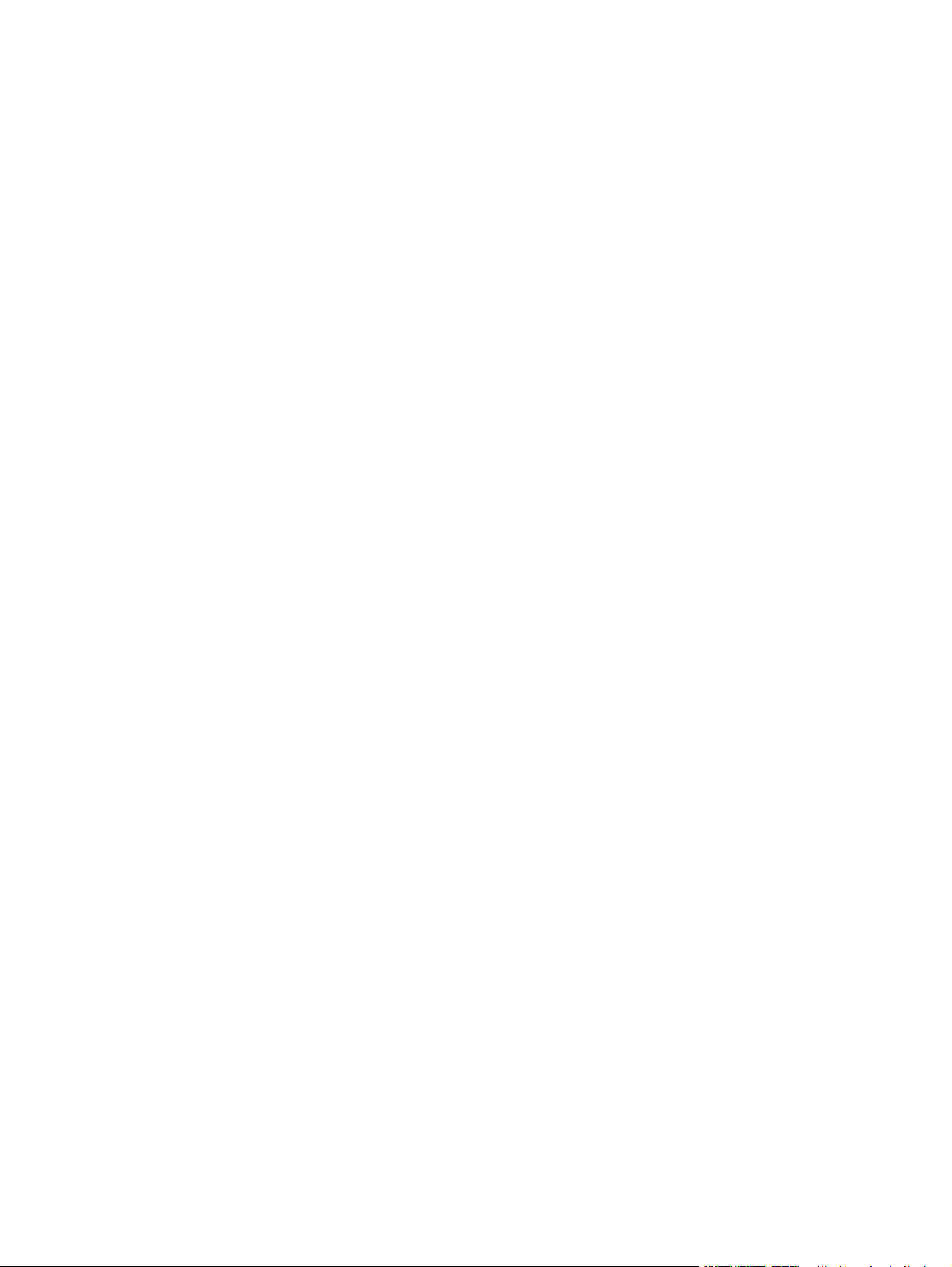
Page 3
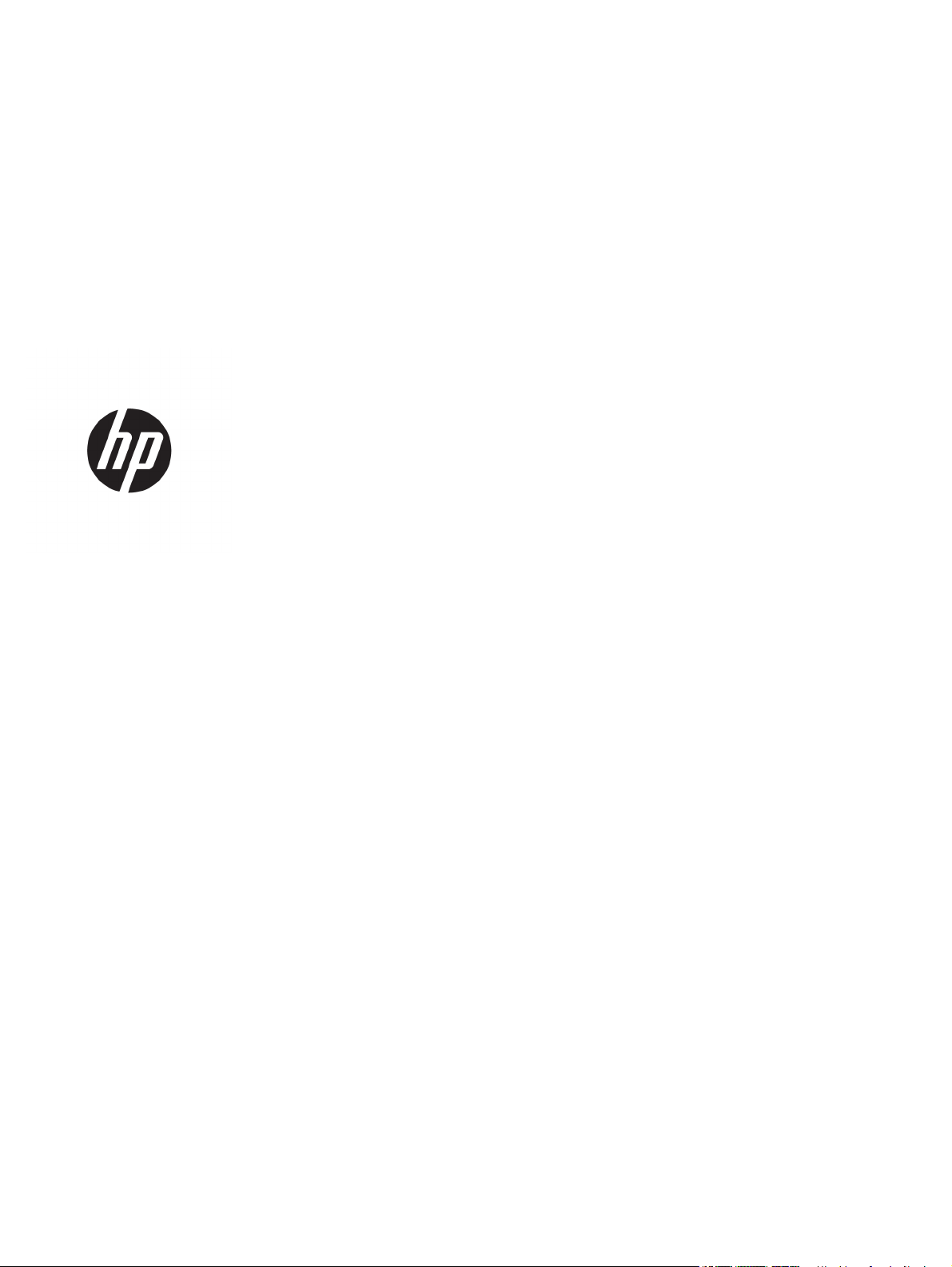
HP Color LaserJet Enterprise MFP M680
Brugervejledning
Page 4
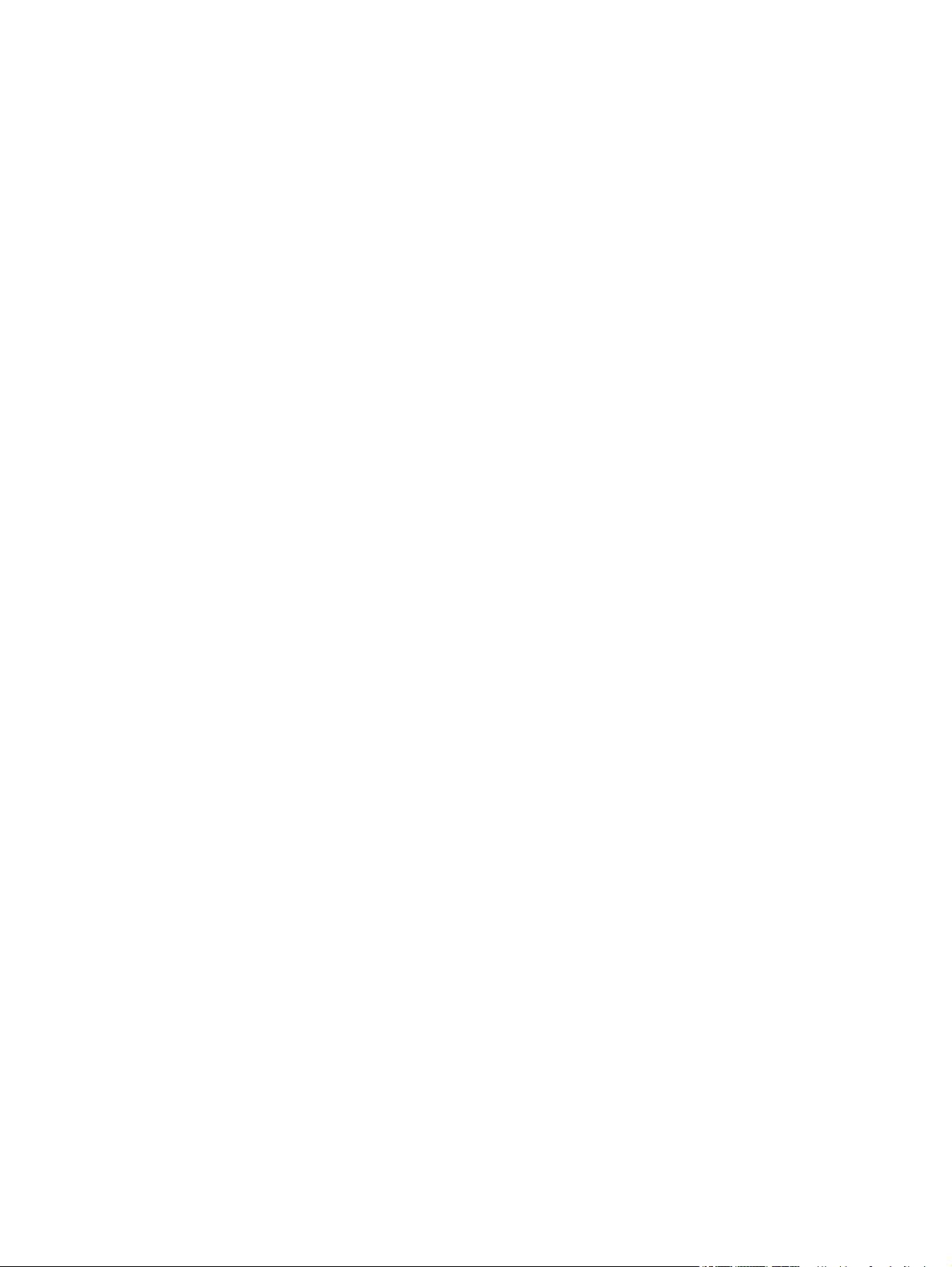
Copyright og licens
© Copyright 2015 HP Development Company,
L.P.
Reproduktion, tilpasning eller oversættelse er,
uden forudgående skriftlig tilladelse, forbudt,
for så vidt det ikke er udtrykkeligt tilladt i
henhold til loven om ophavsret.
Oplysningerne i dette dokument kan ændres
uden forudgående varsel.
De eneste garantier for HP-produkter og serviceydelser er at finde i de udtrykkelige
garantierklæringer, der følger med
produkterne og tjenesteydelserne. Intet heri
skal opfattes som en ekstra garanti. HP er ikke
ansvarlig for tekniske eller redaktionelle fejl
eller mangler heri.
Edition 1, 11/2015
Varemærker
®
, Adobe Photoshop®, Acrobat® og
Adobe
PostScript
®
er varemærker tilhørende Adobe
Systems Incorporated.
Apple og Apple-logoet er varemærker
tilhørende Apple Computer, Inc., der
registreret i USA og andre lande/områder. iPod
er et varemærke tilhørende Apple Computer,
Inc. iPod må kun anvendes til lovlig kopiering
eller kopiering autoriseret af indehaveren af
rettighederne. Stjæl ikke musik.
Microsoft®, Windows®, Windows® XP og
Windows Vista® er varemærker registreret i
USA tilhørende Microsoft Corporation.
®
er et registreret varemærke tilhørende
UNIX
The Open Group.
Page 5
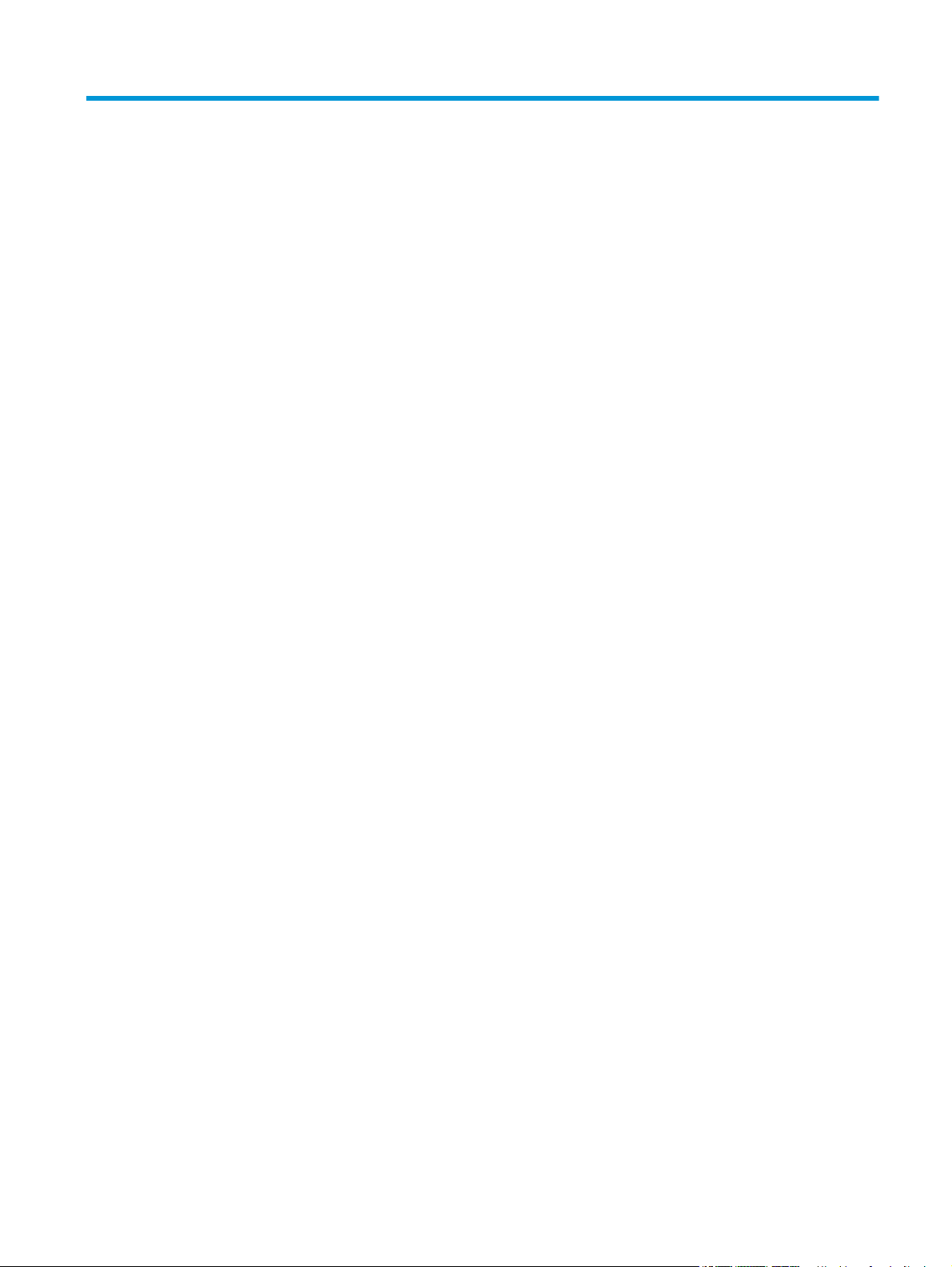
Indholdsfortegnelse
1 Produktpræsentation .................................................................................................................................... 1
Produktsammenligning ......................................................................................................................................... 2
Produktoversigter ................................................................................................................................................. 5
Produktet set forfra ............................................................................................................................ 5
Produktet set bagfra ........................................................................................................................... 7
Interfaceporte ..................................................................................................................................... 8
Kontrolpanelvisning ............................................................................................................................ 8
Konfiguration af produkthardware og softwareinstallation .............................................................................. 11
2 Papirbakker ................................................................................................................................................ 13
Opfyldning af bakke 1 ......................................................................................................................................... 14
Læg i bakke 2 og bakkerne til 500 ark ................................................................................................................ 19
Læg papir i inputbakken med høj kapacitet til 1.500 ark ................................................................................... 23
Konfigurer hæftningspostkasse-tilbehøret ....................................................................................................... 25
Ilægning af hæfteklammer ............................................................................................................... 25
Konfigurer standardplaceringen for hæfteklammer ....................................................................... 26
Konfigurer driftstilstanden ............................................................................................................... 27
3 Dele, forbrugsvarer og tilbehør .................................................................................................................... 29
Bestilling af reservedele, ekstraudstyr og forbrugsvarer .................................................................................. 30
Bestilling ............................................................................................................................................ 30
Ekstraudstyr og forbrugsvarer ......................................................................................................... 30
Tilbehør ............................................................................................................................................. 31
Udskift tonerpatronerne ..................................................................................................................................... 32
Udskift toneropsamlingsenheden ...................................................................................................................... 36
4 Udskriv ....................................................................................................................................................... 39
Udskrivningsopgaver (Windows) ........................................................................................................................ 40
Sådan udskriver du (Windows) ......................................................................................................... 40
Udskriv automatisk på begge sider (Windows) ................................................................................ 41
Manuel udskrivning på begge sider (dupleks) (Windows) ................................................................ 41
DAWW iii
Page 6
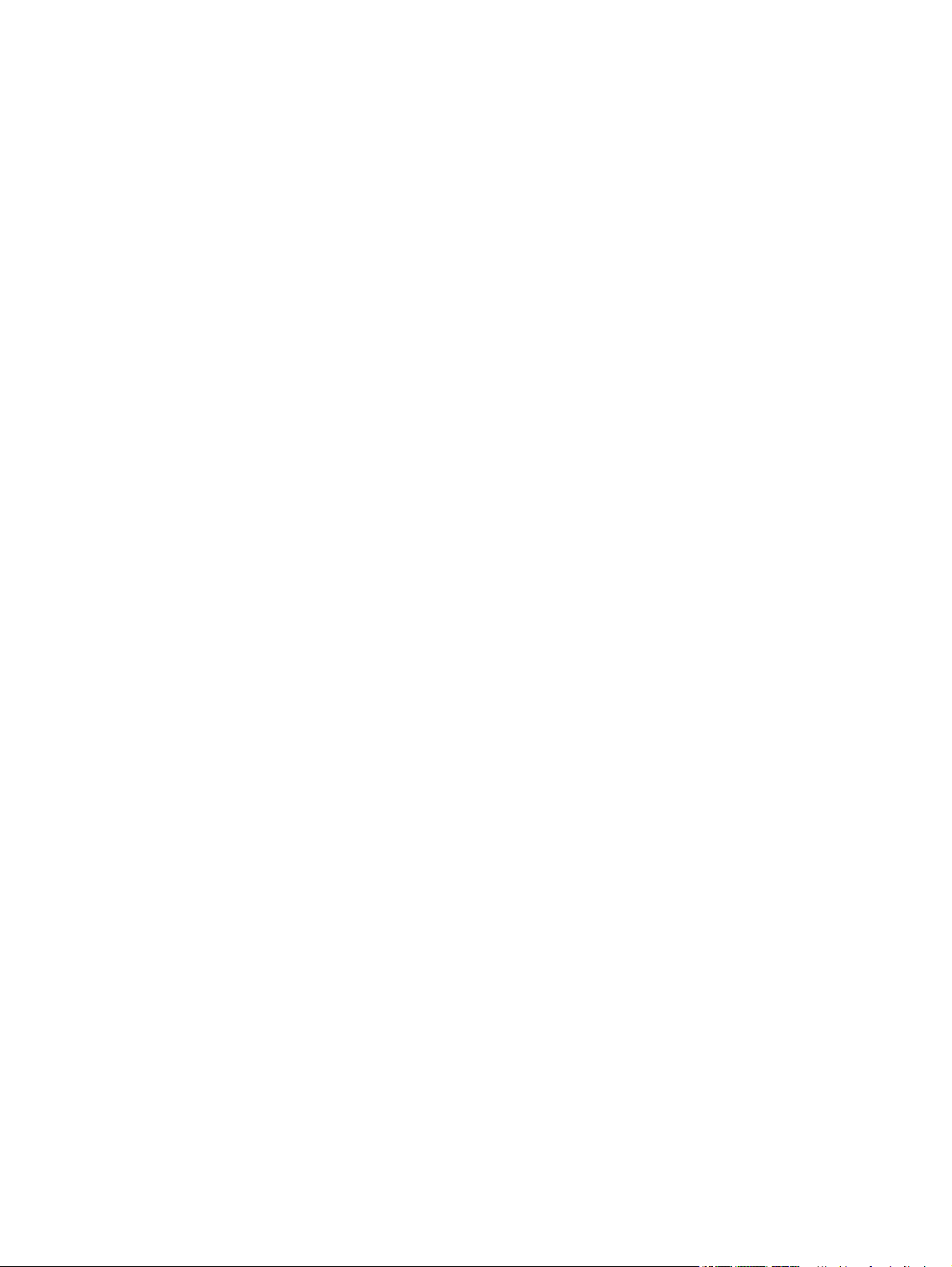
Udskrivning af flere sider pr. ark (Windows) .................................................................................... 42
Valg af papirtype (Windows) ............................................................................................................. 42
Yderligere udskrivningsopgaver ....................................................................................................... 42
Udskrivningsopgaver (Mac OS X) ........................................................................................................................ 44
Sådan udskriver du (Mac OS X) ......................................................................................................... 44
Automatisk udskrivning på begge sider (Mac OS X) ......................................................................... 44
Manuel udskrivning på begge sider (dupleks) (Mac OS X) ................................................................ 44
Udskrivning af flere sider pr. ark (Mac OS X) .................................................................................... 44
Valg af papirtype (Mac OS X) ............................................................................................................. 45
Yderligere udskrivningsopgaver ....................................................................................................... 45
Gem udskriftsjob på produktet til udskrivning senere ....................................................................................... 46
Opret et lagret job (Windows) ........................................................................................................... 46
Opret et gemt job (Mac OS X) ............................................................................................................ 47
Udskrivning af et lagret job ............................................................................................................... 48
Sletning af et lagret job .................................................................................................................... 48
Mobil udskrivning ................................................................................................................................................ 50
HP Direkte trådløs- og NFC-udskrivning .......................................................................................... 50
HP ePrint via email ............................................................................................................................ 51
HP ePrint-softwaren ......................................................................................................................... 51
AirPrint ............................................................................................................................................... 52
Udskrivning fra USB-porten ................................................................................................................................ 53
Aktiver USB-porten til udskrivning ................................................................................................... 53
Udskrivning af USB-dokumenter ...................................................................................................... 53
5 Kopiering .................................................................................................................................................... 55
Opret en kopi ....................................................................................................................................................... 56
Kopiere på begge sider (dupleksudskrivning) .................................................................................................... 58
Automatisk kopiering på begge sider ............................................................................................... 58
Manuel kopiering på begge sider ...................................................................................................... 58
Optimer kopikvalitet for tekst eller billeder ....................................................................................................... 59
6 Scan/send ................................................................................................................................................... 61
Opsætning af Scan til e-mail ............................................................................................................................... 62
Brug af E-Mail Setup Wizard (Opsætningsguide til e-mail) .............................................................. 62
Opsætning af Scan til e-mail via HP's integrerede webserver ......................................................... 62
Opsæt personlige og netværkskontakter ........................................................................................ 63
Tilføje kontaktpersoner til adressebogen fra produktets kontrolpanel ....................... 64
Konfiguration af Microsoft Outlook sammen med Gmail fra Google .............................................. 66
Opsætning af Save to Network Folder (Gem i netværksmappe) ........................................................................ 68
Brug guiden Quick Set (Hurtigindstilling) til Save to Network Folder (Gem i netværksmappe) ...... 68
Opsætning af Gem i netværksmappe via HP integreret webserver ................................................. 68
iv DAWW
Page 7
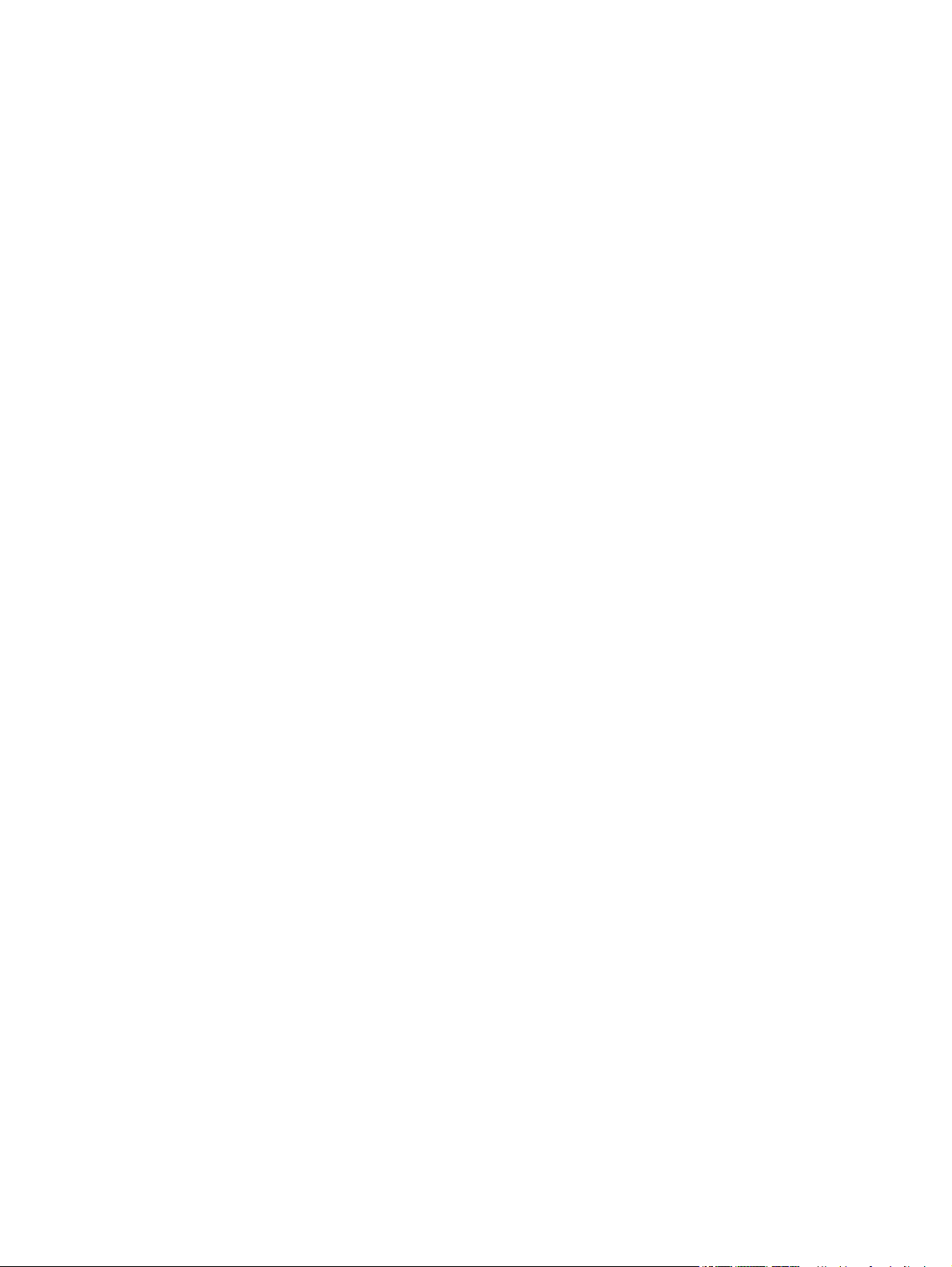
Angiv indstillingerne for destinationsmappen ................................................................................. 69
Tilføj sti til netværksmappe – gem i en delt standardnetværksmappe ........................ 70
Tilføj sti til netværksmappe – gem på en FTP-server .................................................... 71
Send kun til mapper med læse- og skriveadgang ......................................................... 71
Tillad kun afsendelse til mapper med skriveadgang ..................................................... 71
Opsætning af Gem til USB ................................................................................................................................... 72
Opsæt Gem til SharePoint® (kun flow-modeller) ............................................................................................... 73
Oprette et genvejssæt ......................................................................................................................................... 75
Sende et scannet dokument til en eller flere e-mail-adresser .......................................................................... 77
Send e-mail ved at indtaste e-mail-addresserne manuelt .............................................................. 77
Sende e-mail ved hjælp af adressebogen ........................................................................................ 79
Sende et scannet dokument til en netværksmappe ........................................................................................... 82
Brug HP Flow CM-løsningen (kun flow-modeller) .............................................................................................. 85
7 Fax ............................................................................................................................................................. 87
Konfigurere fax .................................................................................................................................................... 88
Første gang produktet tændes med faxtilbehøret installeret ......................................................... 88
Efter den første konfiguration af produkthardware ........................................................................ 88
Ændring af faxkonfigurationer ........................................................................................................................... 89
Opkaldsindstillinger for fax .............................................................................................................. 89
Generelle indstillinger for faxafsendelse ......................................................................................... 90
Indstillinger for faxmodtagelse ........................................................................................................ 91
Sende en fax ........................................................................................................................................................ 93
8 Administrer produktet ................................................................................................................................. 95
Konfiguration af IP-netværksindstillinger .......................................................................................................... 96
Printer deler ansvarsfraskrivelse ..................................................................................................... 96
Få vist eller foretag ændringer til netværksindstillinger ................................................................. 96
Omdøbning af produktet på netværket ............................................................................................ 96
Manuel konfiguration af TCP/IP-parametrene fra kontrolpanelet .................................................. 97
Manuel konfiguration af IPv6 TCP/IP-parametrene fra kontrolpanelet .......................................... 97
HP Utility til Mac OS X .......................................................................................................................................... 99
Åbn HP Utility .................................................................................................................................... 99
HP Utility-funktioner ......................................................................................................................... 99
HP's integrerede webserver .............................................................................................................................. 101
Sådan åbnes HP's integrerede webserver (EWS) ........................................................................... 101
Funktioner for HP's integrerede webserver ................................................................................... 101
Fanen Oplysninger ........................................................................................................ 102
Fanen Generelt ............................................................................................................. 102
Fanen Udskriv eller fanen Kopier/udskriv .................................................................... 103
Fanen Scan/send digitalt (kun MFP-modeller) ............................................................ 104
DAWW v
Page 8
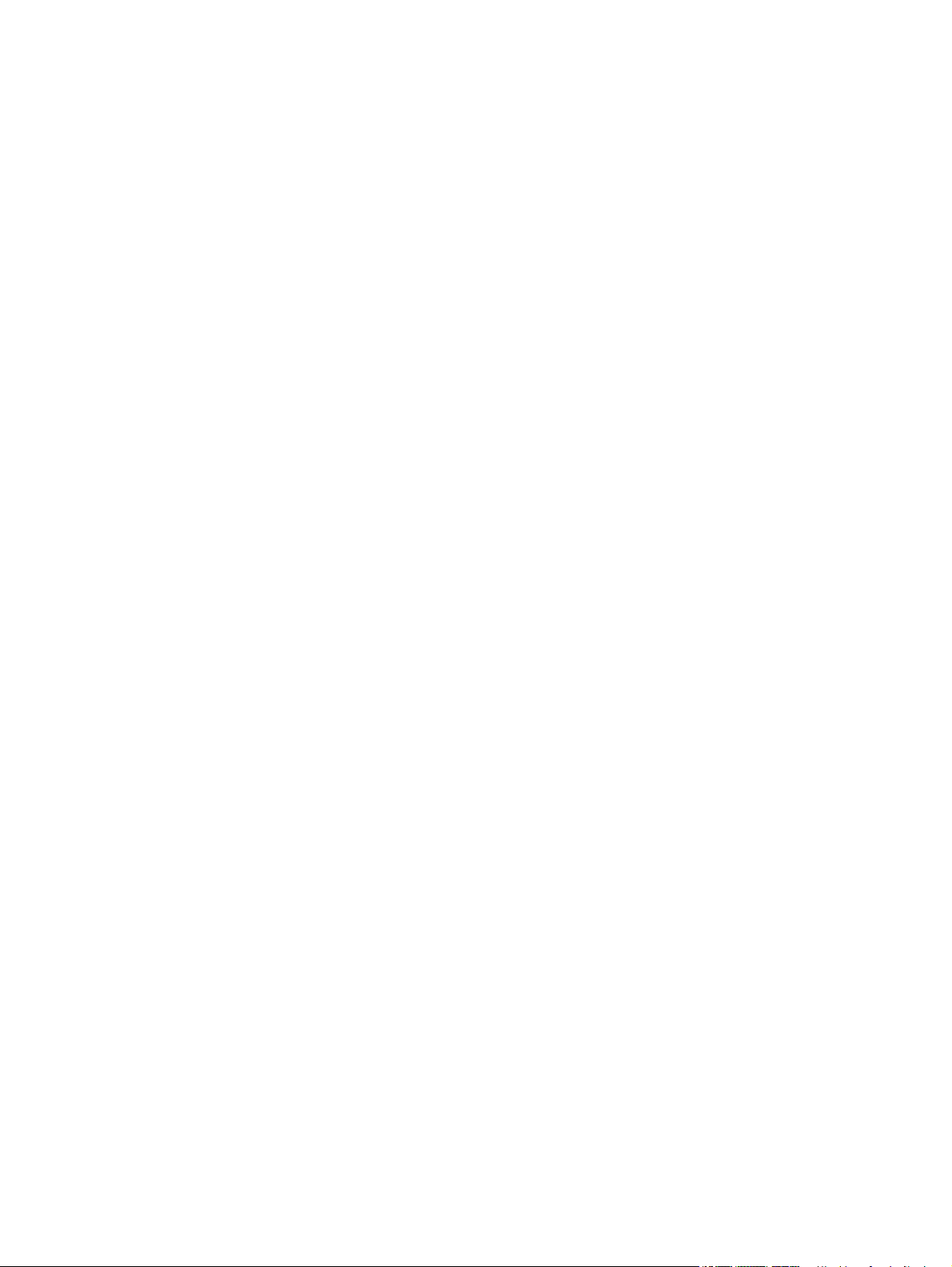
Fanen Fax (kun MFP-modeller) .................................................................................... 105
Fanen Fejlfinding .......................................................................................................... 106
Fanen Sikkerhed ........................................................................................................... 106
Fanen HP Web Services (HP-webtjenester) ................................................................. 106
Fanen Netværk ............................................................................................................. 107
Listen over Andre links ................................................................................................. 108
HP Web Jetadmin ............................................................................................................................................... 109
Produktsikkerhedsfunktioner ........................................................................................................................... 110
Sikkerhedserklæringer ................................................................................................................... 110
IP-sikkerhed .................................................................................................................................... 110
Log ind på produktet ....................................................................................................................... 110
Angiv en systemadgangskode ........................................................................................................ 110
Krypteringssupport: HP High-Performance Secure-harddiske ..................................................... 111
Lås processoren .............................................................................................................................. 111
Economy-indstillinger ....................................................................................................................................... 112
Optimere hastigheden eller energiforbruget ................................................................................. 112
Indstil dvaletilstand ........................................................................................................................ 112
Indstil dvaleplanen .......................................................................................................................... 112
Software- og firmwareopdateringer ................................................................................................................ 114
9 Løsning af generelle problemer .................................................................................................................. 115
Kundesupport .................................................................................................................................................... 116
Kontrolpanelets Hjælp-system ......................................................................................................................... 117
Gendan fabriksstandarderne ............................................................................................................................ 118
En meddelelse af typen "Patron er lav" eller "Patron er meget lav" vises på produktets kontrolpanel ........ 119
Ændring af indstillinger for Meget lav ............................................................................................ 119
Til produkter med faxfunktionalitet ............................................................................ 119
Bestil forbrugsvarer ........................................................................................................................ 119
Produktet samler ikke papir op, eller det indføres forkert .............................................................................. 121
Produktet tager ikke papir .............................................................................................................. 121
Produktet tager flere ark papir ....................................................................................................... 121
Papir i dokumentføderen sætter sig fast, indføres skævt eller der tages flere stykker papir
ad gangen ........................................................................................................................................ 121
Afhjælpning af papirstop ................................................................................................................................... 123
Mulige placeringer af papirstop ...................................................................................................... 123
Auto-navigation til afhjælpning af papirstop ................................................................................. 123
Problemer med hyppige eller tilbagevendende papirstop ............................................................ 123
Afhjælpning af papirstop i bakke 1 ................................................................................................. 124
Afhjælpning af papirstop i bakke 2 og bakkerne til 500 ark .......................................................... 126
Afhjælpning af papirstop i inputbakken med høj kapacitet til 1.500 ark og nederste højre
dæksel ............................................................................................................................................. 131
vi DAWW
Page 9
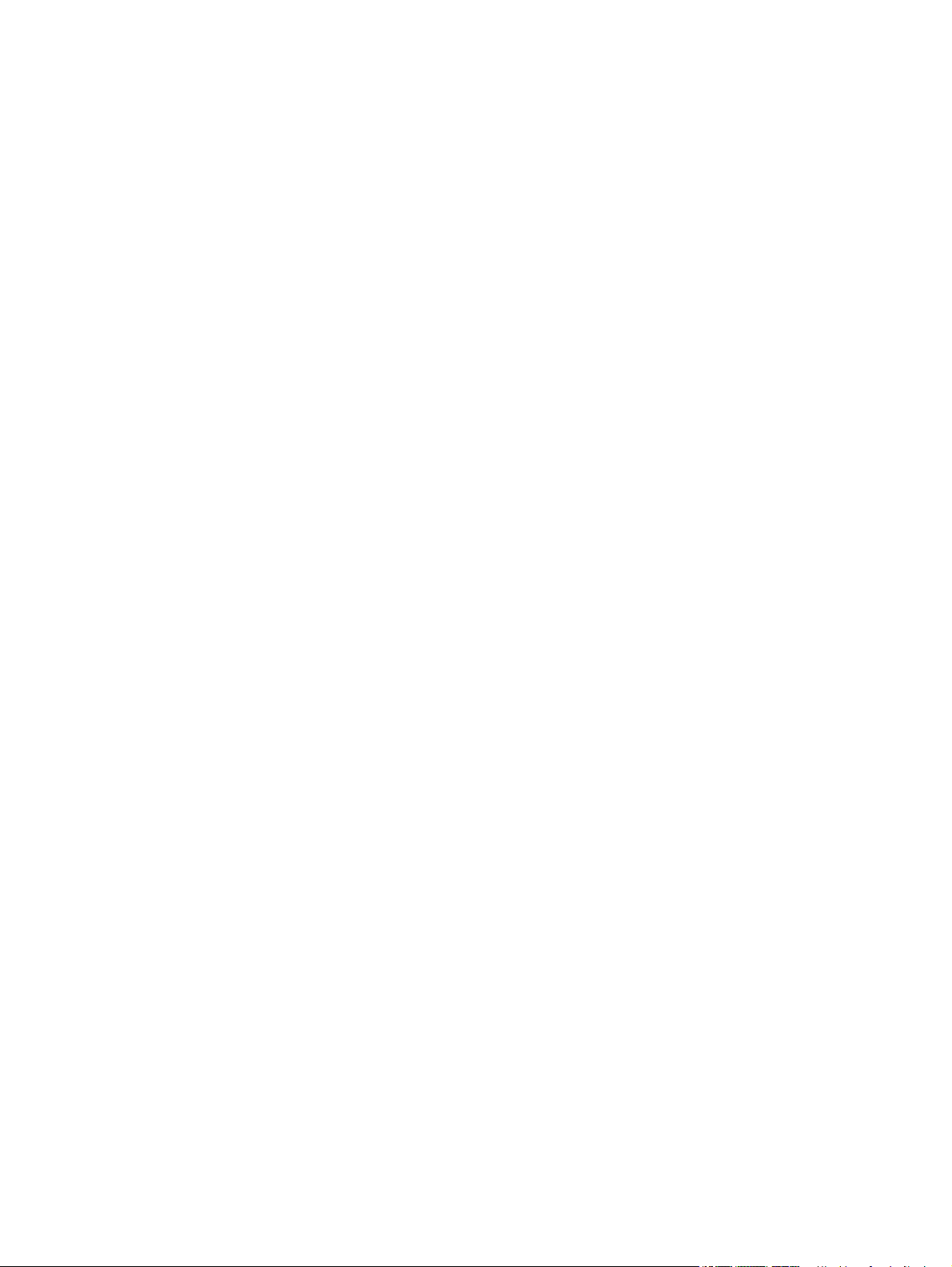
Afhjælpning af papirstop i nederste højre dæksel ......................................................................... 135
Afhjælpning af papirstop i højre dæksel og fikseringsområdet .................................................... 137
Afhjælp papirstop under topdækslet ............................................................................................. 140
Fjern papirstop i dokumentføderen ............................................................................................... 141
Afhjælpning af papirstop i udskriftsbakken ................................................................................... 145
Afhjælpning af papirstop i hæftningspostkasse-tilbehøret .......................................................... 145
Afhjælpning af hæfteklammestop i hæftningspostkasse-tilbehøret ........................................... 147
Forbedring af udskriftskvaliteten ..................................................................................................................... 151
Udskriv fra et andet softwareprogram ........................................................................................... 151
Kontrol af papirtype for udskriftsjobbet ........................................................................................ 151
Kontrol af papirtypeindstilling (Windows) ................................................................... 151
Kontrol af papirtypeindstilling (Mac OS X) ................................................................... 152
Kontrol af status for tonerpatron ................................................................................................... 152
Rengør produktet ............................................................................................................................ 152
Udskriv en renseside .................................................................................................... 152
Kontrol af scannerglaspladen for snavs ...................................................................... 153
Visuel undersøgelse af tonerpatronen ........................................................................................... 154
Kontroller papiret og udskrivningsmiljøet ..................................................................................... 154
Trin et: Brug papir, der opfylder HP's specifikationer ................................................. 154
Trin to: Kontroller miljøet ............................................................................................. 155
Trin 3: Individuel bakkejustering .................................................................................. 155
Kalibrer produktet for at justere farverne ..................................................................................... 155
Kontroller andre indstillinger for udskriftsjob ............................................................................... 156
Juster farveindstillingerne (Windows) ......................................................................... 156
Prøv en anden printerdriver ............................................................................................................ 157
Forbedring af kopikvaliteten ............................................................................................................................. 159
Kontrol af scannerglaspladen for snavs ........................................................................................ 159
Kalibrering af scanneren ................................................................................................................. 160
Kontroller papirindstillingerne ....................................................................................................... 161
Trin 1: Kontroller papirformat og opsætningstype ..................................................... 161
Trin 2: Vælg, hvilken bakke der skal bruges til kopieringen ........................................ 161
Kontroller billedjusteringsindstillingerne ...................................................................................... 161
Optimer kopikvalitet for tekst eller billeder .................................................................................. 161
Kant til kant-kopiering .................................................................................................................... 162
Rengør opsamlingsvalserne og separationspuden i dokumentføderen ....................................... 162
Forbedring af scanningskvaliteten ................................................................................................................... 164
Kontrol af scannerglaspladen for snavs ........................................................................................ 164
Kontroller indstillinger for scanning/afsendelse fra produktets kontrolpanel ............................ 165
Angiv indstillingerne for opløsning .............................................................................. 165
Kontroller farveindstillingerne .................................................................................... 166
Kontroller billedjusteringsindstillingerne .................................................................... 166
DAWW vii
Page 10
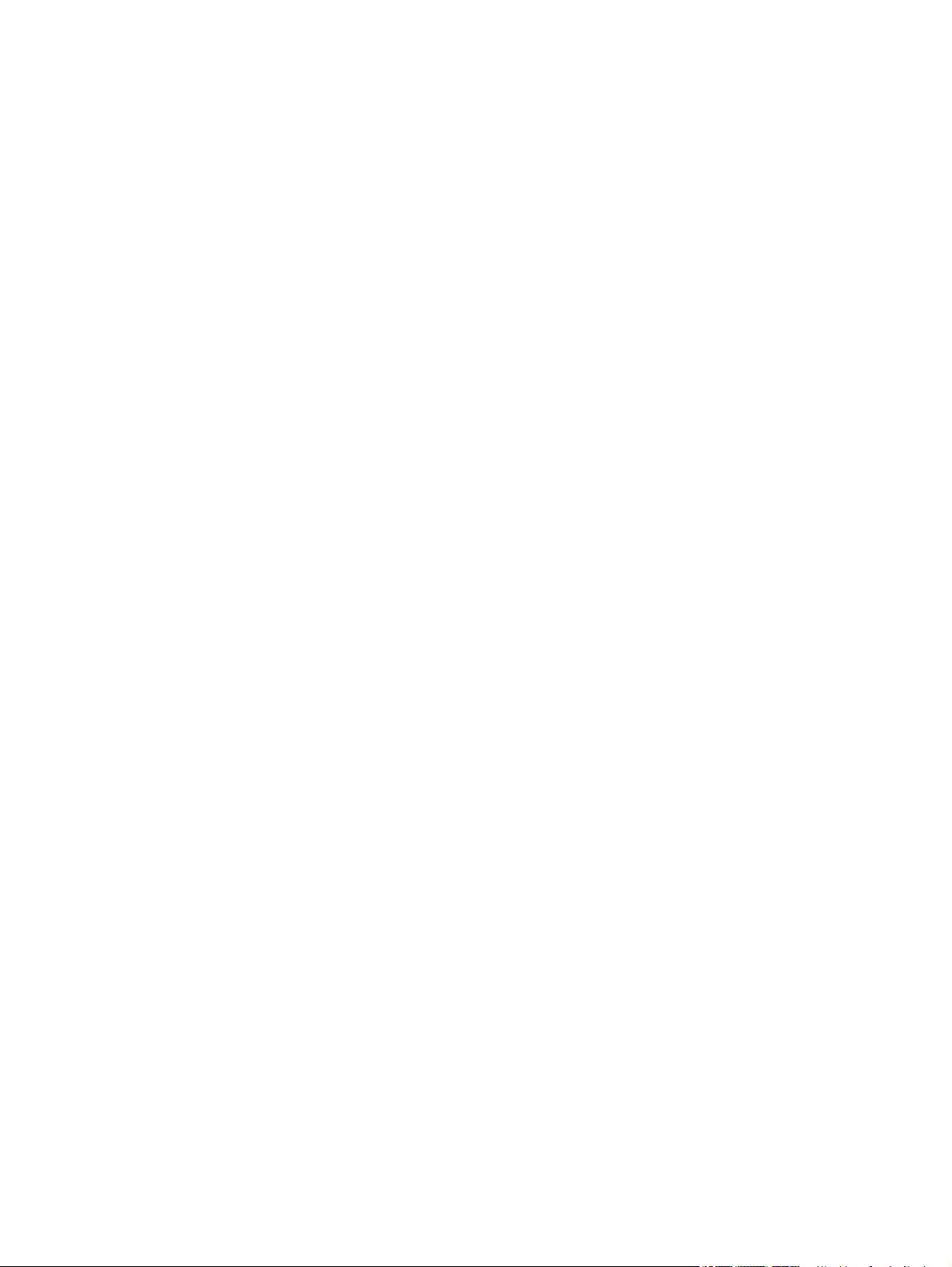
Optimer scanningskvalitet til tekst eller billeder ........................................................ 166
Kontroller indstillingerne for output-kvalitet ............................................................. 167
Rengør opsamlingsvalserne og separationspuden i dokumentføderen ....................................... 167
Forbedring af faxkvaliteten .............................................................................................................................. 169
Kvalitetsproblemer med afsendelse af fax .................................................................................... 169
Kontrol af scannerglaspladen for snavs ...................................................................... 169
Kontroller indstillingerne for opløsning ved afsendelse af fax .................................. 170
Kontroller billedjusteringsindstillingerne .................................................................... 171
Optimer faxkvaliteten for tekst eller billeder .............................................................. 171
Kontroller indstillingerne for fejlkorrektion ................................................................ 171
Send til en anden faxmaskine ...................................................................................... 172
Rengør opsamlingsvalserne og separationspuden i dokumentføderen .................... 172
Kvalitetsproblemer med modtagelse af fax .................................................................................. 173
Kontroller indstillingen for tilpasning til side .............................................................. 173
Kontroller afsenderens faxmaskine ............................................................................ 173
Løsning af problemer med kablet netværk ...................................................................................................... 175
Dårlig fysisk forbindelse ................................................................................................................. 175
Computeren bruger den forkerte IP-adresse for produktet .......................................................... 175
Computeren kan ikke kommunikere med produktet. .................................................................... 175
Produktet bruger forkerte indstillinger for link og dupleks for netværket ................................... 176
Nye softwareprogrammer kan forårsage kompatibilitetsproblemer ........................................... 176
Computeren eller arbejdsstationen kan være konfigureret forkert .............................................. 176
Produktet er deaktiveret, eller andre netværksindstillinger er forkerte ...................................... 176
Afhjælpe faxproblemer ..................................................................................................................................... 177
Tjekliste til løsning af problemer med fax ..................................................................................... 177
Hvilken type telefonlinje bruger du? ............................................................................ 177
Anvender du en strømbeskyttelsesenhed? ................................................................. 177
Anvender du telefonselskabets tjeneste til indtalte meddelelser eller en
telefonsvarer? .............................................................................................................. 178
Har din telefonlinje en funktion til ventende opkald? ................................................. 178
Kontroller status for faxtilbehør .................................................................................. 178
Generelle faxproblemer .................................................................................................................. 179
Faxen kunne ikke sendes ............................................................................................. 179
Meddelelsen "Der er ikke mere hukommelse" vises på produktets kontrolpanel ..... 179
Udskriftskvaliteten af et foto er ringe, eller fotoet udskrives som en grå kasse ....... 179
Du trykkede på knappen Stop for at annullere en fax, men faxen blev sendt
alligevel. ........................................................................................................................ 179
Der vises ikke en faxadressekartoteksknap ................................................................ 179
Kan ikke finde faxindstillingerne i HP Web Jetadmin .................................................. 179
Sidehovedet føjes til øverst på siden, når jeg har aktiveret overlapning ................... 179
Der er en blanding af navne og tal i modtagerboksen ................................................ 179
viii DAWW
Page 11
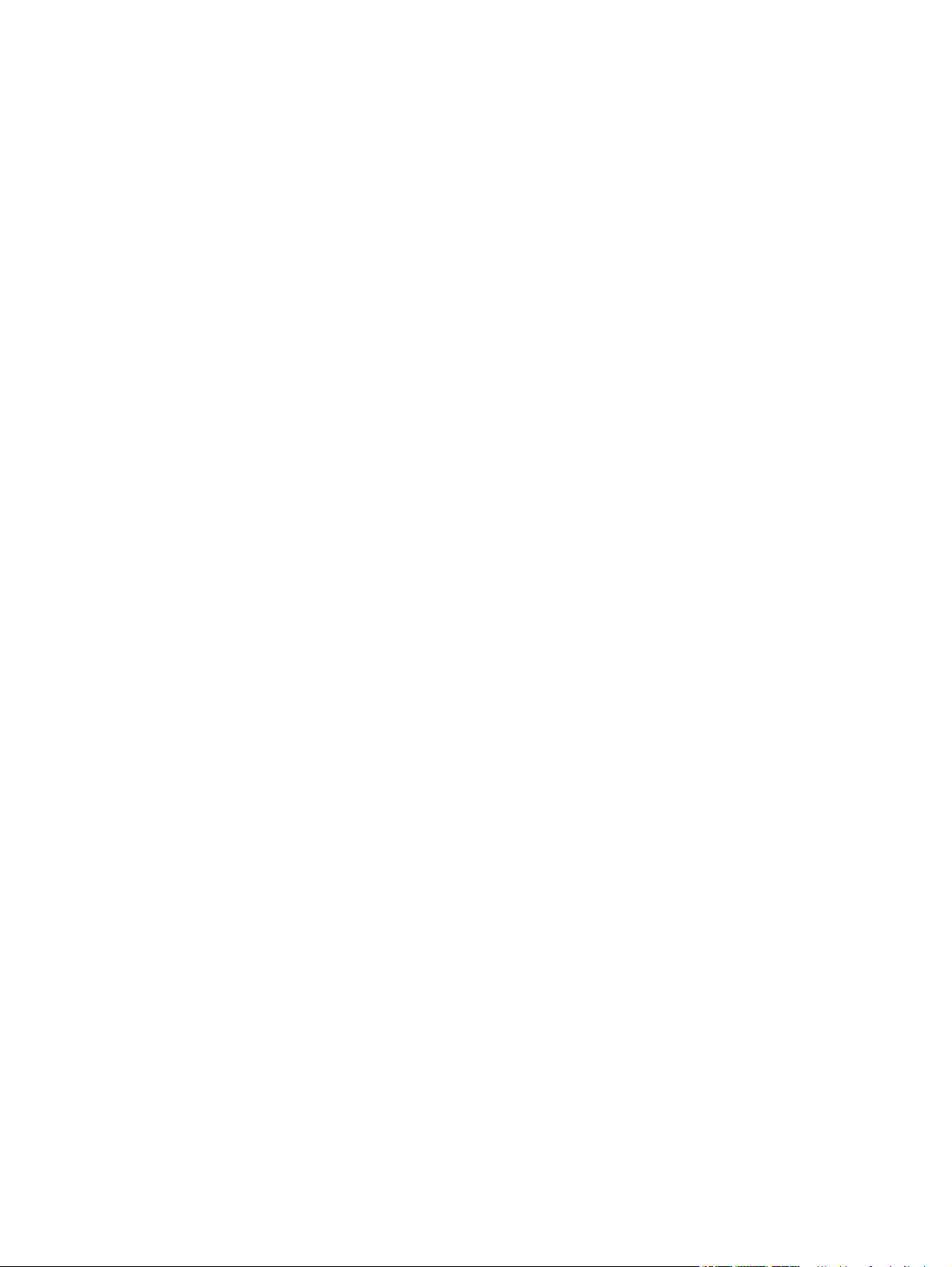
En ensidet fax udskrives på to sider ............................................................................ 180
Et dokument stopper i dokumentføderen midt under afsendelse ............................. 180
Lydstyrken for faxtilbehøret er for høj eller for lav .................................................... 180
Indeks .......................................................................................................................................................... 181
DAWW ix
Page 12
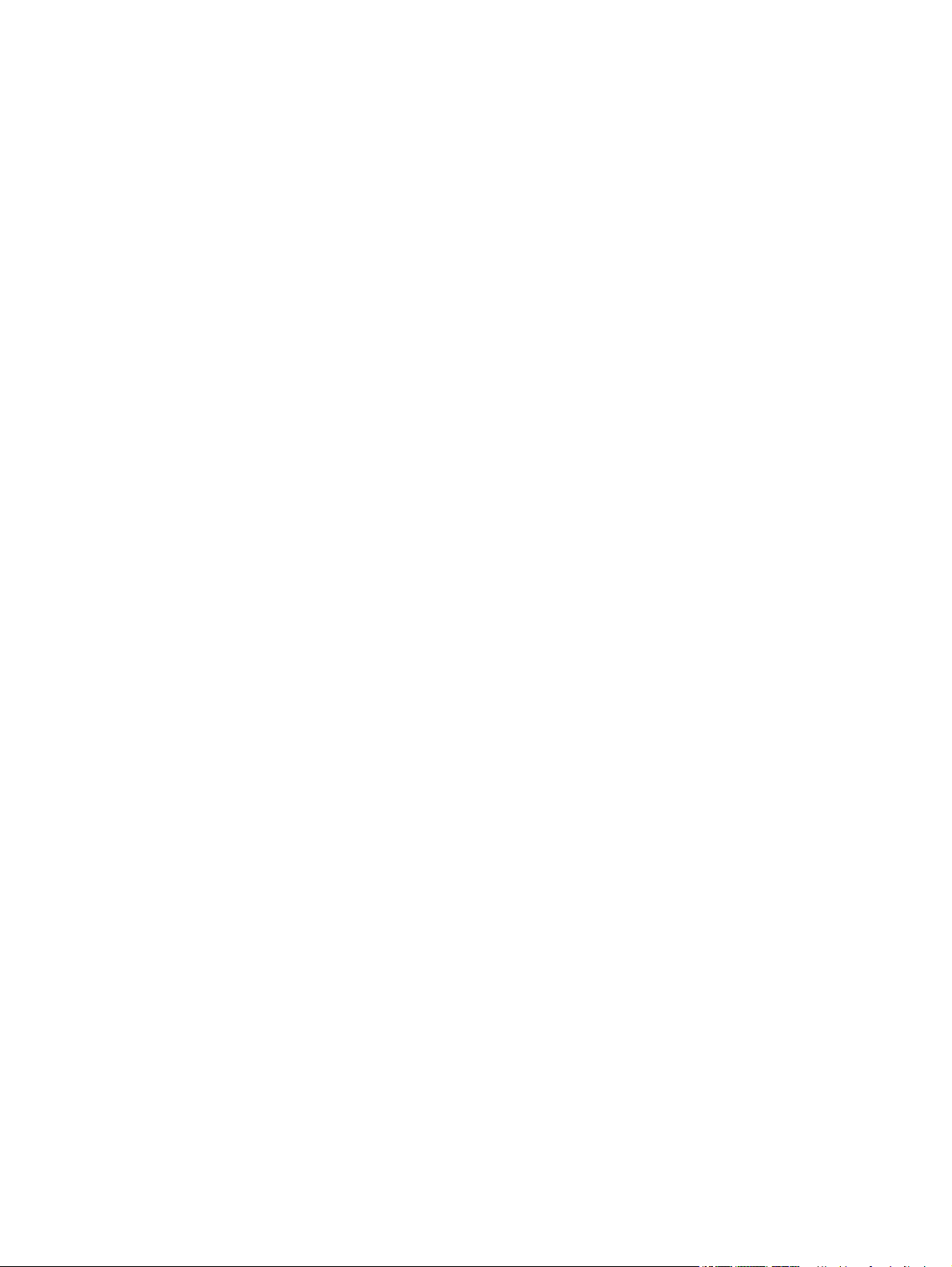
x DAWW
Page 13
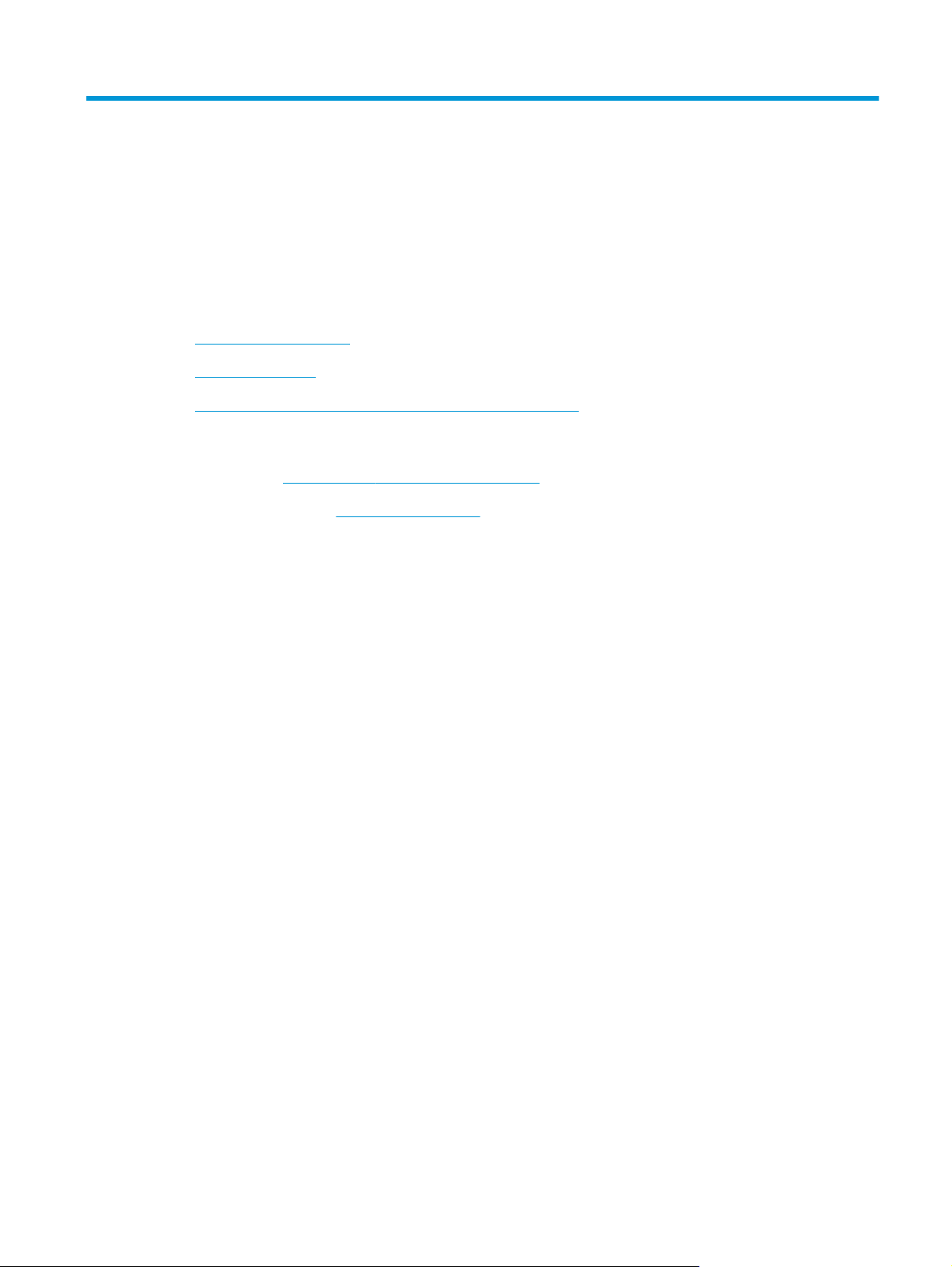
1 Produktpræsentation
●
Produktsammenligning
●
Produktoversigter
●
Konfiguration af produkthardware og softwareinstallation
Yderligere oplysninger:
I USA skal du gå til
Uden for USA skal du gå til
produktnavnet, og vælg derefter Søg.
HP’s komplette hjælp til dit produkt omfatter følgende oplysninger:
●
Installer og konfigurer
●
Lær og brug
●
Løs problemer
●
Download softwareopdateringer
●
Deltag i supportfora
●
Find garantioplysninger og lovgivningsmæssige oplysninger
www.hp.com/support/colorljMFPM680.
www.hp.com/support. Vælg dit land/område. Klik på Fejlfinding. Indtast
DAWW 1
Page 14
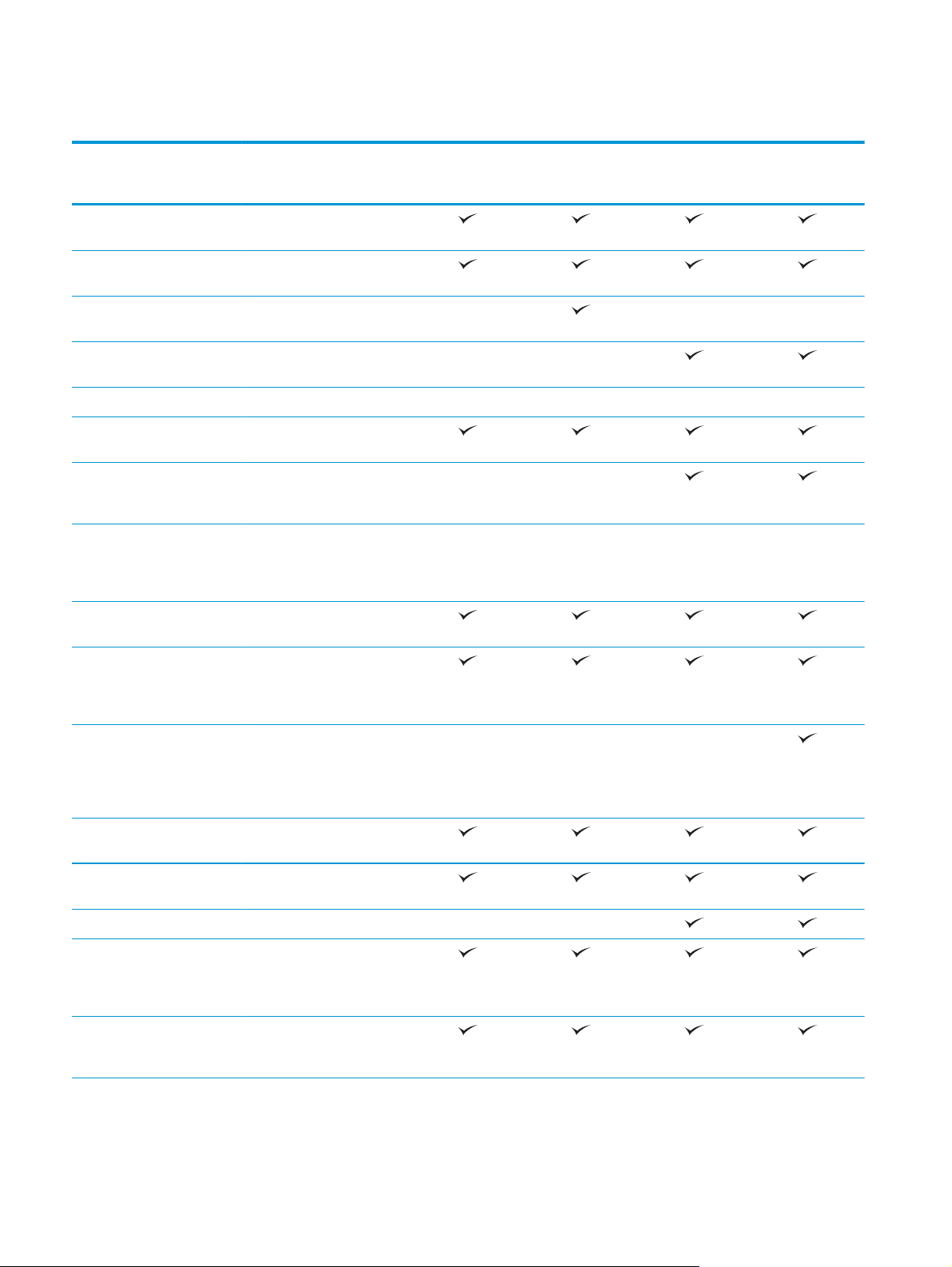
Produktsammenligning
Modelnavn
modelnummer
Papirhåndtering Bakke 1 (kapacitet på 100
Bakke 2 (kapacitet på 500
1x500-arks papirfremfører
Højkapacitetsindføringsbakk
1x500-arkføder Ekstraudstyr Ekstraudstyr
Automatisk
900-arks
Bakkeindsats i
Tilslutning 10/100/1000 Ethernet LAN-
M680dn
CZ248A
ark)
ark)
Ekstraudstyr
med opbevaringskabinet
Ekstraudstyr
e til 2.500 ark
dupleksudskrivning
Ekstraudstyr Ekstraudstyr
hæftningspostkasse-tilbehør
med 3 bakker
Ekstraudstyr Ekstraudstyr Ekstraudstyr Ekstraudstyr
postkortstørrelse til
udskrivning af små størrelser
papir
forbindelse med IPv4 og IPv6
M680f
CZ249A
M680z
CZ250A
M680z
CZ251A
Lettilgængelig USB-port til
HP near-field
Lager 320 GB HP High-Performance
Kontrolpaneldisplay og
indtastning
Udtrækkeligt tastatur
Udskriv Udskriver 43 sider pr. minut
Lettilgængelig USB-
udskrivning og scanning uden
en computer og til
opgradering af firmware
Ekstraudstyr Ekstraudstyr Ekstraudstyr
communications (NFC) og
Wireless Direct-tilbehør til
udskrivning fra mobile
enheder
Secure-harddisk
Berøringsfølsomt
kontrolpanel
(ppm) på papir i A4-format og
45 ppm pr. minut på papir i
Letter-format
udskrivning (en computer er
ikke nødvendig)
2 Kapitel 1 Produktpræsentation DAWW
Page 15
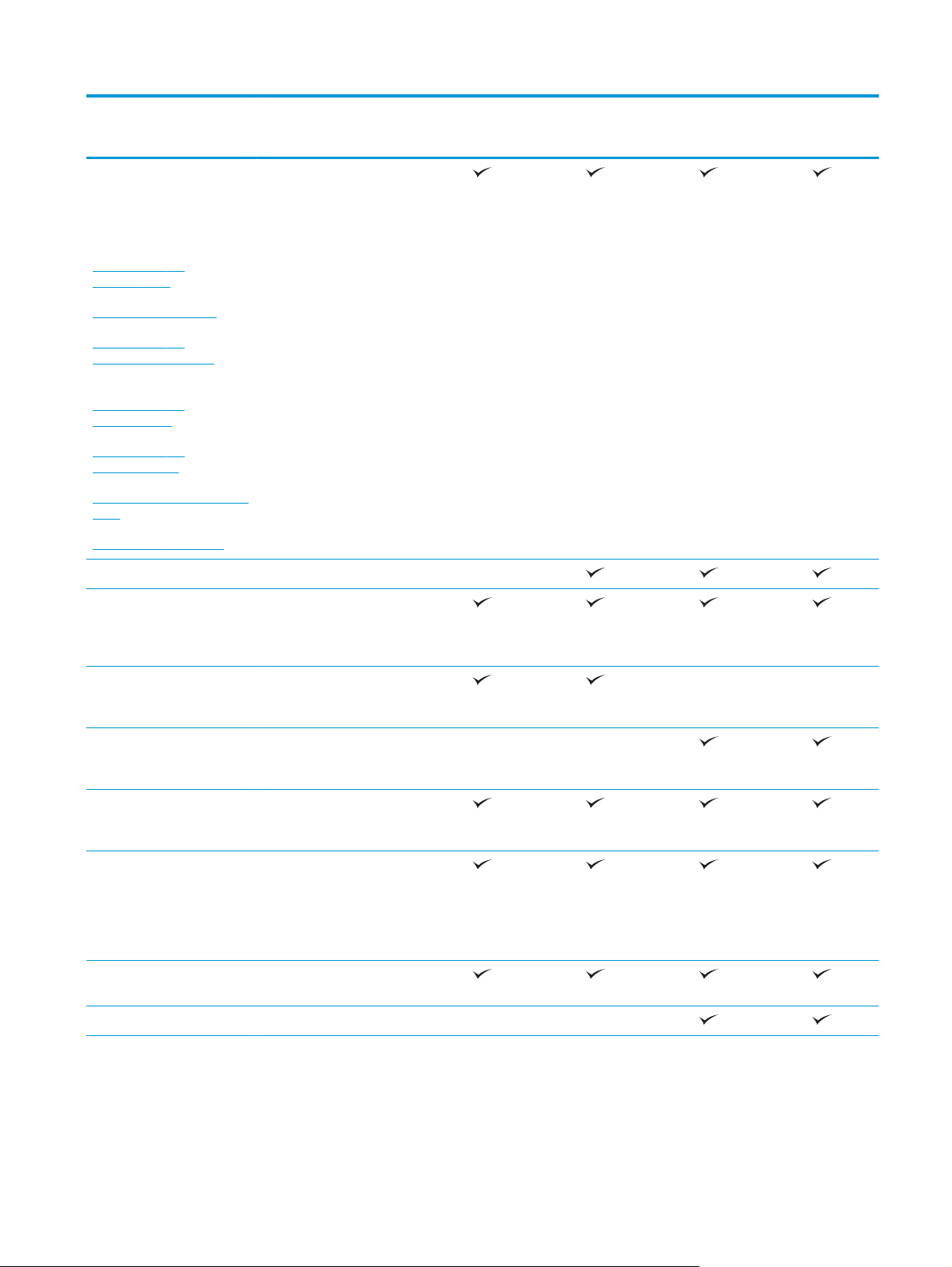
Modelnavn
M680dn
M680f
M680z
M680z
modelnummer
Mobile udskriftsløsninger
Hvis du ønsker flere
●
HP ePrint via email
●
HP ePrint-software
1
CZ248A
oplysninger om mobile
●
udskriftsløsninger, kan du se:
www.hp.com/go/
mobileprinting
www.hpconnected.com
www.hp.com/go/
LaserJetMobilePrinting (kun
engelsk)
HP ePrint-app
●
ePrint Enterprise-app
●
HP ePrint Home & Biz
●
Google Cloud Print
●
AirPrint
●
Android Printing
www.hp.com/go/
eprintsoftware
www.hp.com/go/
eprintenterprise
www.google.com/cloudprint/
learn
www.hp.com/go/airprint
Fax Ekstraudstyr
Kopiering og scanning Kopierer 43 sider pr. minut
(ppm) på papir i A4-format og
45 ppm pr. minut på papir i
Letter-format
CZ249A
CZ250A
CZ251A
Scanner i sort-hvid og farve
ved 45 billeder pr. minut
(ipm).
Scanner i sort-hvid og farve
ved 63 billeder pr. minut
(ipm).
Lettilgængelig USB-kopiering
og scanning (en computer er
ikke nødvendig)
Dokumentføder til 100 sider
med elektronisk
duplekskopiering og scanning og registrering af
opsamling af flere sider på én
gang
Bruge Digital Send Send til e-mail, Gem på USB
og Gem i netværksmappe
Gem i SharePoint®
DAWW Produktsammenligning 3
Page 16
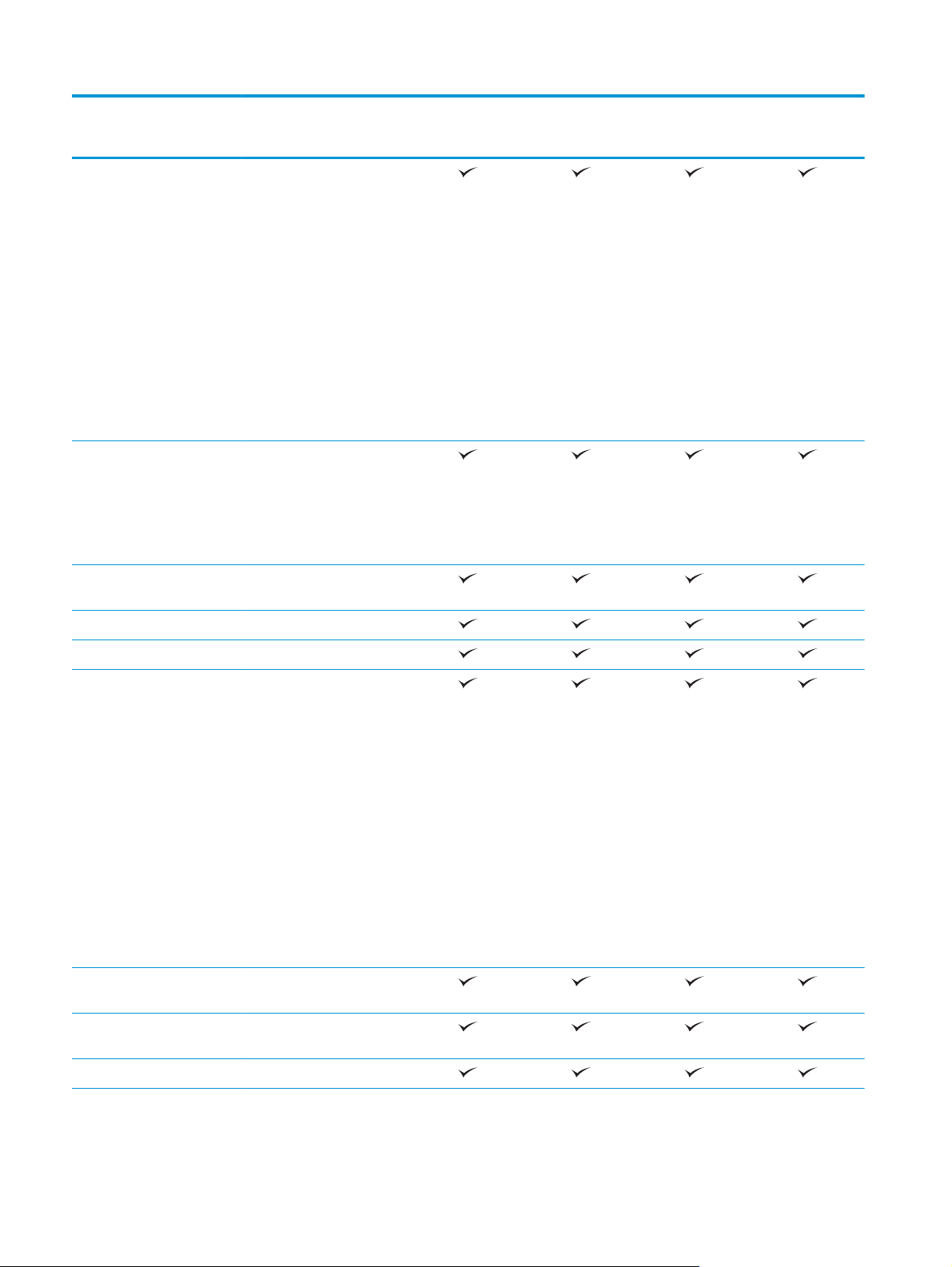
Modelnavn
M680dn
M680f
M680z
M680z
modelnummer
Understøttede
operativsystemer
2
,
3
Windows XP SP3 eller nyere,
32-bit og 64-bit
BEMÆRK:
Softwareinstallationsprogra
mmet understøtter ikke 64bit-versionen, men
printerdriveren understøtter
det.
BEMÆRK: Microsoft
ophørte med at yde
almindelig support til
Windows XP i april 2009. HP
vil fortsætte med at tilbyde
den bedst mulige support til
det udgåede styresystem XP.
Windows Vista, 32-bit og 64-
bit
BEMÆRK: Windows Vista
Starter understøttes ikke af
softwareinstallationsprogra
mmet eller printerdriveren.
Windows 7 SP1 eller nyere,
32-bit og 64-bit
CZ248A
CZ249A
CZ250A
CZ251A
Windows 8, 32-bit og 64-bit
Windows 8.1, 32-bit og 64-bit
Windows 2003 Server SP2
eller senere, 32-bit og 64-bit
BEMÆRK:
Softwareinstallationsprogra
mmet understøtter ikke 64bit-versionen, men
printerdriveren understøtter
det.
BEMÆRK: Microsoft
ophørte med at yde generel
support til Windows Server
2003 i juli 2010. HP vil
fortsætte med at tilbyde den
bedst mulige support til det
udgåede operativsystem
Server 2003.
Windows Server 2008, 32-bit
og 64-bit
Windows Server 2008 R2, 64-
bit
Windows Server 2012, 64-bit
4 Kapitel 1 Produktpræsentation DAWW
Page 17
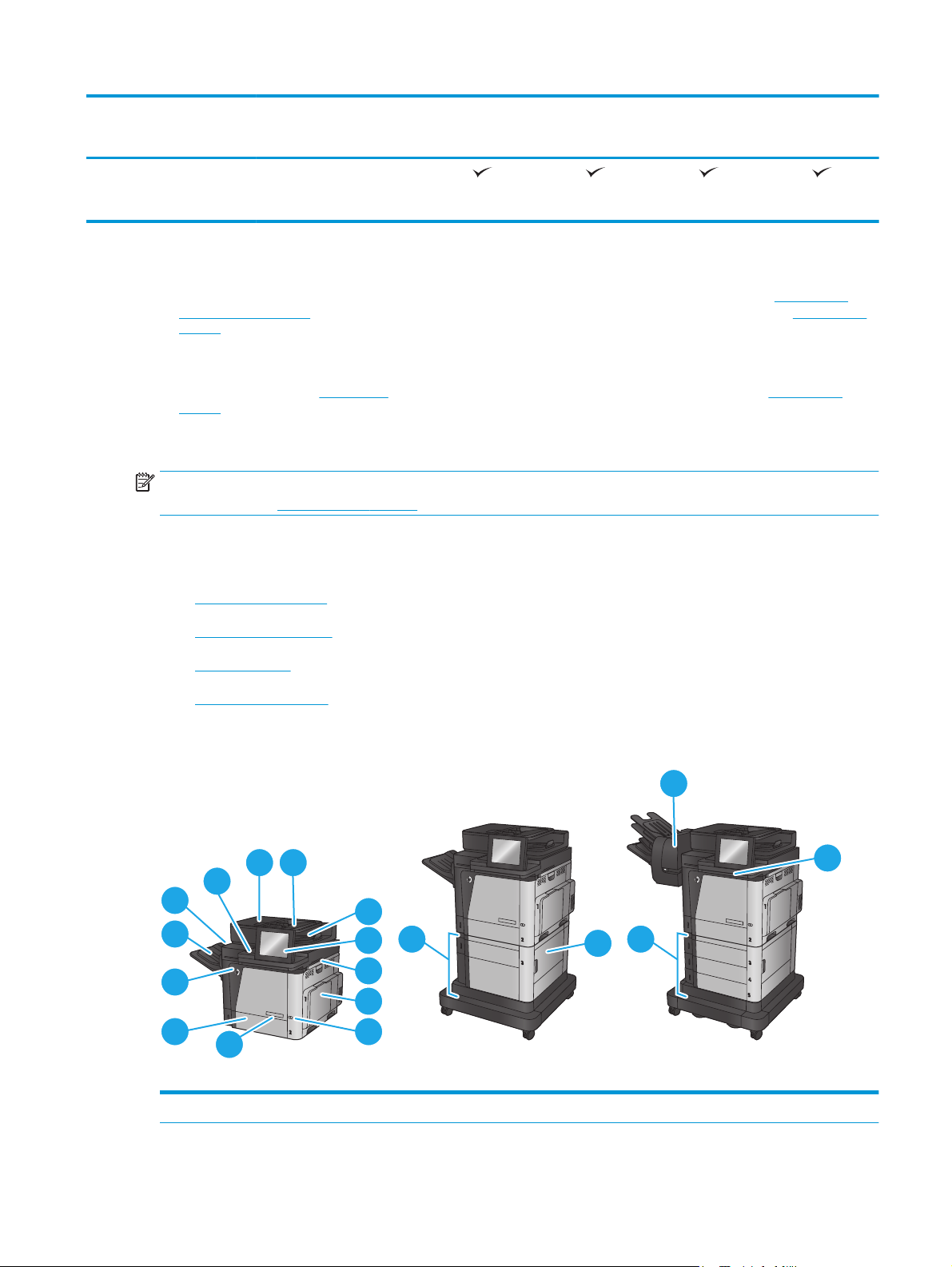
Modelnavn
M680dn
M680f
M680z
M680z
modelnummer
Mac OS X 10.6, OS X 10.7
1
HP ePrint Software understøtter følgende operativsystemer: Windows Vista® (32-bit og 64-bit); Windows 7 SP 1 eller nyere (32-bit
og 64-bit); Windows 8 (32-bit og 64-bit); Windows 8.1 (32-bit og 64-bit); og Mac OS X-versionerne 10.6, 10.7 Lion, 10.8 Mountain
Lion og 10.9 Mavericks.
2
Listen over understøttede operativsystemer gælder for Windows PCL 6, UPD PCL 6, UPD PS og Mac-printerdrivere og for den
medfølgende softwareinstallations-cd. Du kan få vist en opdateret liste over understøttede operativsystemer på
support/colorljMFPM680 med HP's komplette hjælp til dit produkt. Hvis du er bosiddende uden for USA, skal du gå til www.hp.com/
support og derefter klikke på Drivere og software. Indtast et produktnavn eller -nummer. I området Downloadmuligheder skal du
klikke på Drivere, software og firmw are.
3
HP-softwareinstallations-cd'en installerer HP PCL 6-driveren til Windows-operativsystemer sammen med anden valgfri software.
Der medfølger ikke installationsprogram til Mac på software-cd'en. Cd'en indeholder trin til at downloade Macinstallationssoftwaren fra
support, vælg land/område, og klik derefter på Drivere og software. Indtast et produktnavn eller -nummer. Klik i området
Downloadmuligheder på Drivere, software og firmware. Klik på operativsystemversionen, og klik derefter på knappen Download.
BEMÆRK: UPD PCL 5 er ikke understøttet. For flere oplysninger om klient- og serveroperativsystemer til HP
UPD skal du gå til
Lion, OS X 10.8 Mountain Lion
og OS X 10.9 Mavericks
www.hp.com. Trinene til at downloade Mac-installationssoftwaren er følgende: Gå til www.hp.com/
www.hp.com/go/upd og klikke på fanen Specifications.
Produktoversigter
●
Produktet set forfra
CZ248A
CZ249A
CZ250A
CZ251A
www.hp.com/
●
Produktet set bagfra
●
Interfaceporte
●
Kontrolpanelvisning
Produktet set forfra
1132
12
11
10
9
8
17
18
3
14
4
15
16
5
6
7
M680zM680fM680dn
1 Dæksel til dokumentføder (adgang ved afhjælpning af papirstop)
DAWW Produktoversigter 5
Page 18
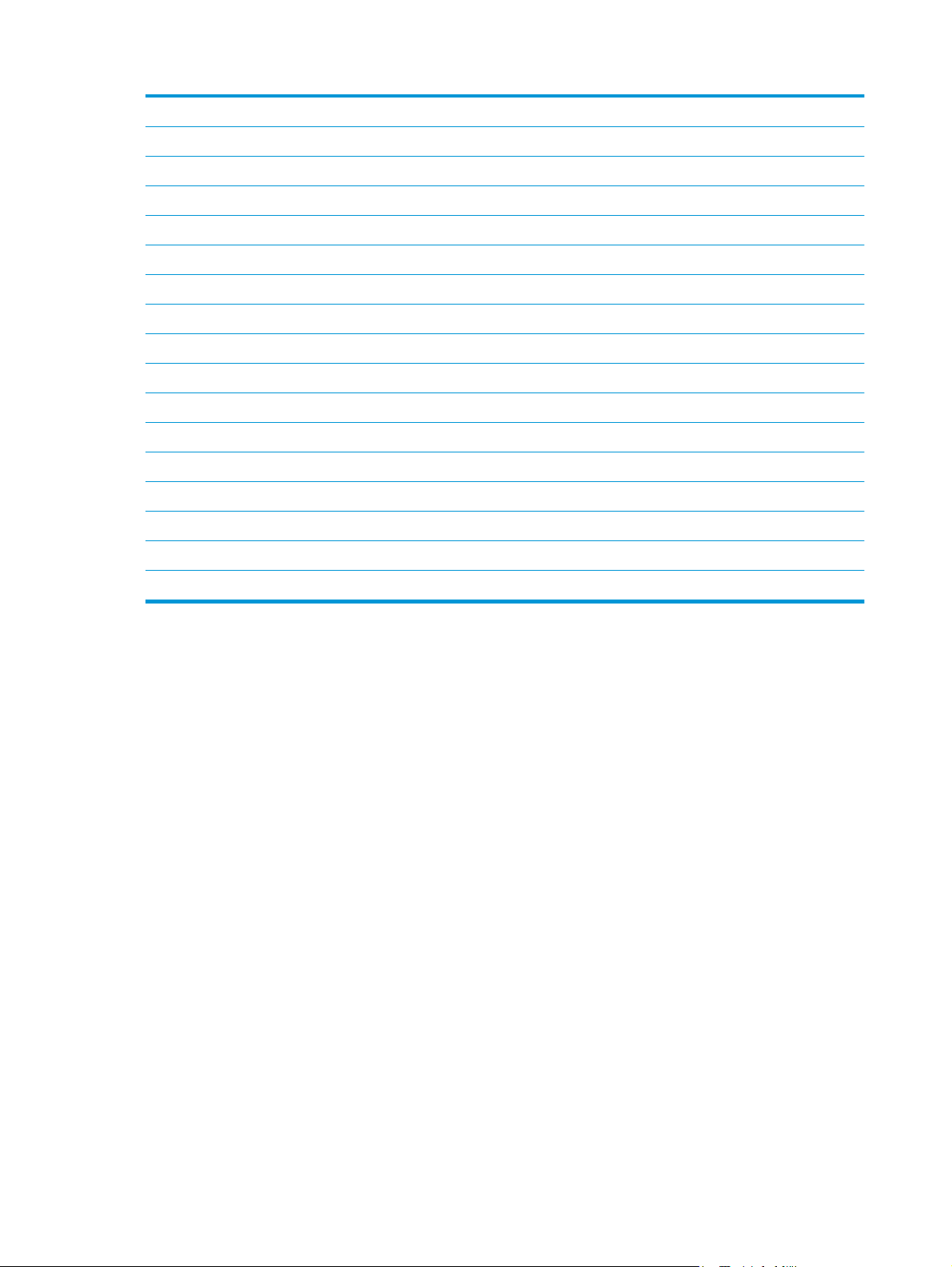
2 Dokumentføder
3 Udskriftsbakke til dokumentføder
4 Kontrolpanel med berøringsfølsom skærm i farver (vipper op, så den er lettere at se)
5 Dæksel i højre side (adgang til udbedring af papirstop)
6Bakke 1
7 Tænd-/sluk-knap
8 Modelnavn
9Bakke 2
10 Frontdæksel (adgang til tonerpatronerne)
11 Standardudskriftsbakke
12 Håndtag til at løfte scannerenheden (for at få adgang til scannerglaspladen)
13 Hardwareintegrationsstik (til tilslutning af tilbehør og tredjepartsenheder)
14 1x500-bakke med kabinet
15 Nederste højre dæksel (adgang til afhjælpning af papirstop)
16 2 bakker til 500 ark og højkapacitetspapirbakke til 1.500 ark
17 Hæftningspostkasse, tilbehør
18 Tastatur (træk tastaturet lige ud for at bruge det)
6 Kapitel 1 Produktpræsentation DAWW
Page 19
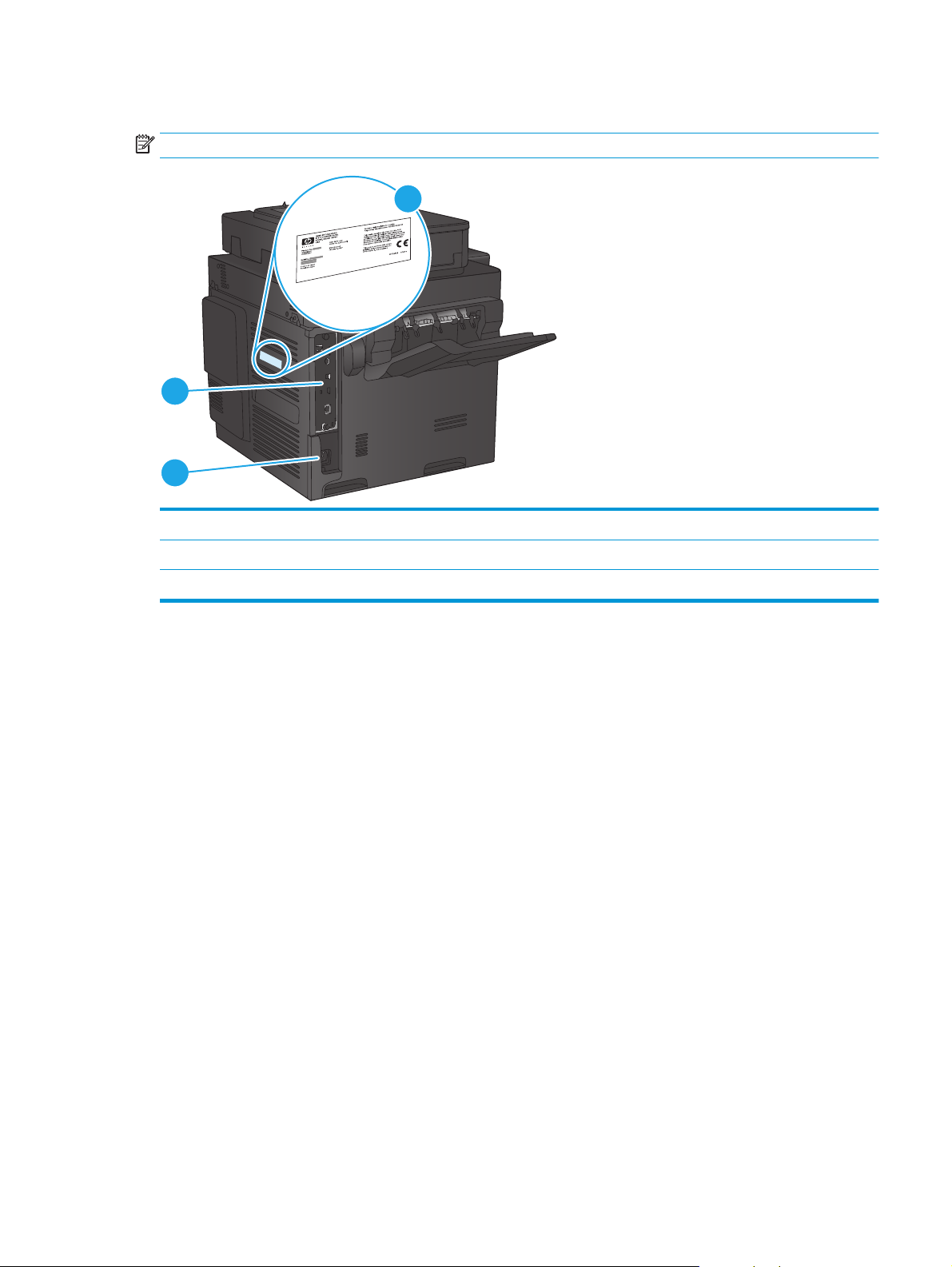
Produktet set bagfra
BEMÆRK: Produktet er vist uden tilsluttet tilbehør til færdigbehandling.
1
2
1 Processorkort (med interfaceporte)
2Strømforbindelse
3
3 Model- og serienummeretiket
DAWW Produktoversigter 7
Page 20
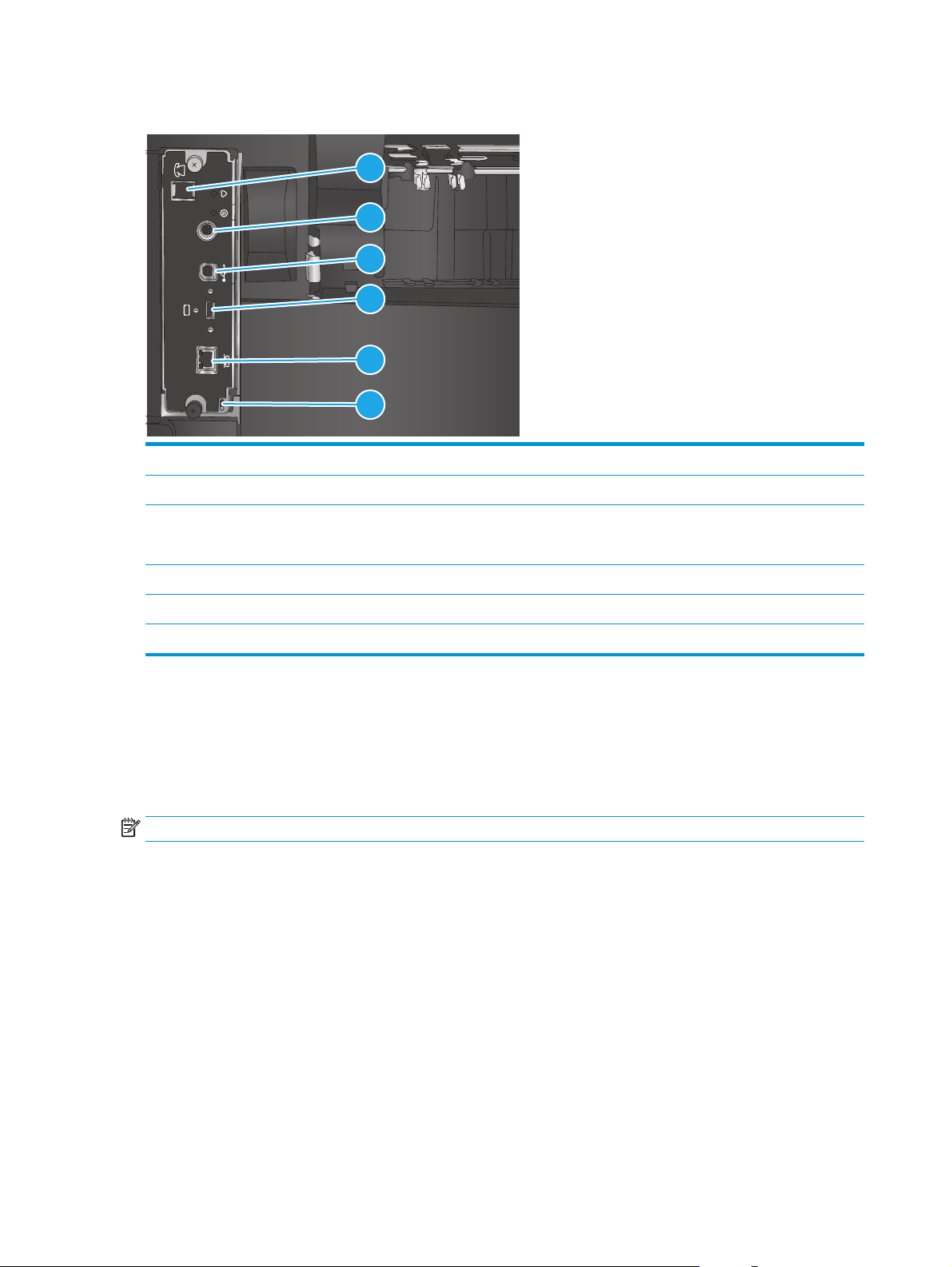
Interfaceporte
1
FIH
2
3
4
5
6
1 Faxport
2 Fremmed grænseflade (til tilslutning af tredjepartsenheder)
3 USB 2.0-højhastighedsprinterport
BEMÆRK: For nem adgang til USB-udskrivning skal du bruge USB-porten i nærheden af kontrolpanelet.
4 USB-port til eksterne USB-enheder (denne port kan være dækket til)
5 LAN (Local Area Network) Ethernet-netværksport (RJ-45)
6 Stik til sikkerhedslås af kabeltype
Kontrolpanelvisning
Startskærmbilledet giver adgang til produktfunktionerne og angiver den aktuelle status for produktet.
Vend tilbage til startskærmbilledet, når du vil, ved blot at trykke på knappen Hjem i venstre side af
produktets kontrolpanel, eller tryk på knappen Hjem i øverste venstre hjørne på de fleste skærmbilleder.
BEMÆRK: De funktioner, der vises på startskærmbilledet, kan variere alt efter produktkonfigurationen.
8 Kapitel 1 Produktpræsentation DAWW
Page 21
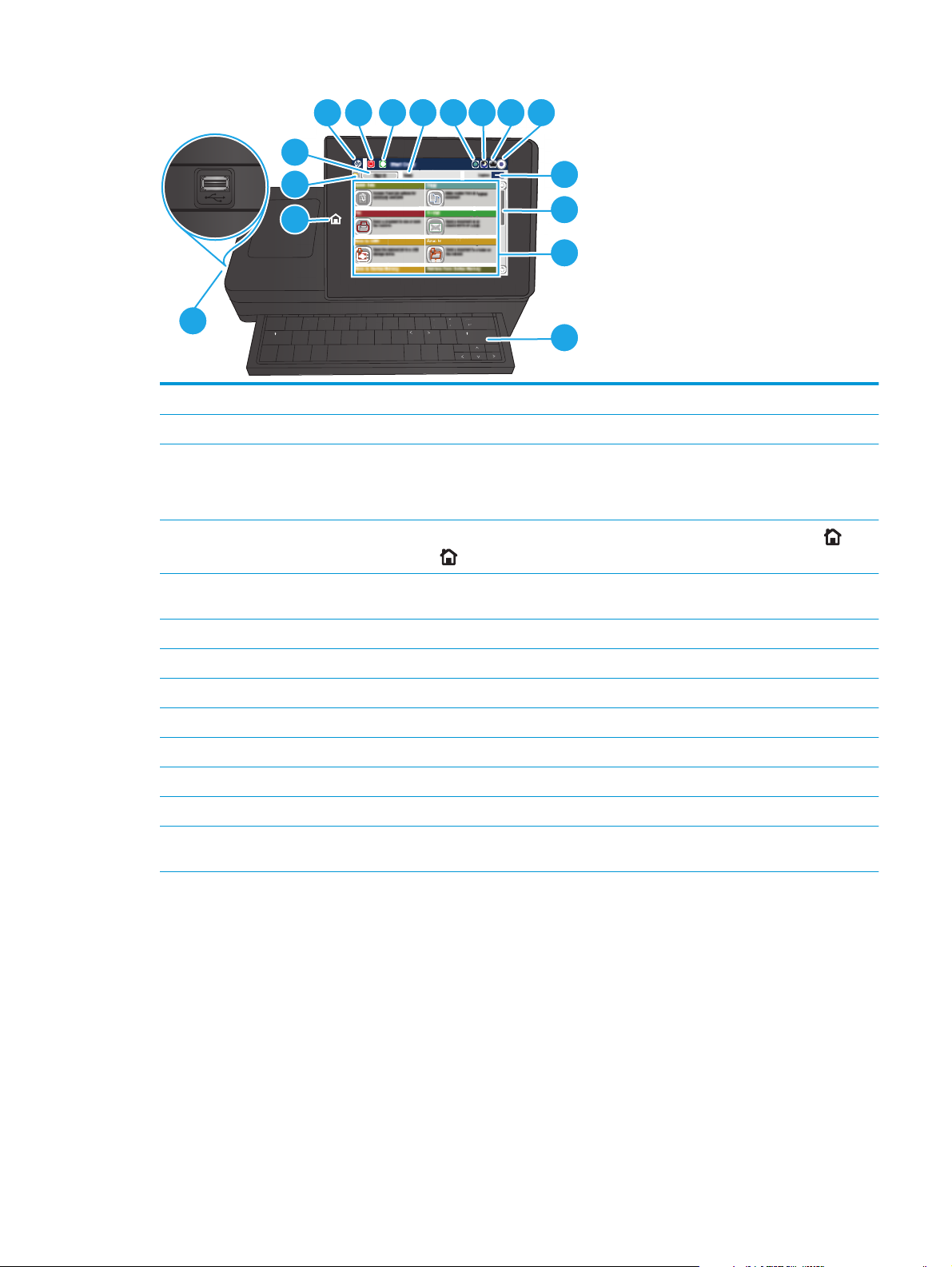
S D F G
enter
k
Folder
K L
H J
:
;
Network
4
6 7 8 9 10 11
5
3
2
1
Network Folder
12
13
14
:
enter
caps lock
16
A S D F G H J K L
shift
Z X C V B N M
@ alt
1 Hjem-knap Berør for når som helst at vende tilbage til produktets startskærmbillede.
2 Knappen Opdater Tryk på knappen Opdater for at annullere alle ændringer og gendanne standardindstillingerne.
“
;
‘
?
,
alt
shift
.
/
15
3 Knappen Log på eller
Tryk på knappen Log på for at få adgang til sikrede funktioner.
Log af
Tryk på knappen Log af for at logge af produktet, hvis du loggede på for at få adgang til sikrede
funktioner. Når du har logget af, nulstiller produktet alle indstillinger til standardindstillingerne.
4 HP-logoet eller knappen
Start
På ethvert andet skærmbillede end skærmbilledet Start skifter HP-logoet til en Start-knap
på knappen Hjem
for at vende tilbage til startskærmbilledet.
5 Knappen Stop Tryk på knappen Stop for at sætte det aktuelle job på pause. Skærmbilledet Jobstatus åbner,
hvorefter du kan annullere eller fortsætte jobbet.
6 Knappen Start Tryk på knappen Start for at starte et kopijob.
7 Produktstatus Statuslinjen indeholder oplysninger om produktets generelle status.
8 Knap til sprogvalg Tryk på knappen til sprogvalg for at vælge sproget på kontrolpanelets display.
9 Dvaleknap Tryk på dvaleknappen for at sætte produktet i dvaletilstand.
10 Netværksknap Tryk på netværksknappen for at se oplysninger om netværksforbindelsen.
11 Knappen Hjælp Tryk på knappen Hjælp for at åbne det integrerede Hjælp-system.
12 Feltet Kopier Feltet Kopier viser det antal kopier, produktet er indstillet til at tage.
13 Rullepanel Tryk på pil op og pil ned på rullepanelet for at se en fuldstændig oversigt over de tilgængelige
funktioner.
. Tryk
DAWW Produktoversigter 9
Page 22
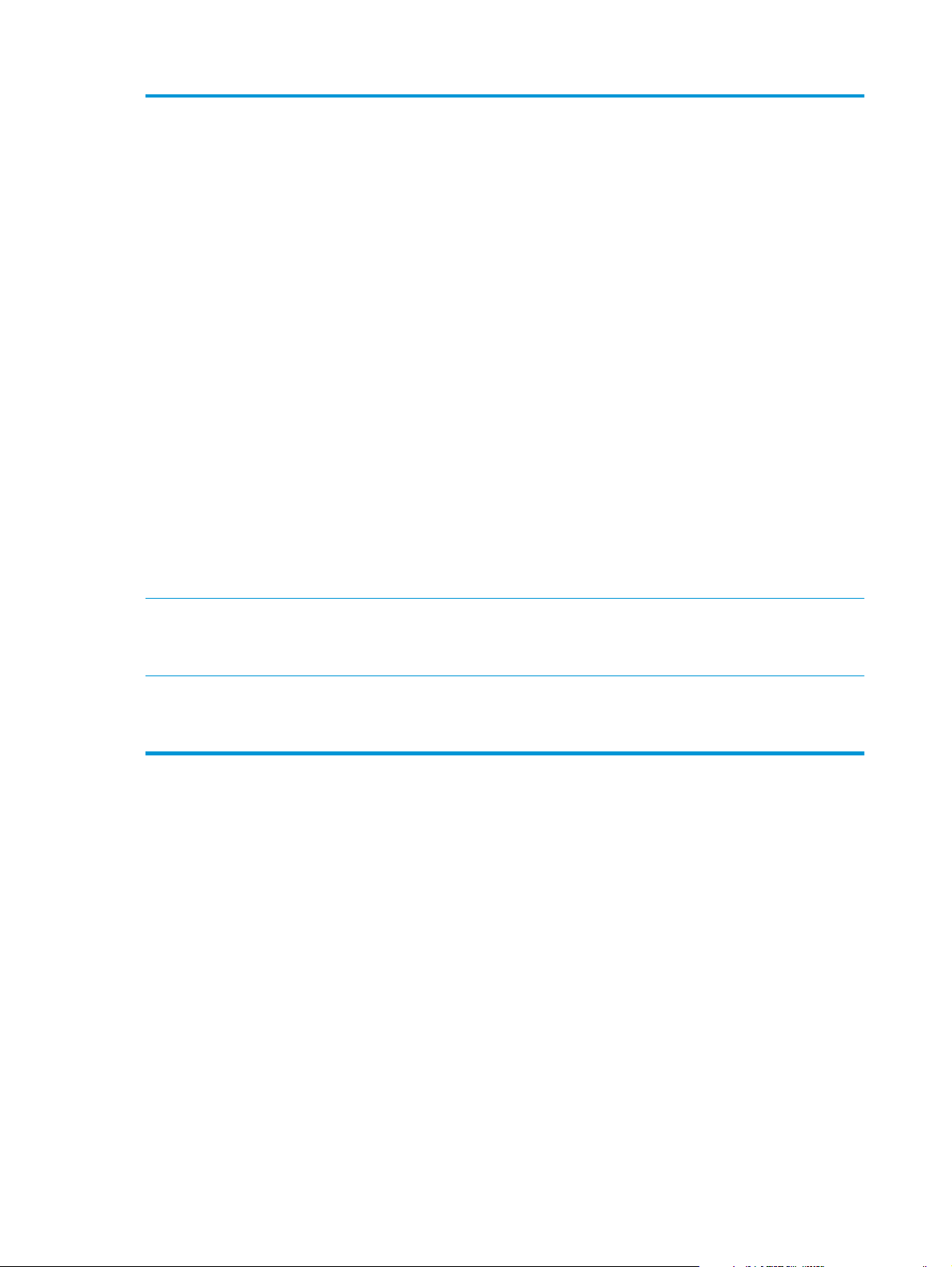
14 Funktioner De funktioner, der vises i dette område, kan omfatte et eller flere af følgende punkter, afhængigt af
produktkonfigurationen:
●
Genvejssæt
●
Kopiering
●
E-mail
●
Fax
●
Gem på USB
●
Gem i netværksmappe
●
Gem i enhedshukommelse
●
Hent fra USB
●
Hent fra enhedshukommelse
●
Gem i SharePoint®
●
Jobstatus
●
Forbrugsvarer
●
Bakker
●
Administration
●
Vedligeholdelse af enheden
15 Tastatur Dette produkt har et fysisk tastatur. Tasterne tilknyttes dit sprog på samme måde som det virtuelle
16 Lettilgængelig USB-port Indsæt et USB-flashdrev til udskrivning og scanning uden en computer eller for at opdatere
tastatur på produktets kontrolpanel. Hvis du vælger et andet tastaturlayout til det virtuelle
tastatur, gentilknyttes tasterne på det fysiske tastatur, så de stemmer overens med de nye
indstillinger.
produktfirmwaren.
BEMÆRK: En administrator skal aktivere denne port før brug.
10 Kapitel 1 Produktpræsentation DAWW
Page 23

Konfiguration af produkthardware og softwareinstallation
Læs den hardwareinstallationsvejledning, der fulgte med produktet, for at få grundlæggende
installationsvejledning. Du kan finde yderligere vejledning under HP support på internettet.
I USA skal du gå til
Uden for USA skal du følge nedenstående trin:
1. Gå til
2. Vælg dit land/område.
3. Klik på Fejlfinding.
4. Indtast produktnavnet (HP Color LaserJet Enterprise MFP M680), og vælg Søg.
Find følgende support:
●
●
●
●
●
●
www.hp.com/support.
Installer og konfigurer
Lær og brug
Løs problemer
Download softwareopdateringer
Deltag i supportfora
Find garantioplysninger og lovgivningsmæssige oplysninger
www.hp.com/support/colorljMFPM680 for HP's komplette hjælp til dit produkt.
DAWW Konfiguration af produkthardware og softwareinstallation 11
Page 24
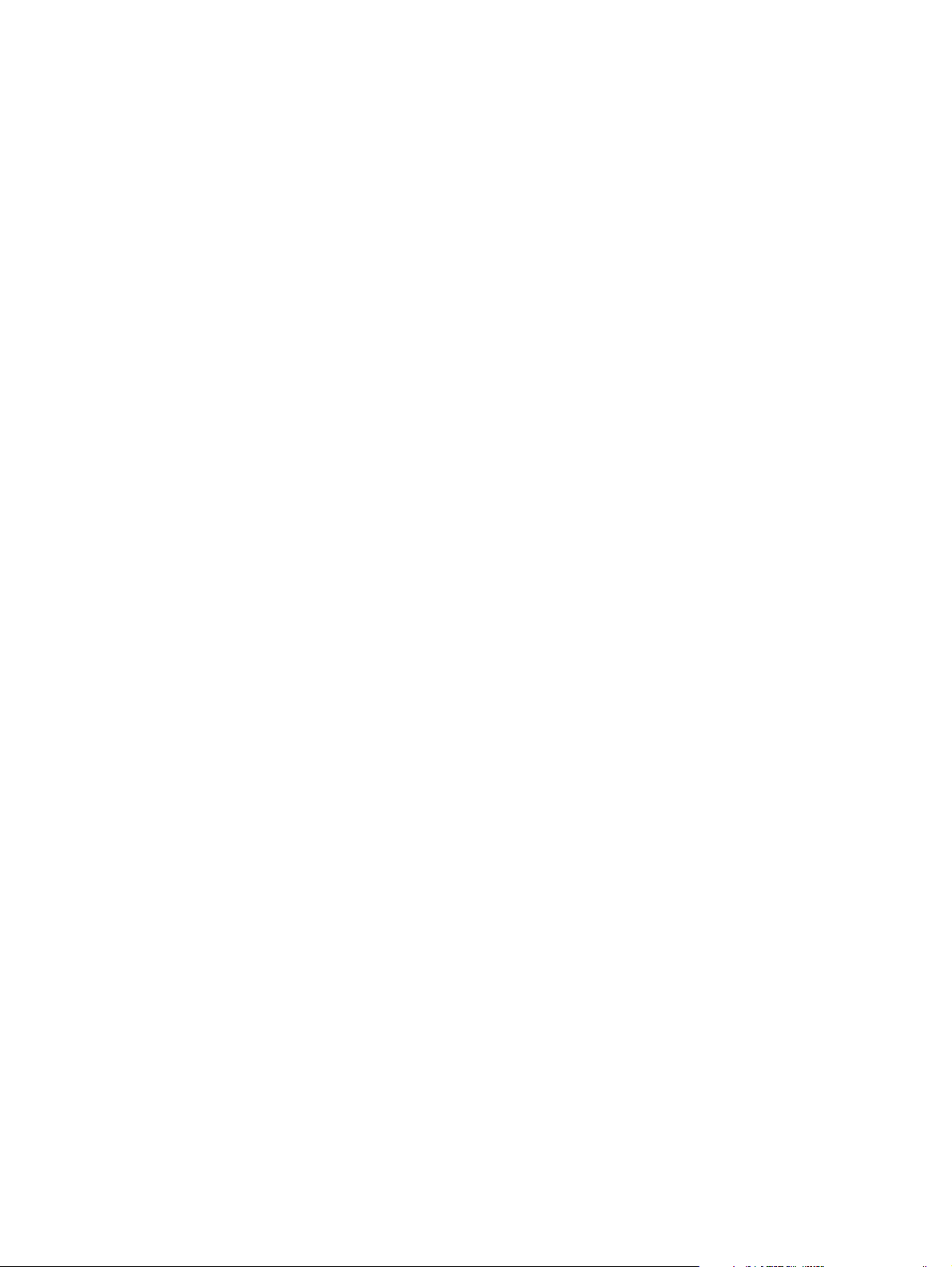
12 Kapitel 1 Produktpræsentation DAWW
Page 25
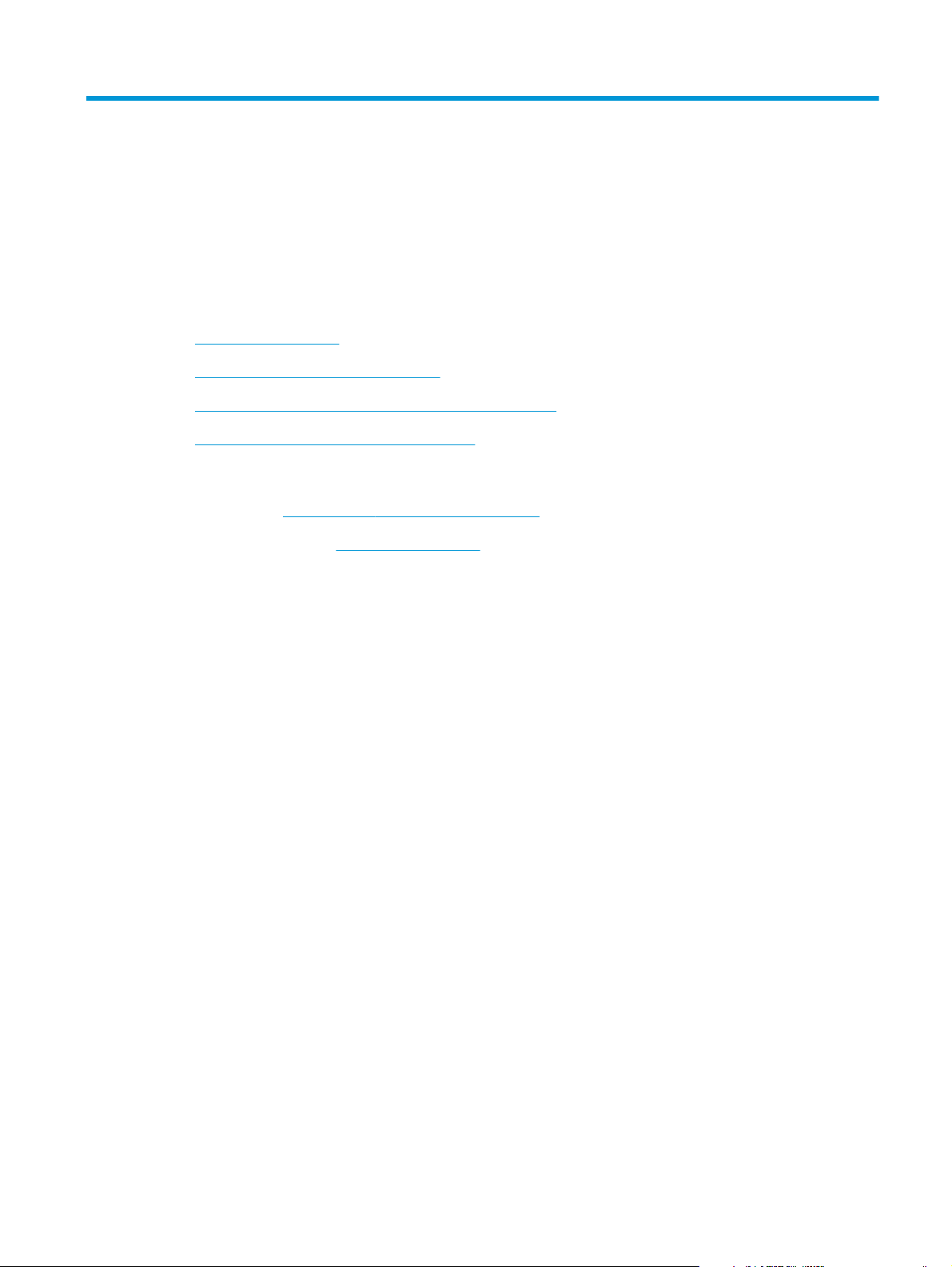
2 Papirbakker
●
Opfyldning af bakke 1
●
Læg i bakke 2 og bakkerne til 500 ark
●
Læg papir i inputbakken med høj kapacitet til 1.500 ark
●
Konfigurer hæftningspostkasse-tilbehøret
Yderligere oplysninger:
I USA skal du gå til
Uden for USA skal du gå til
produktnavnet, og vælg derefter Søg.
HP’s komplette hjælp til dit produkt omfatter følgende oplysninger:
●
Installer og konfigurer
●
Lær og brug
●
Løs problemer
●
Download softwareopdateringer
●
Deltag i supportfora
●
Find garantioplysninger og lovgivningsmæssige oplysninger
www.hp.com/support/colorljMFPM680.
www.hp.com/support. Vælg dit land/område. Klik på Fejlfinding. Indtast
DAWW 13
Page 26
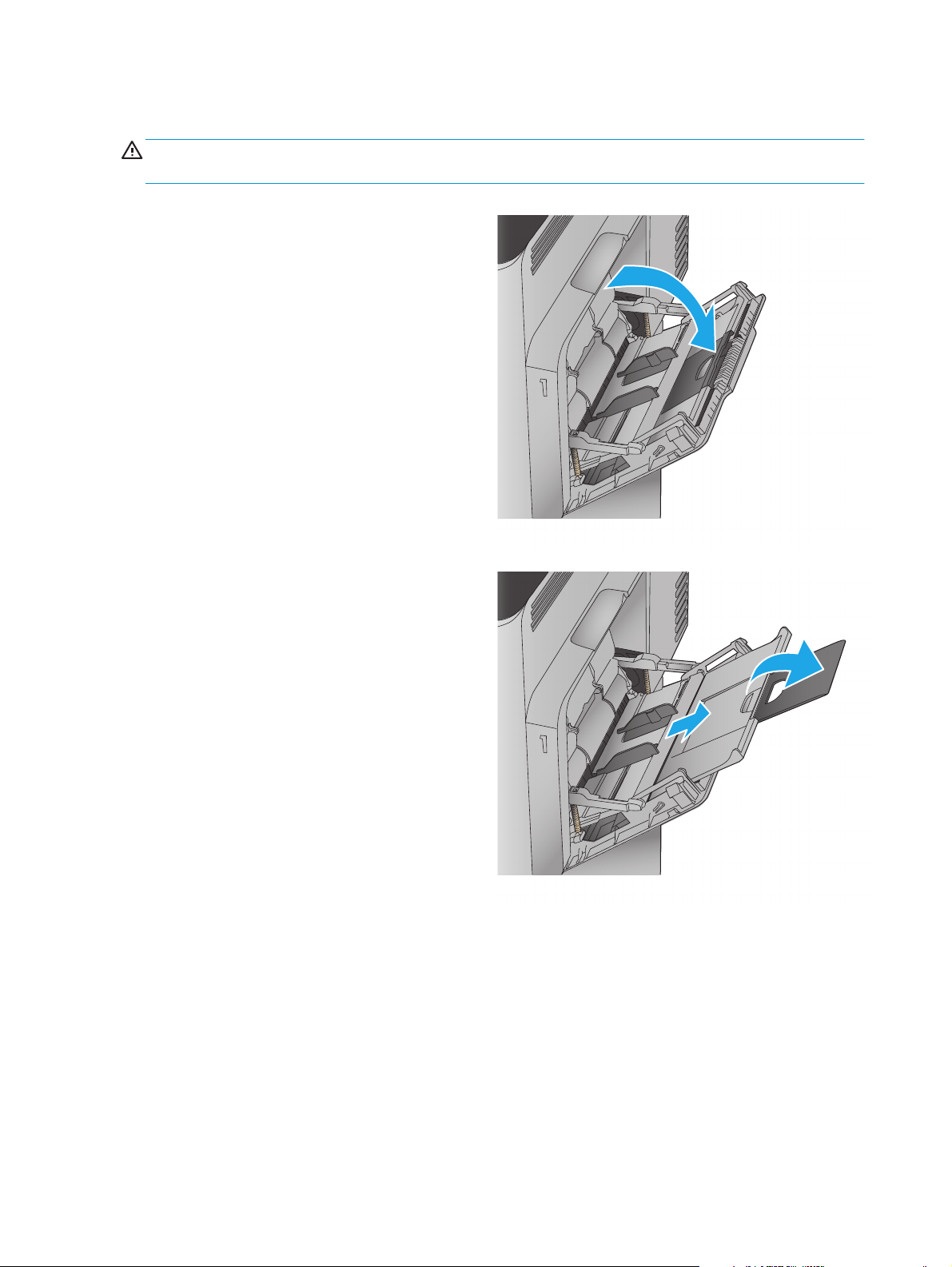
Opfyldning af bakke 1
FORSIGTIG: Hvis du vil undgå papirstop, må du aldrig lægge papir i eller fjerne papir fra bakke 1 under
udskrivning.
1. Åbn bakke 1.
2. Træk bakkeforlængeren ud for at understøtte
papiret.
14 Kapitel 2 Papirbakker DAWW
Page 27
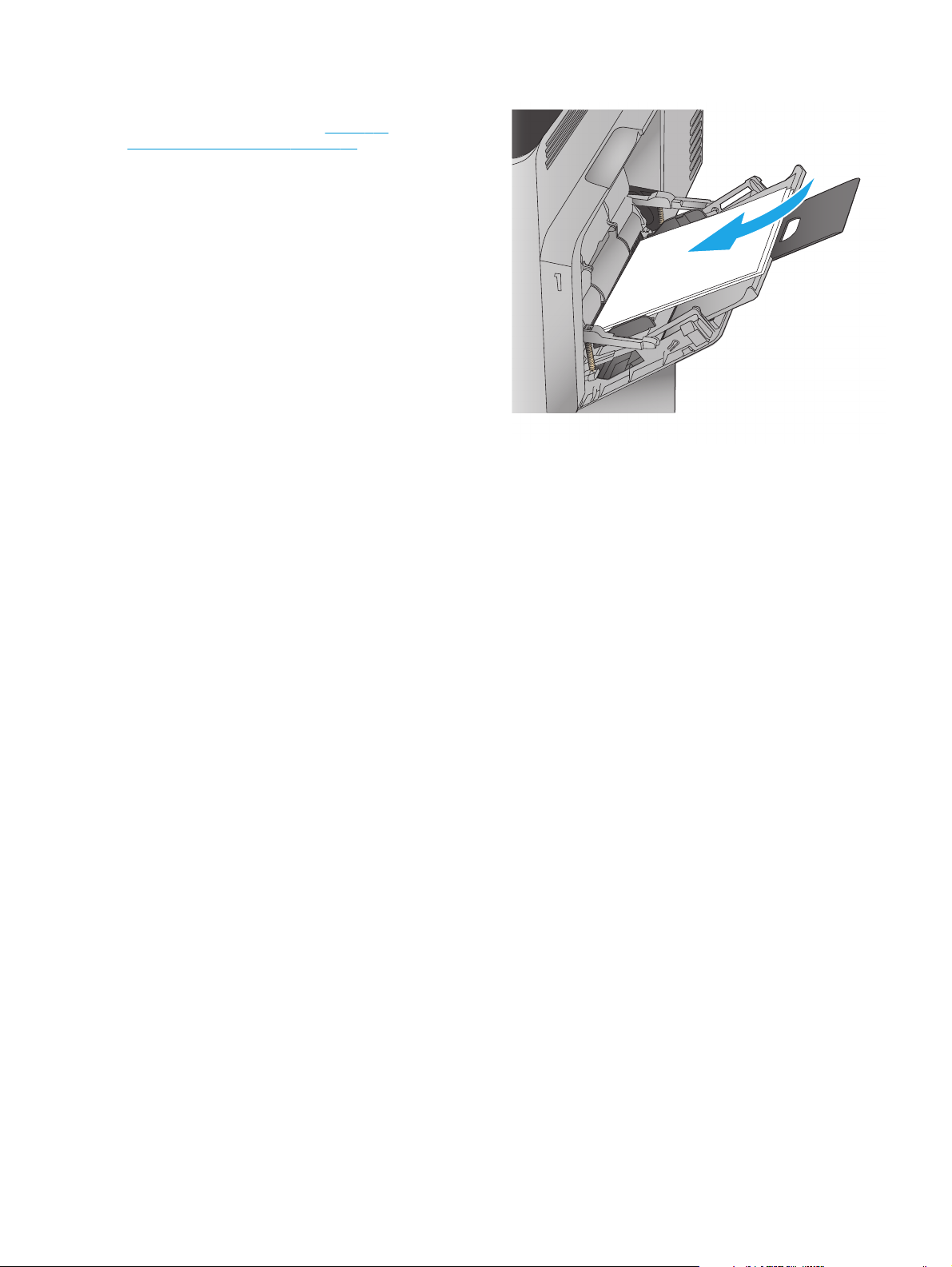
3. Læg papir i bakken. Oplysninger om, hvordan du
skal vende papiret, finder du i
Papirretning for bakke 1 på side 17.
Tabel 2-1
DAWW Opfyldning af bakke 1 15
Page 28
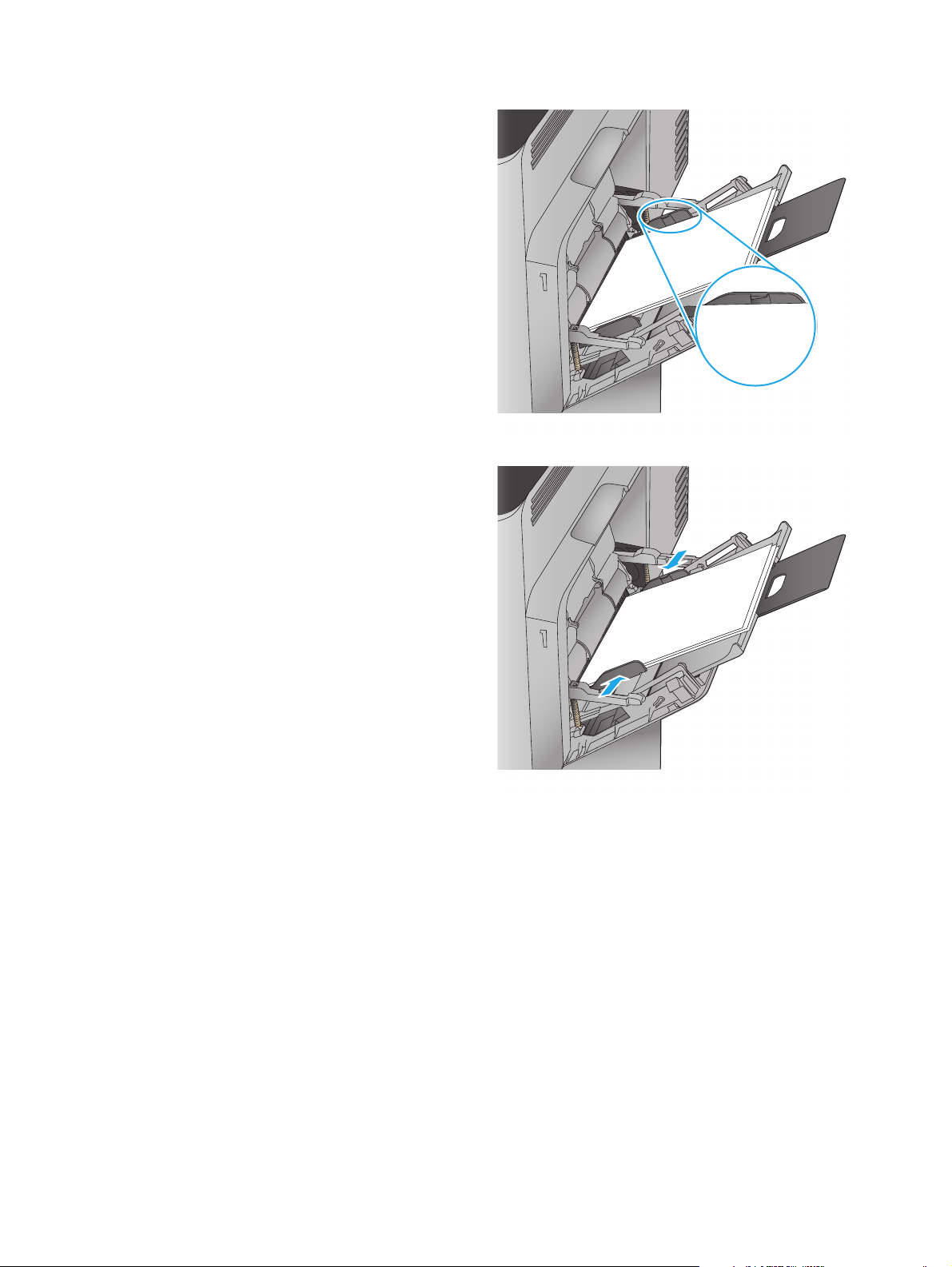
4. Kontroller, at papiret passer ind under
markeringslinjen for påfyldning på papirstyrene.
5. Tilpas sidestyrene, så de rører papirstakken let
uden at bøje den.
16 Kapitel 2 Papirbakker DAWW
Page 29
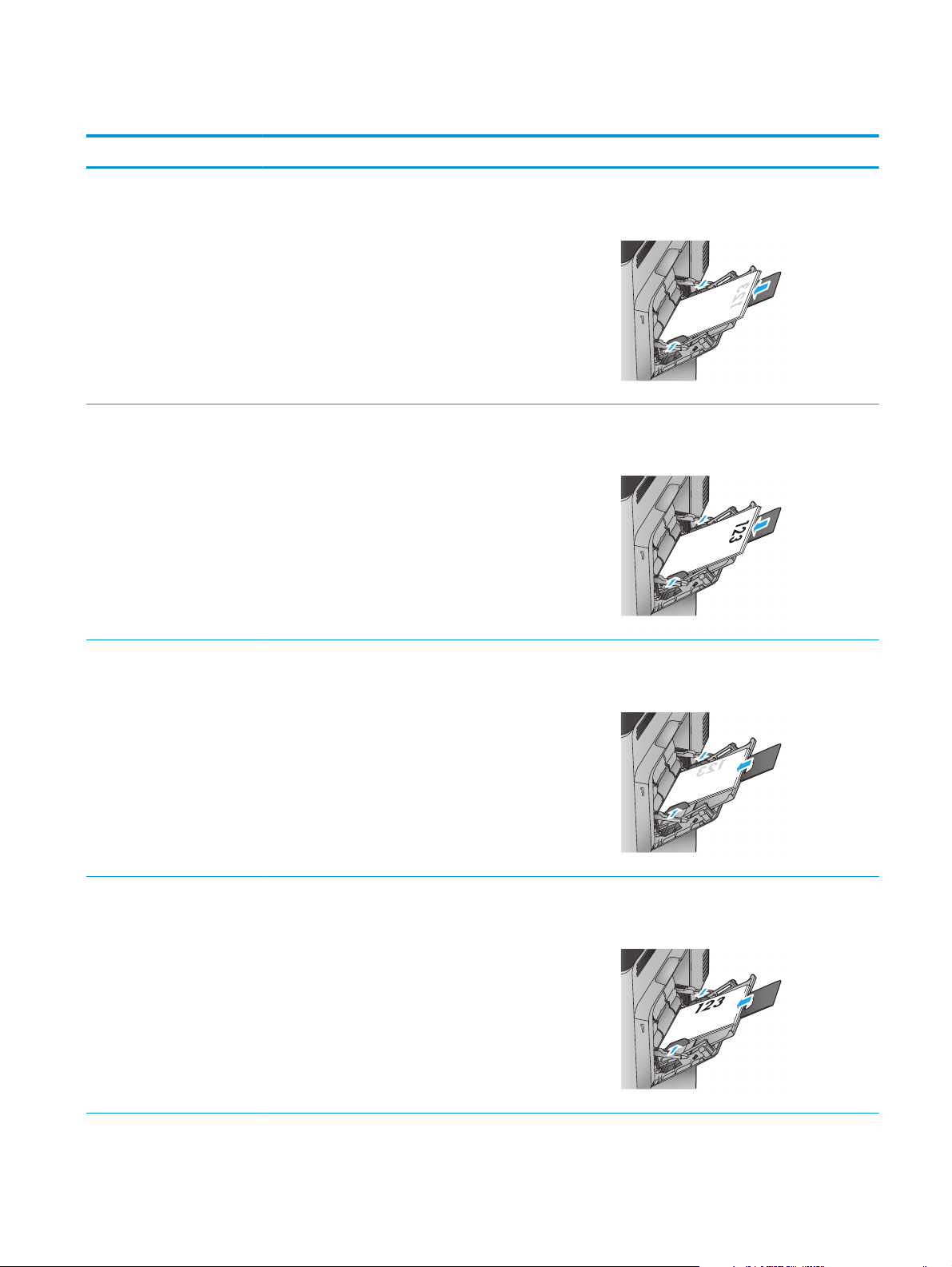
Tabel 2-1 Papirretning for bakke 1
Papirtype Billedretning Duplekstilstand Sådan ilægges papir
Fortrykt eller brevpapir Stående 1-sidet udskrivning Forside nedad
Nederste kant ind mod produktet
Automatisk 2-sidet
udskrivning
Liggende 1-sidet udskrivning Forside nedad
Forside opad
Nederste kant ind mod produktet
Øverste kant mod produktets bagside
Automatisk 2-sidet
udskrivning
Forside opad
Øverste kant mod produktets bagside
DAWW Opfyldning af bakke 1 17
Page 30
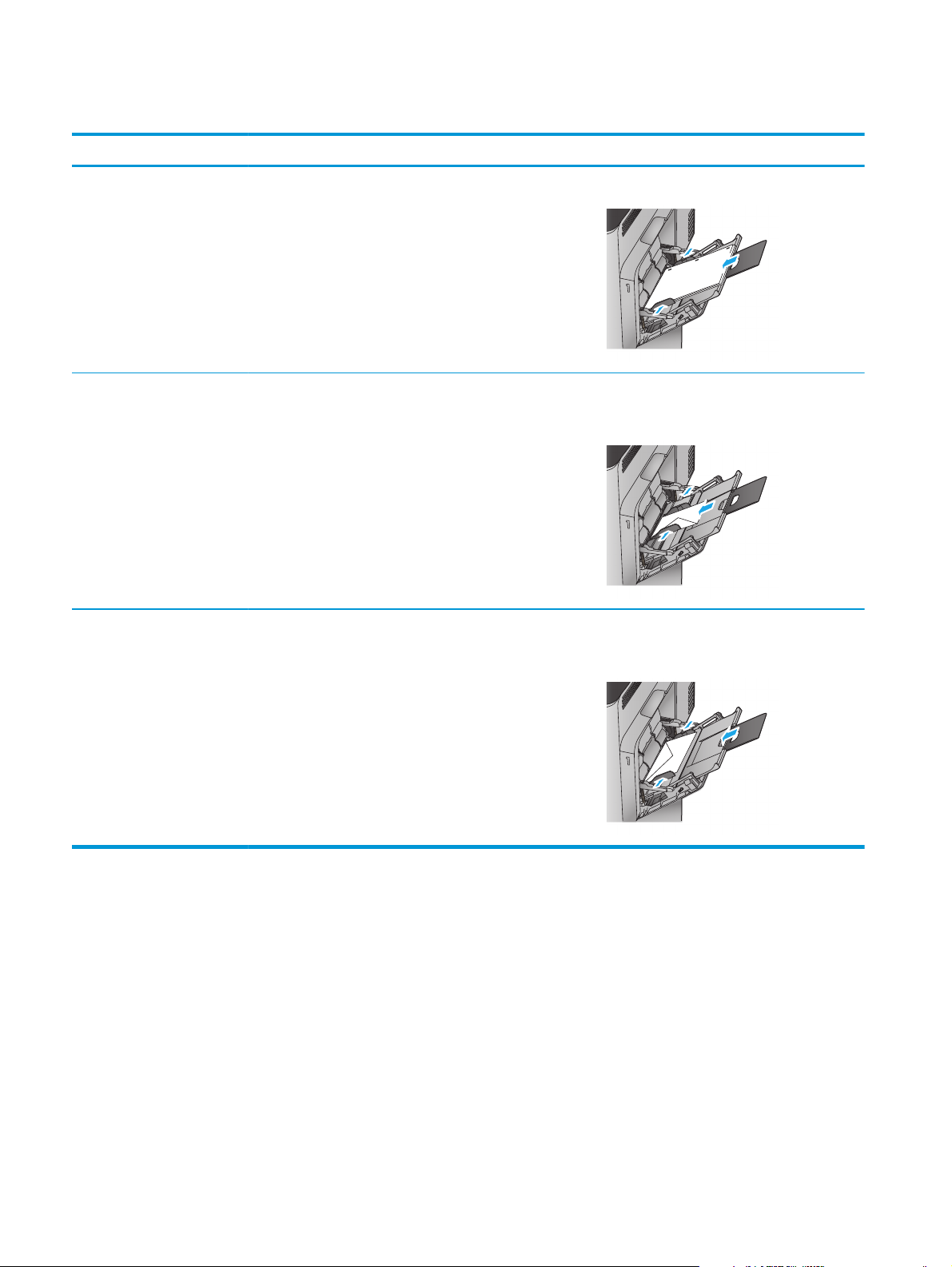
Tabel 2-1 Papirretning for bakke 1 (fortsat)
Papirtype Billedretning Duplekstilstand Sådan ilægges papir
Forhullet Stående eller liggende 1- eller 2-sidet udskrivning Huller mod produktets bagside
Konvolutter Liggende
Kort kant på konvolutten
indføres i produktet
Stående
Lang kant på konvolutten
indføres i produktet
1-sidet udskrivning Forside nedad
Øverste kant mod produktets forside
1-sidet udskrivning Forside nedad
Øverste kant først ind i produktet
18 Kapitel 2 Papirbakker DAWW
Page 31

Læg i bakke 2 og bakkerne til 500 ark
BEMÆRK: Fremgangsmåden for ilægning af papir i bakkerne til 500 ark er den samme som for bakke 2. Kun
bakke 2 er vist her.
1. Åbn bakken.
BEMÆRK: Åbn ikke denne bakke, mens den er i
brug.
2. Juster papirlængde- og papirbreddestyrene ved
at trykke justeringslåsene sammen og trække i
styrene, så de passer til formatet på det papir, du
bruger.
DAWW Læg i bakke 2 og bakkerne til 500 ark 19
Page 32

3. Læg papir i bakken. Kontroller papiret for at
Y
X
sikre, at styrene rører stakken let uden at bøje
den. Oplysninger om, hvordan du skal vende
papiret, finder du i
bakke 2 og bakkerne til 500 ark på side 21.
BEMÆRK: Undgå at overfylde bakken, da dette
kan medføre papirstop. Sørg for, at det øverste
af stakken er under indikatoren for fuld bakke.
BEMÆRK: Hvis bakken ikke er justeret korrekt,
vises der muligvis en fejlmeddelelse under
udskrivning, eller der kan opstå papirstop.
4. Luk bakken.
Tabel 2-2 Papirretning for
5. Bakkens konfigurationsmeddelelse vises på
produktets kontrolpanel.
6. Tryk på knappen OK for at acceptere den valgte
type og det valgte format, eller tryk på knappen
Rediger for at vælge et andet papirformat eller
en anden papirtype.
Ved papir i specialformat skal du angive X- og Ydimensionerne for papiret, når du bliver bedt om
oplysningerne på produktets kontrolpanel.
7. Vælg den korrekte type og det korrekte format,
og tryk herefter på knappen OK.
20 Kapitel 2 Papirbakker DAWW
Page 33

Tabel 2-2 Papirretning for bakke 2 og bakkerne til 500 ark
Papirtype Billedretning Duplekstilstand Sådan ilægges papir
Fortrykt eller brevpapir Stående 1-sidet udskrivning Forside opad
Øverste kant i venstre side af bakken
Automatisk 2-sidet
udskrivning
Liggende 1-sidet udskrivning Forside opad
Forside nedad
Øverste kant i venstre side af bakken
Øverste kant mod bakkens bagende
DAWW Læg i bakke 2 og bakkerne til 500 ark 21
Page 34

Tabel 2-2 Papirretning for bakke 2 og bakkerne til 500 ark (fortsat)
Papirtype Billedretning Duplekstilstand Sådan ilægges papir
Automatisk 2-sidet
udskrivning
Hullet Stående eller liggende 1- eller 2-sidet udskrivning Huller mod bakkens bagende
Forside nedad
Øverste kant mod bakkens bagende
22 Kapitel 2 Papirbakker DAWW
Page 35

Læg papir i inputbakken med høj kapacitet til 1.500 ark
1. Åbn bakken.
BEMÆRK: Åbn ikke denne bakke, mens den er i
brug.
2. Juster papirbreddestyrene til korrekte placering
for det papir, du bruger.
LGL LTR
A4
3. Drej papirstophåndtaget til den korrekte position
for det papir, du bruger.
DAWW Læg papir i inputbakken med høj kapacitet til 1.500 ark 23
Page 36

4. Læg papir i bakken. Kontroller papiret for at
sikre, at styrene rører stakken let uden at bøje
den.
BEMÆRK: Undgå at overfylde bakken, da dette
kan medføre papirstop. Sørg for, at det øverste
af stakken er under indikatoren for fuld bakke.
BEMÆRK: Hvis bakken ikke er justeret korrekt,
vises der muligvis en fejlmeddelelse under
udskrivning, eller der kan opstå papirstop.
5. Luk bakken.
6. Bakkens konfigurationsmeddelelse vises på
produktets kontrolpanel.
7. Tryk på knappen OK for at acceptere den valgte
type og det valgte format, eller tryk på knappen
Rediger for at vælge et andet papirformat eller
en anden papirtype.
8. Vælg den korrekte type og det korrekte format,
og tryk herefter på knappen OK.
24 Kapitel 2 Papirbakker DAWW
Page 37

Konfigurer hæftningspostkasse-tilbehøret
Hæftningspostkasse-tilbehøret kan hæfte dokumenter i de øverste venstre eller øverste højre hjørner, og
det kan stable op til 900 ark papir i tre udskriftsbakker. Udskriftsbakkerne har tre konfigurationsmuligheder:
stablertilstand, postkassetilstand eller funktionsseparatortilstand.
●
Ilægning af hæfteklammer
●
Konfigurer standardplaceringen for hæfteklammer
●
Konfigurer driftstilstanden
Ilægning af hæfteklammer
1. Løft det grå hængsel på forsiden af
hæfteenheden, og åbn hæfteenhedens dæksel.
2. Løft den grønne flig på hæftepatronen op, og
træk hæftepatronen lige ud.
DAWW Konfigurer hæftningspostkasse-tilbehøret 25
Page 38

3. Isæt den nye hæftepatron i hæfteenheden, og
tryk derefter ned på det grønne håndtag, indtil
den går på plads.
4. Luk dækslet til hæfteenheden.
Konfigurer standardplaceringen for hæfteklammer
1. På startskærmbilledet på produktets kontrolpanel skal du rulle til og trykke på knappen Administration.
2. Åbn følgende menuer:
●
Indstillinger for hæfter/stabler
●
Hæftning
3. Vælg en placering af hæfteklammer fra listen med indstillinger, og tryk derefter på knappen Gem. Du
kan vælge mellem følgende indstillinger:
●
Ingen: Ingen hæftning
●
Øverst venstre eller højre: Hvis papirretningen for dokumentet er stående, placeres
hæfteklammen i øverste venstre hjørne af papirets korte kant. Hvis papirretningen for
dokumentet er liggende, placeres hæfteklammen i øverste højre hjørne af papirets lange kant.
26 Kapitel 2 Papirbakker DAWW
Page 39

●
Øverst venstre: Hæfteklammen placeres i øverste venstre hjørne af papirets korte kant.
●
Øverst højre: Hæfteklammen placeres i øverste højre hjørne af papirets lange kant.
1
1 Øverste venstre hjørne af papirets korte kant.
2 Øverste højre hjørne af papirets lange kant.
Konfigurer driftstilstanden
2
Brug denne fremgangsmåde til at konfigurere, hvordan produktet skal sortere job i udskriftsbakkerne.
1. På startskærmbilledet på produktets kontrolpanel skal du rulle til og trykke på knappen Administration.
2. Åbn følgende menuer:
●
Indstillinger for hæfter/stabler
●
Driftstilstand
3. Vælg en tilstand fra listen med indstillinger, og tryk derefter på knappen Gem. Du kan vælge mellem
følgende indstillinger:
●
Stabler: Produktet stabler job i bakkerne fra bund til top.
●
Postkasse: Produktet placerer job i forskellige bakker alt efter, hvem der har sendt dem.
●
Funktionsseparator: Produktet placerer job i forskellige bakker alt efter produktfunktion, som
f.eks. udskriftsjob, kopijob eller faxjob.
DAWW Konfigurer hæftningspostkasse-tilbehøret 27
Page 40

28 Kapitel 2 Papirbakker DAWW
Page 41

3 Dele, forbrugsvarer og tilbehør
●
Bestilling af reservedele, ekstraudstyr og forbrugsvarer
●
Udskift tonerpatronerne
●
Udskift toneropsamlingsenheden
Yderligere oplysninger:
I USA skal du gå til
Uden for USA skal du gå til
produktnavnet, og vælg derefter Søg.
HP’s komplette hjælp til dit produkt omfatter følgende oplysninger:
●
Installer og konfigurer
●
Lær og brug
●
Løs problemer
●
Download softwareopdateringer
●
Deltag i supportfora
●
Find garantioplysninger og lovgivningsmæssige oplysninger
www.hp.com/support/colorljMFPM680.
www.hp.com/support. Vælg dit land/område. Klik på Fejlfinding. Indtast
DAWW 29
Page 42

Bestilling af reservedele, ekstraudstyr og forbrugsvarer
Bestilling
Bestilling af forbrugsvarer og papir www.hp.com/go/suresupply
Bestilling af ægte reservedele eller ekstraudstyr fra HP
Bestilling via udbydere af tjeneste eller support Kontakt en autoriseret HP-tjeneste eller serviceudbyder.
Bestil vha. HP's integrerede webserver (EWS) Skriv produktets IP-adresse eller værtsnavnet i adresse-/URL-
www.hp.com/buy/parts
adressefeltet i en understøttet webbrowser på computeren for at
få adgang. EWS indeholder et link til webstedet HP SureSupply,
som giver mulighed for at købe originale HP-forbrugsvarer.
Ekstraudstyr og forbrugsvarer
Følgende dele er tilgængelige til dette produkt:
●
Varer med betegnelsen Obligatorisk egenudskiftning skal installeres af kunden, medmindre du vil
betale for, at en HP-servicemedarbejder udfører arbejdet. Support på stedet eller i forbindelse med
returnering til lager indgår ikke i HP-produktgarantien for disse dele.
●
Varer med angivelsen Ekstraudstyr egenudskiftning kan på din anmodning gratis installeres af HP's
servicemedarbejdere, så længe garantien for produktet er gældende.
Produkt Beskrivelse Selvudskiftnings-
muligheder
Vedligeholdelsessæt/fikseringssæt 110V Ekstra 110 Volt fikseringsenhed Obligatorisk CE246A
Vedligeholdelsessæt/fikseringssæt 220V Ekstra 220 Volt fikseringsenhed Obligatorisk CE247A
Varenummer
HP hæftepatrongenopfyldning Udskiftningshæftekassette Obligatorisk C8091A
Vedligeholdelsessæt til
dokumentfødervalse
Billedoverføringssæt Erstatningsbilledoverføringsbælte og -
Toneropsamlingsenhed Erstatningstoneropsamlingsenhed Obligatorisk CE265A
HP 653X sort LaserJet-tonerpatron, høj
kapacitet, 20k ydelse
HP 652A sort LaserJet-tonerpatron, 11k
ydelse
HP 653A cyan LaserJet-tonerpatron, 16k
ydelse
HP 653A gul LaserJet-tonerpatron, 16k
ydelse
HP 653A magenta LaserJet-tonerpatron,
16k ydelse
HP LaserJet-bakkeindsats i
postkortstørrelse
Reservevalse til dokumentføderen Obligatorisk L2718A
valse
Ekstra tonerpatron med høj kapacitet Obligatorisk CF320X
Erstatningstonerpatron Obligatorisk CF320A
Erstatningstonerpatron Obligatorisk CF321A
Erstatningstonerpatron Obligatorisk CF322A
Erstatningstonerpatron Obligatorisk CF323A
Erstatningsbakkeindsats i
postkortstørrelse
Obligatorisk CE249A
Obligatorisk CC497A
30 Kapitel 3 Dele, forbrugsvarer og tilbehør DAWW
Page 43

Tilbehør
Element Beskrivelse Varenummer
500-arks papirbakke Inputbakke-tilbehør CZ261
500-arks papirfremfører og kabinet Inputbakke og opbevaringskabinet-tilbehør CZ262
2x500-ark, højkapacitetsindføringsbakke til 1.500 ark og
fod
900-arks hæftningspostkasse med 3 bakker Hæftningspostkasse, tilbehør CZ264
HP LaserJet MFP Analog Fax Accessory 500 Ekstraudstyr til analog fax CC487A
HP LaserJet-bakkeindsats i postkortstørrelse Bakkeindsats til udskrivning af papir i små størrelser CC497A
HP Jetdirect 2800w NFC og Wireless Direct-tilbehør Wireless Direct-tilbehør til "touch"-udskrivning fra mobile
2.500-arks dokumentføder, tilbehør CZ263
J8029A
enheder
DAWW Bestilling af reservedele, ekstraudstyr og forbrugsvarer 31
Page 44

Udskift tonerpatronerne
Produktet bruger fire farver og har en separat tonerpatron for hver farve: gul (Y), cyan (C), magenta (M) og
sort (K). Tonerpatronerne er placeret på indersiden af frontdækslet.
Produktet angiver, når en tonerpatrons blækniveau er lavt. Printerpatronens faktiske resterende levetid kan
variere. Det er ikke nødvendigt at udskifte tonerpatronen nu. Overvej at have en ekstra patron klar, så du kan
installere den, når udskriftskvaliteten ikke længere er acceptabel.
Følgende illustration vises tonerpatronens komponenter.
1
3
2
1Plastikafskærmning
2Billedtromle
3 Hukommelseschip
FORSIGTIG: Hvis du får toner på tøjet, skal du tørre det af med en tør klud og vaske tøjet i koldt vand. Varmt
vand fikserer toneren i tøjet.
BEMÆRK: Du kan finde oplysninger om genbrug af brugte tonerpatroner på æsken til tonerpatronen.
32 Kapitel 3 Dele, forbrugsvarer og tilbehør DAWW
Page 45

1. Åbn frontdækslet.
Y
M
Y
C
M
K
C
K
2. Tag fat i håndtaget på den brugte tonerpatron,
og træk den ud.
3. Tag den nye tonerpatron ud af posen.
Y
M
Y
C
M
K
C
K
K
K
DAWW Udskift tonerpatronerne 33
Page 46

4. Tag fat i begge sider af patronen, og ryst den 5-6
gange.
5. Fjern beskyttelse fra tonerpatronen.
K
K
34 Kapitel 3 Dele, forbrugsvarer og tilbehør DAWW
Page 47

6. Juster tonerpatronen i forhold til åbningen, og
skub den ind i produktet.
7. Luk frontdækslet.
Y
M
Y
C
M
K
C
K
Y
M
Y
M
K
C
K
C
K
DAWW Udskift tonerpatronerne 35
Page 48

Udskift toneropsamlingsenheden
Udskift toneropsamlingsenheden, når du bliver bedt om at gøre det i kontrolpanelet.
BEMÆRK: Toneropsamlingsenheden er designet til kun at blive brugt én gang. Du må ikke forsøge at
tømme toneropsamlingsenheden og genbruge den. Hvis du gør det, kan toner spildes inde i produktet,
hvilket kan give en nedsat udskriftskvalitet. Når du har brugt toneropsamlingsenheden, skal du returnere
den til HP’s Planet Partners-program til genbrug.
FORSIGTIG: Hvis du får toner på tøjet, skal du tørre det af med en tør klud og vaske tøjet i koldt vand. Varmt
vand fikserer toneren i tøjet.
1. Åbn frontdækslet.
Y
M
Y
C
M
K
C
K
2. Tag fat om toneropsamlingsenheden, og fjern
den fra produktet.
Y
M
Y
C
M
K
C
K
36 Kapitel 3 Dele, forbrugsvarer og tilbehør DAWW
Page 49

3. Placer den tilhørende hætte over åbningen øverst
på enheden.
4. Tag den nye toneropsamlingsenhed ud af
emballagen.
DAWW Udskift toneropsamlingsenheden 37
Page 50

5. Isæt først bunden af den nye enhed i produktet,
og tryk derefter øverst på enheden, indtil den
klikker på plads.
Y
M
Y
C
M
K
C
K
6. Luk frontdækslet.
BEMÆRK: Hvis toneropsamlingsenheden ikke
er isat korrekt, kan frontdækslet ikke lukkes helt.
Hvis du vil sende den brugte
toneropsamlingsenhed til genbrug, skal du følge
de instruktioner, der følger med den nye
toneropsamlingsenhed.
Y
M
Y
C
M
K
C
K
38 Kapitel 3 Dele, forbrugsvarer og tilbehør DAWW
Page 51

4Udskriv
●
Udskrivningsopgaver (Windows)
●
Udskrivningsopgaver (Mac OS X)
●
Gem udskriftsjob på produktet til udskrivning senere
●
Mobil udskrivning
●
Udskrivning fra USB-porten
Yderligere oplysninger:
I USA skal du gå til
Uden for USA skal du gå til
produktnavnet, og vælg derefter Søg.
HP’s komplette hjælp til dit produkt omfatter følgende oplysninger:
●
Installer og konfigurer
●
Lær og brug
●
Løs problemer
●
Download softwareopdateringer
●
Deltag i supportfora
●
Find garantioplysninger og lovgivningsmæssige oplysninger
www.hp.com/support/colorljMFPM680.
www.hp.com/support. Vælg dit land/område. Klik på Fejlfinding. Indtast
DAWW 39
Page 52

Udskrivningsopgaver (Windows)
Sådan udskriver du (Windows)
Følgende fremgangsmåde beskriver den grundlæggende udskrivningsproces til Windows.
1. Vælg indstillingen Udskriv i softwareprogrammet.
2. Vælg produktet fra listen med printere. Hvis du vil skifte indstillinger, skal du klikke eller trykke på
knappen Egenskaber eller Indstillinger for at åbne printerdriveren.
BEMÆRK: Navnet på knappen varierer for forskellige softwareprogrammer.
3. Klik på eller tryk på fanerne i printerdriveren for at konfigurere de tilgængelige indstillinger. Indstil
f.eks. papirretningen under fanen Færdigbehandling, og indstil papirkilde, papirtype, papirstørrelse og
kvalitet under fanen Papir/kvalitet.
4. Klik på eller tryk på knappen OK for at gå tilbage til dialogboksen Udskriv. Angiv det antal kopier, der
skal udskrives, på dette skærmbillede.
5. Klik eller tryk på knappen OK for at udskrive jobbet.
40 Kapitel 4 Udskriv DAWW
Page 53

Udskriv automatisk på begge sider (Windows)
Brug denne fremgangsmåde til produkter, der har en automatisk dupleksenhed installeret. Hvis produktet
ikke har en automatisk dupleksenhed installeret, eller hvis du vil udskrive på papirtyper, som
dupleksenheden ikke understøtter, kan du udskrive på begge sider manuelt.
1. Vælg indstillingen Udskriv i softwareprogrammet.
2. Vælg produktet på listen over printere, og klik derefter på eller tryk på knappen Egenskaber eller
knappen Indstillinger for at åbne printerdriveren.
BEMÆRK: Navnet på knappen varierer for forskellige softwareprogrammer.
3. Klik på fanen Færdigbehandling.
4. Marker afkrydsningsfeltet Udskriv på begge sider. Klik på knappen OK for at lukke dialogboksen
Egenskaber for dokument.
5. I dialogboksen Udskriv skal du klikke på knappen OK for at udskrive jobbet.
Manuel udskrivning på begge sider (dupleks) (Windows)
Brug denne fremgangsmåde til produkter, der ikke har en automatisk dupleksenhed installeret eller til at
udskrive på papir, som dupleksenheden ikke understøtter.
1. Vælg indstillingen Udskriv i softwareprogrammet.
2. Vælg produktet på listen over printere, og klik derefter på eller tryk på knappen Egenskaber eller
knappen Indstillinger for at åbne printerdriveren.
BEMÆRK: Navnet på knappen varierer for forskellige softwareprogrammer.
3. Klik på fanen Færdigbehandling.
4. Marker afkrydsningsfeltet Udskriv på begge sider (manuelt). Klik på knappen OK for at udskrive den
første side af jobbet.
5. Hent den udskrevne stak fra udskriftsbakken, og anbring stakken i bakke 1.
6. Hvis du bliver bedt om det, skal du trykke på en knap på kontrolpanelet for at fortsætte.
DAWW Udskrivningsopgaver (Windows) 41
Page 54

Udskrivning af flere sider pr. ark (Windows)
1. Vælg indstillingen Udskriv i softwareprogrammet.
2. Vælg produktet på listen over printere, og klik derefter på eller tryk på knappen Egenskaber eller
knappen Indstillinger for at åbne printerdriveren.
BEMÆRK: Navnet på knappen varierer for forskellige softwareprogrammer.
3. Klik på fanen Færdigbehandling.
4. Vælg antal sider pr. ark på rullelisten Sider pr. ark.
5. Vælg de korrekte indstillinger for Udskriv siderammer, Siderækkefølge og Papirretning. Klik på
knappen OK for at lukke dialogboksen Egenskaber for dokument.
6. I dialogboksen Udskriv skal du klikke på knappen OK for at udskrive jobbet.
Valg af papirtype (Windows)
1. Vælg indstillingen Udskriv i softwareprogrammet.
2. Vælg produktet på listen over printere, og klik derefter på eller tryk på knappen Egenskaber eller
knappen Indstillinger for at åbne printerdriveren.
BEMÆRK: Navnet på knappen varierer for forskellige softwareprogrammer.
3. Klik eller tryk på fanen Papir/kvalitet.
4. På rullelisten Papirtype skal du klikke på Flere....
5. Udvid listen med indstillinger for Typen er: .
6. Udvid den kategori af papirtyper, der bedst beskriver dit papir.
7. Vælg indstillingen for den type papir, du bruger, og klik på knappen OK.
8. Klik på knappen OK for at lukke dialogboksen Egenskaber for dokument. I dialogboksen Udskriv skal
du klikke på knappen OK for at udskrive jobbet.
Hvis bakken skal konfigureres, vises en konfigurationsmeddelelse på produktets kontrolpanel.
9. Læg papir i bakken med den angivne type og det angivne format, og luk derefter bakken.
10. Tryk på knappen OK for at acceptere den valgte type og det valgte format, eller tryk på knappen
Rediger for at vælge et andet papirformat eller en anden papirtype.
11. Vælg den korrekte type og det korrekte format, og tryk herefter på knappen OK.
Yderligere udskrivningsopgaver
I USA skal du gå til www.hp.com/support/colorljMFPM680.
Uden for USA skal du gå til
produktnavnet, og vælg derefter Søg.
www.hp.com/support. Vælg dit land/område. Klik på Fejlfinding. Indtast
Der er instruktioner til udførelse af specifikke udskrivningsopgaver, f.eks. følgende:
42 Kapitel 4 Udskriv DAWW
Page 55

●
Oprettelse og brug af udskrivningsgenveje eller forudindstillinger
●
Valg af papirformat, eller brug af et brugerdefineret papirformat
●
Valg af sideretning
●
Oprettelse af en brochure
●
Skalering af et dokument, så det passer til et bestemt papirformat
●
Udskrivning af de første eller sidste sider af dokumentet på andet papir
●
Udskrivning af vandmærker på et dokument
DAWW Udskrivningsopgaver (Windows) 43
Page 56

Udskrivningsopgaver (Mac OS X)
Sådan udskriver du (Mac OS X)
Følgende fremgangsmåde beskriver den grundlæggende udskrivningsproces til Mac OS X.
1. Klik på menuen Filer, og klik derefter på Udskriv.
2. Vælg produktet i menuen Printer.
3. Åbn menuens rulleliste, eller klik på Vis detaljer, og vælg derefter andre menuer for at justere
udskrivningsindstillingerne.
4. Klik på knappen Udskriv.
Automatisk udskrivning på begge sider (Mac OS X)
BEMÆRK: Denne funktion er tilgængelig, hvis du installerer HP-printerdriveren. Den er muligvis ikke
tilgængelige, hvis du bruger AirPrint.
1. Klik på menuen Filer, og klik derefter på Udskriv.
2. Vælg produktet i menuen Printer.
3. Åbn menuens rulleliste, eller klik på Vis detaljer, og klik derefter på menuen Layout.
4. Vælg en indbindingsindstilling på rullelisten Tosidet.
5. Klik på knappen Udskriv.
Manuel udskrivning på begge sider (dupleks) (Mac OS X)
BEMÆRK: Denne funktion er tilgængelig, hvis du installerer HP-printerdriveren. Den er muligvis ikke
tilgængelige, hvis du bruger AirPrint.
1. Klik på menuen Filer, og klik derefter på Udskriv.
2. Vælg dette produkt i menuen Printer.
3. Åbn menuens rulleliste, eller klik på Vis detaljer, og klik derefter på menuen Manuel
dupleksudskrivning.
4. Klik på feltet Manuel dupleksudskrivning, og vælg en indbindingsindstilling.
5. Klik på knappen Udskriv.
6. Gå hen til produktet, og fjern eventuelt tomt papir i bakke 1.
7. Hent den udskrevne stak fra udskriftsbakken, og anbring stakken i papirbakken med den trykte side
nedad.
8. Hvis du bliver bedt om det, skal du trykke på en knap på kontrolpanelet for at fortsætte.
Udskrivning af flere sider pr. ark (Mac OS X)
1. Klik på menuen Filer, og klik derefter på Udskriv.
2. Vælg produktet i menuen Printer.
44 Kapitel 4 Udskriv DAWW
Page 57

3. Åbn menuens rulleliste, eller klik på Vis detaljer, og klik derefter på menuen Layout.
4. På rullelisten Sider pr. ark skal du vælge det antal sider, du vil udskrive på hvert ark.
5. Vælg rækkefølgen og placeringen af siderne på arket i området Layoutretning.
6. Vælge den kanttype, der skal udskrives om hver side på arket, i menuen Kanter.
7. Klik på knappen Udskriv.
Valg af papirtype (Mac OS X)
1. Klik på menuen Filer, og klik derefter på Udskriv.
2. Vælg produktet i menuen Printer.
3. Åbn menuens rulleliste, eller klik på Vis detaljer, og klik derefter på menuen Færdigbehandling.
4. Vælg en type på rullelisten Medietype.
5. Klik på knappen Udskriv.
Yderligere udskrivningsopgaver
I USA skal du gå til www.hp.com/support/colorljMFPM680.
Uden for USA skal du gå til
produktnavnet, og vælg derefter Søg.
Der er instruktioner til udførelse af specifikke udskrivningsopgaver, f.eks. følgende:
●
Oprettelse og brug af udskrivningsgenveje eller forudindstillinger
●
Valg af papirformat, eller brug af et brugerdefineret papirformat
●
Valg af sideretning
●
Oprettelse af en brochure
●
Skalering af et dokument, så det passer til et bestemt papirformat
●
Udskrivning af de første eller sidste sider af dokumentet på andet papir
●
Udskrivning af vandmærker på et dokument
www.hp.com/support. Vælg dit land/område. Klik på Fejlfinding. Indtast
DAWW Udskrivningsopgaver (Mac OS X) 45
Page 58

Gem udskriftsjob på produktet til udskrivning senere
●
Opret et lagret job (Windows)
●
Opret et gemt job (Mac OS X)
●
Udskrivning af et lagret job
●
Sletning af et lagret job
Opret et lagret job (Windows)
Du kan lagre job på produktet, så du kan udskrive dem, når du vil.
BEMÆRK: Din printerdriver ser muligvis anderledes ud end vist her, men fremgangsmåden er den samme.
1. Vælg indstillingen Udskriv i
softwareprogrammet.
2. Vælg produktet på listen over printere, og vælg
derefter Egenskaber eller Indstillinger (alt efter
program).
3. Klik på fanen Joblagring.
46 Kapitel 4 Udskriv DAWW
Page 59

4. Vælg en indstilling af typen Joblagringstilstand.
●
Korrektur og tilbageholdelse: Udskriv og
korrekturlæs et eksemplar af jobbet, og
udskriv derefter flere eksemplarer.
●
Personligt job: Jobbet udskrives ikke, før du
anmoder om det på produktets kontrolpanel.
I denne joblagringstilstand kan du vælge en
af indstillingerne under Gør jobbet privat/
sikkert. Hvis du tildeler et personligt
identifikationsnummer (PIN) til jobbet, skal
du angive det påkrævede PIN på
kontrolpanelet. Hvis du krypterer jobbet,
skal du angive adgangskoden på
kontrolpanelet.
●
Hurtig kopi: Udskriv det ønskede antal
kopier af et job, og gem derefter en kopi af
jobbet i produktets hukommelse, så du kan
udskrive det igen senere.
●
Lagret job: Gem et job i produktet, og lad
andre brugere udskrive jobbet når som helst.
I denne joblagringstilstand kan du vælge en
af indstillingerne under Gør jobbet privat/
sikkert. Hvis du tildeler et personligt
identifikationsnummer (PIN) til jobbet, skal
personen, der udskriver jobbet, angive den
påkrævede PIN-kode på kontrolpanelet. Hvis
du krypterer jobbet, skal personen, der
udskriver jobbet, angive adgangskoden på
kontrolpanelet.
5. Hvis du vil bruge et brugerdefineret brugernavn
eller jobnavn, skal du klikke på knappen
Brugerdefineret og derefter indtaste
brugernavnet eller jobnavnet.
Vælg, hvilken indstilling der skal bruges, hvis et
andet lagret job allerede har det pågældende
navn:
●
Brug jobnavn + (1-99): Føjer et unikt tal til
slutningen af jobnavnet.
●
Erstat eksisterende fil: Overskriver det
eksisterende lagrede job med det nye.
6. Klik på knappen OK for at lukke dialogboksen
Dokumentegenskaber. Klik på knappen OK i
dialogboksen Udskriv for at udskrive jobbet.
Opret et gemt job (Mac OS X)
Du kan lagre job på produktet, så du kan udskrive dem, når du vil.
1. Klik på menuen Filer, og klik derefter på Udskriv.
2. Vælg produktet i menuen Printer.
3. Som standard viser printerdriveren menuen Kopier og sider. Åbn rullelisten i menuen, og klik derefter
på menuen Joblagring.
DAWW Gem udskriftsjob på produktet til udskrivning senere 47
Page 60

4. På rullelisten Tilstand skal du vælge typen af det lagrede job.
●
Korrektur og tilbageholdelse: Udskriv og korrekturlæs et eksemplar af jobbet, og udskriv
derefter flere eksemplarer.
●
Personligt job: Jobbet udskrives ikke, før du anmoder om det på produktets kontrolpanel. Hvis du
tildeler et personligt identifikationsnummer (PIN) til jobbet, skal du angive det påkrævede PIN på
kontrolpanelet.
●
Hurtig kopi: Udskriv det ønskede antal kopier af et job, og gem derefter en kopi af jobbet i
produktets hukommelse, så du kan udskrive det igen senere.
●
Lagret job: Gem et job i produktet, og lad andre brugere udskrive jobbet når som helst. Hvis du
tildeler et personligt identifikationsnummer (PIN) til jobbet, skal personen, der udskriver jobbet,
angive den påkrævede PIN-kode på kontrolpanelet.
5. Hvis du vil bruge et brugerdefineret brugernavn eller jobnavn, skal du klikke på knappen
Brugerdefineret og derefter indtaste brugernavnet eller jobnavnet.
Vælg, hvilken indstilling der skal bruges, hvis et andet lagret job allerede har det pågældende navn.
●
Brug jobnavn + (1-99): Føjer et unikt tal til slutningen af jobnavnet.
●
Erstat eksisterende fil: Overskriver det eksisterende lagrede job med det nye.
6. Hvis du har valgt indstillingen Lagret job eller Personligt job i trin 3, kan du beskytte jobbet med en
PIN-kode. Indtast et 4-cifret tal i feltet Brug PIN-kode til udskrivning. Hvis andre forsøger at udskrive
jobbet, bliver de bedt om at indtaste denne PIN-kode.
7. Klik på knappen Udskriv for at behandle jobbet.
Udskrivning af et lagret job
Brug følgende fremgangsmåde til at udskrive et job, der er lagret i produkthukommelsen.
1. På startskærmbilledet på produktets kontrolpanel skal du rulle til og trykke på knappen Hent fra
enhedshukommelse.
2. Vælg navnet på den mappe, som jobbet er gemt i.
3. Vælg jobnavn. Hvis jobbet er privat eller krypteret, skal du indtaste PIN-koden eller adgangskoden.
4. Juster antallet af kopier, og tryk derefter på knappen Start
Sletning af et lagret job
Hvis du sender et lagret job til produkthukommelsen, overskriver produktet alle tidligere job med det samme
bruger- og jobnavn. Hvis et job ikke allerede er lagret under det samme bruger- og jobnavn, og produktet har
brug for yderligere plads, sletter produktet muligvis andre lagrede job med det ældste job først. Du kan
ændre det antal job, som produktet kan lagre, i menuen Generelle indstillinger på produktets kontrolpanel.
Brug denne procedure til at slette et job, der er gemt i produkthukommelsen.
1. På startskærmbilledet på produktets kontrolpanel skal du rulle til og trykke på knappen Hent fra
enhedshukommelse.
for at udskrive jobbet.
2. Vælg navnet på den mappe, hvor jobbet er gemt.
48 Kapitel 4 Udskriv DAWW
Page 61

3. Vælg navnet på jobbet, og tryk derefter på knappen Slet.
4. Hvis jobbet er privat eller krypteret, skal du skrive PIN-koden eller adgangskoden og derefter trykke på
knappen Slet.
DAWW Gem udskriftsjob på produktet til udskrivning senere 49
Page 62

Mobil udskrivning
HP tilbyder flere forskellige mobile og ePrint-løsninger, der muliggør trådløs udskrivning til en HP-printer fra
en bærbar computer, tablet, smartphone eller anden mobil enhed. For at finde den bedste mulighed kan du
gå til
www.hp.com/go/LaserJetMobilePrinting (kun på engelsk).
●
HP Direkte trådløs- og NFC-udskrivning
●
HP ePrint via email
●
HP ePrint-softwaren
●
AirPrint
HP Direkte trådløs- og NFC-udskrivning
HP leverer HP Wireless Direct- og NFC-udskrivning (Near Field Communication) til printere med HP Jetdirect
2800w NFC- og Wireless Direct-tilbehør (artikelnummer: J8029A) samt bestemte andre HP LaserJet-printere
(kontroller printerens dokumentation). Se
oplysninger om HP Jetdirect 2800w NFC- og Wireless Direct-tilbehør.
Brug HP Direkte trådløs til at udskrive trådløst fra følgende enheder:
●
iPhone, iPad eller iPod touch ved hjælp af Apple AirPrint eller mobilapp'en HP ePrint
●
Mobile Android-enheder via HP ePrint-app'en eller den integrerede Android-udskrivningsløsning
www.hp.com/go/jd2800wSupport, hvis du ønsker flere
●
Mobile Symbian-enheder via HP ePrint Home & Biz-app'en
●
Pc- og Mac-enheder via HP ePrint-softwaren
For at få yderligere oplysninger om udskrivning med HP Wireless Direct skal du gå til
wirelessprinting og derefter klikke på HP Wireless Direct i venstre navigationslinje.
NFC- og HP Wireless Direct-funktioner kan aktiveres eller deaktiveres fra printerens kontrolpanel.
1. På startskærmbilledet på produktets kontrolpanel skal du rulle til og trykke på menuen Administration.
2. Åbn følgende menuer:
●
Netværksindstillinger
●
Trådløs menu
●
Direkte trådløs
3. Tryk på menupunktet Til.
BEMÆRK: I miljøer hvor der er installeret flere end én model af samme produkt, kan det være behjælpeligt
at give hvert produkt et mere unikt SSID, da det letter produktidentifikationen ved HP Direkte trådløsudskrivning SSID'et (Service Set Identifier) er også tilgængelig på siden Sådan forbinder du ved at trykke på
knappen Netværk
Følg denne fremgangsmåde for at ændre produktets SSID:
på startskærmbilledet i produktets kontrolpanel.
www.hp.com/go/
1. På startskærmbilledet på produktets kontrolpanel skal du rulle til og trykke på menuen Administration.
2. Åbn følgende menuer:
50 Kapitel 4 Udskriv DAWW
Page 63

●
Netværksindstillinger
●
Trådløs menu
●
Direkte trådløs
●
SSID
3. Tryk på området SSID-navn.
4. Brug tastaturet til at ændre navnet.
5. Tryk på OK.
HP ePrint via email
Brug HP ePrint til at udskrive dokumenter ved at sende dem som en vedhæftet fil i en e-mail til produktets emailadresse fra enhver enhed med aktiveret e-mail.
BEMÆRK: Produktet har muligvis brug for en firmwareopdatering for at kunne benytte denne funktion.
For at kunne bruge HP ePrint skal produktet opfylder disse krav:
●
Produktet skal være tilsluttet et kablet eller trådløst netværk og have internetadgang.
●
HP Web Services skal være aktiveret på produktet, og produktet skal være registreret hos HP
Connected.
Følg denne procedure for at aktivere HP Web Services og registrere dig hos HP Connected:
1. Åbn HP's integrerede webserver (EWS):
a. Tryk på knappen Netværk
adressen eller værtsnavnet.
b. Åbn en browser, og indtast IP-adressen eller værtsnavnet i adressefeltet på nøjagtig samme
måde, som det vises i produktets kontrolpanel på. Tryk på tasten Enter på computerens tastatur.
EWS åbnes.
2. Klik på fanen HP Web Service.
3. Vælg indstillingen, der aktiverer Web Services
BEMÆRK: Det kan tage flere minutter at slå Web Services til.
4. Gå til www.hpconnected.com for at oprette en HP ePrint-konto og fuldføre opsætningen.
HP ePrint-softwaren
HP ePrint-softwaren gør det let at udskrive fra en stationær eller bærbar Windows-pc elle Mac til ethvert
produkt, der understøtter HP ePrint. Denne software gør det let at finde HP ePrint-aktiverede produkter, som
er registreret under din HP Connected-konto. HP-modtagerprinteren kan stå på kontoret eller på den anden
side af kloden.
på startskærmbilledet på produktets kontrolpanel for at få vist IP-
DAWW Mobil udskrivning 51
Page 64

AirPrint
●
Windows: Når du har installeret softwaren, skal du åbne indstillingen Udskriv fra programmet, og vælg
derefter HP ePrint fra listen over installerede printere. Klik på knappen Egenskaber for at konfigurere
udskrivningsindstillingerne.
●
Mac: Når softwaren er installeret skal du vælge Arkiv, Udskriv og derefter vælge pilen ud for PDF
(nederst til venstre på driverskærmbilledet). Vælg HP ePrint.
I Windows understøtter HP ePrint-softwaren TCP/IP-udskrivning til lokale netværksprintere på netværket
(LAN eller WAN) til produkter, som understøtter UPD PostScript®.
Både Windows og Mac understøtter IPP-udskrivning til LAN- eller WAN-netværkstilsluttede produkter, som
understøtter ePCL.
Windows og Mac understøtter også begge to udskrivning af PDF-dokumenter til offentlige
udskrivningsplaceringer og udskrivning med HP ePrint via e-mail gennem skyen.
Gå til
www.hp.com/go/eprintsoftware for at finde drivere og oplysninger.
BEMÆRK: HP ePrint-softwaren er et workflow-redskab i PDF-format til Mac og er teknisk set ikke en
printerdriver.
BEMÆRK: HP ePrint-software understøtter ikke USB-udskrivning.
Direkte udskrivning ved brug af Apples AirPrint understøttes for iOS 4.2 eller nyere. Brug AirPrint til at
udskrive direkte til produktet fra en iPad, iPhone (3GS eller senere) eller iPod touch (tredje generation eller
senere) i følgende programmer:
●
Mail
●
Fotografier
●
Safari
●
iBooks
●
Udvalgte tredjepartsprogrammer
Hvis du vil bruge AirPrint, skal produktet være tilsluttet det samme trådløse netværk som Apple-enheden.
Yderligere oplysninger om brug af AirPrint og om, hvilke HP-produkter der er kompatible med AirPrint, finder
du på dette produkts supportwebsted:
●
I USA skal du gå til
●
Uden for USA skal du gå til
produktnavnet, og vælg derefter Søg.
BEMÆRK: AirPrint understøtter ikke USB-forbindelser.
www.hp.com/support/colorljMFPM680.
www.hp.com/support. Vælg dit land/område. Klik på Fejlfinding. Indtast
52 Kapitel 4 Udskriv DAWW
Page 65

Udskrivning fra USB-porten
Dette produkt har mulighed for easy-access USB-udskrivning, så du hurtigt kan udskrive filer uden at sende
dem fra en computer. Produktet accepterer standard USB-flashdrev i USB-porten foran på produktet. Du kan
udskrive følgende filtyper:
●
.pdf
●
.prn
●
.pcl
●
.ps
●
.cht
Aktiver USB-porten til udskrivning
Før du kan bruge funktionen, skal du aktivere USB-porten. Brug følgende procedure til at aktivere porten fra
menuerne på produktets kontrolpanel:
1. På startskærmbilledet på produktets kontrolpanel skal du rulle til og trykke på knappen Administration.
2. Åbn følgende menuer:
●
Generelle indstillinger
●
Aktiver Hent fra USB
3. Vælg indstillingen Aktiver, og tryk derefter på knappen Gem.
Udskrivning af USB-dokumenter
1. Indsæt USB-flashdrevet i USB-porten til lettilgængelig udskrivning
BEMÆRK: Du skal muligvis fjerne dækslet fra USB-porten. Træk dækslet lige ud for at fjerne det.
2. Produktet registrerer USB-flashdrevet. Tryk på knappen OK for at få adgang til drevet, eller hvis du
bliver bedt om det, skal du vælge indstillingen Hent fra USB på listen over tilgængelige programmer.
Skærmbilledet Hent fra USB åbnes.
3. Tryk på navnet på det dokument, du vil udskrive.
BEMÆRK: Dokumentet kan være placeret i en mappe. Åbn de relevante mapper.
4. Hvis du vil ændre antallet af kopier, skal du trykke på feltet Kopier og derefter angive antallet af kopier
på tastaturet.
5. Tryk på knappen Start
for at udskrive dokumentet.
DAWW Udskrivning fra USB-porten 53
Page 66

54 Kapitel 4 Udskriv DAWW
Page 67

5Kopiering
●
Opret en kopi
●
Kopiere på begge sider (dupleksudskrivning)
●
Optimer kopikvalitet for tekst eller billeder
Yderligere oplysninger:
I USA skal du gå til
Uden for USA skal du gå til
produktnavnet, og vælg derefter Søg.
HP’s komplette hjælp til dit produkt omfatter følgende oplysninger:
●
Installer og konfigurer
●
Lær og brug
●
Løs problemer
●
Download softwareopdateringer
●
Deltag i supportfora
●
Find garantioplysninger og lovgivningsmæssige oplysninger
www.hp.com/support/colorljMFPM680.
www.hp.com/support. Vælg dit land/område. Klik på Fejlfinding. Indtast
DAWW 55
Page 68

Opret en kopi
1. Placer dokumentet med forsiden nedad på
scannerglaspladen, eller læg det med forsiden
opad i dokumentføderen, og juster papirstyrene
til størrelsen på dokumentet.
2. Tryk på knappen Kopi på startskærmbilledet på
produktets kontrolpanel.
3. Hvis du vil justere antallet af kopier, skal du
trykke på feltet Kopier for at åbne et tastatur.
56 Kapitel 5 Kopiering DAWW
Page 69

4. Indtast antal kopier, og tryk derefter på knappen
OK.
5. Tryk på knappen Start .
DAWW Opret en kopi 57
Page 70

Kopiere på begge sider (dupleksudskrivning)
Automatisk kopiering på begge sider
1. Læg originaldokumenterne i dokumentføderen med forsiden opad og toppen af siden forrest. Juster
papirstyrene, så de passer til dokumentformatet.
2. Tryk på knappen Kopi på startskærmbilledet på produktets kontrolpanel.
3. Tryk på knappen Sider.
4. Tryk på knappen 1-sidet original, 2-sidet udskrift for at lave en tosidet kopi af en ensidet original.
Tryk på knappen 2-sidet original, 2-sidet udskrift for at lave en tosidet kopi af en tosidet original.
Tryk på knappen 2-sidet original, 1-sidet udskrift for at lave en ensidet kopi af en tosidet original.
5. Tryk på knappen OK.
6. Tryk på knappen Start
.
Manuel kopiering på begge sider
1. Læg dokumentet på scannerglaspladen i henhold til indikatorerne på produktet.
2. Tryk på knappen Kopi på startskærmbilledet på produktets kontrolpanel.
3. Tryk på knappen Sider.
4. Tryk på knappen 1-sidet original, 2-sidet udskrift for at lave en tosidet kopi af en ensidet original.
Tryk på knappen 2-sidet original, 2-sidet udskrift for at lave en tosidet kopi af en tosidet original.
Tryk på knappen 2-sidet original, 1-sidet udskrift for at lave en ensidet kopi af en tosidet original.
5. Tryk på knappen OK.
6. Tryk på knappen Start
7. Produktet beder dig om at ilægge det næste originaldokument. Læg det på glasset, og tryk derefter på
knappen Scan.
8. Produktet gemmer midlertidigt de scannede billeder. Tryk på knappen Udfør for at færdiggøre
udskrivningen af kopierne.
.
58 Kapitel 5 Kopiering DAWW
Page 71

Optimer kopikvalitet for tekst eller billeder
Optimer kopieringsjobbet til den type dokument, du kopierer: tekst, grafik eller fotos.
1. Tryk på knappen Kopi på startskærmbilledet på produktets kontrolpanel.
2. Tryk på knappen Flere indstillinger, og tryk derefter på knappen Optimer tekst/billede.
3. Vælg én af de foruddefinerede indstillinger, eller tryk på knappen Juster manuelt, og juster derefter
skyderen i området Optimer for. Tryk på knappen OK.
4. Tryk på knappen Start
BEMÆRK: Disse indstillinger er midlertidige. Når du har fuldført jobbet, vender produktet tilbage til
standardindstillingerne.
.
DAWW Optimer kopikvalitet for tekst eller billeder 59
Page 72

60 Kapitel 5 Kopiering DAWW
Page 73

6 Scan/send
●
Opsætning af Scan til e-mail
●
Opsætning af Save to Network Folder (Gem i netværksmappe)
●
Opsætning af Gem til USB
●
Opsæt Gem til SharePoint® (kun flow-modeller)
●
Oprette et genvejssæt
●
Sende et scannet dokument til en eller flere e-mail-adresser
●
Sende et scannet dokument til en netværksmappe
●
Brug HP Flow CM-løsningen (kun flow-modeller)
Yderligere oplysninger:
I USA skal du gå til
Uden for USA skal du gå til
produktnavnet, og vælg derefter Søg.
HP’s komplette hjælp til dit produkt omfatter følgende oplysninger:
●
Installer og konfigurer
●
Lær og brug
●
Løs problemer
●
Download softwareopdateringer
●
Deltag i supportfora
●
Find garantioplysninger og lovgivningsmæssige oplysninger
www.hp.com/support/colorljMFPM680.
www.hp.com/support. Vælg dit land/område. Klik på Fejlfinding. Indtast
DAWW 61
Page 74

Opsætning af Scan til e-mail
Produktet kan scanne en fil og sende den til en eller flere e-mail-adresser. Brug følgende oplysninger til at
konfigurere funktionen Scan to Email (Scan til e-mail).
●
Brug af E-Mail Setup Wizard (Opsætningsguide til e-mail)
●
Opsætning af Scan til e-mail via HP's integrerede webserver
●
Opsæt personlige og netværkskontakter
●
Konfiguration af Microsoft Outlook sammen med Gmail fra Google
Brug af E-Mail Setup Wizard (Opsætningsguide til e-mail)
Nogle HP-produkter indeholder driverinstallation via en software-cd. Til sidst i denne installation findes en
indstilling til Setup Scan to Folder and Email (Opsætning af scanning til mappe og e-mail). Denne indstilling
bruges til at åbne de opsætningsguider, som findes i HP integreret webserver (EWS) for produktet.
Opsætningsguiderne indeholder indstillinger til basiskonfiguration.
Du kan starte ved at klikke på E-Mail Setup Wizard (Opsætningsguide til e-mail). Følg vejledningen på
skærmen. Klik på Next (Næste) for at gå videre til næste trin i guiden.
Hvis du vil have vist mere detaljerede konfigurationsoplysninger, kan du se i de efterfølgende afsnit for at
konfigurere denne funktion via alle valgmulighederne under Scan til e-mail.
Opsætning af Scan til e-mail via HP's integrerede webserver
1. Åbn HP's integrerede webserver (EWS):
a. Tryk på knappen Network (Netværk)
vist IP-adressen eller værtsnavnet.
b. Åbn en browser, og indtast IP-adressen eller værtsnavnet i adressefeltet på nøjagtig samme
måde, som det vises i produktets kontrolpanel på. Tryk på tasten Enter på computerens tastatur.
EWS åbnes.
2. Klik på fanen Network (Netværk).
3. Hvis TCP/IP Settings (TCP/IP-indstillinger) ikke allerede er valgt, skal du klikke på den i venstre
navigationsrude.
4. Klik på fanen Network Identification (Netværksidentifikation).
5. I området TCP/IP-domænesuffiks skal du bekræfte, at DNS-suffikset for den anvendte e-mail-klient
findes på listen. DNS-suffikser er angivet i dette format: firmanavn.com, gmail.com, osv.
Hvis DNS-suffikset ikke findes på listen, skal du skrive det i feltet til venstre for knappen Add (Tilføj).
Klik på Add (Tilføj). Gentag denne procedure for hvert DNS-suffiks, som det er nødvendigt at tilføje.
på startskærmbilledet på produktets kontrolpanel for at få
6. Klik på Apply (Anvend).
7. Klik på fanen Scan/Digital Send (Scan/Send digitalt).
8. Klik på linket E-mail Setup (E-mail-opsætning) i venstre navigationsrude.
62 Kapitel 6 Scan/send DAWW
Page 75

9. I dialogboksen E-mail Setup (E-mail-opsætning) skal du markere afkrydsningsfeltet Enable Send to E-
mail (Aktivér Send til e-mail). Under Outgoing E-mail Servers (SMTP) (Udgående e-mail-servere
(SMTP)) skal du klikke på Add (Tilføj).
10. I dialogboksen Outgoing E-mail Servers (SMTP) (Udgående e-mail-servere (SMTP)) skal du udføre en af
følgende handlinger:
●
Markér I know my SMTP server address or host name (Jeg kender min SMTP-serveradresse eller
mit værtsnavn), angiv oplysningerne, og klik på Next (Næste). Dialogboksen Outgoing E-mail
Servers (SMTP) (Udgående e-mail-servere (SMTP)) opdateres.
●
Markér Search network for outgoing e-mail server (Søg efter netværk til udgående e-mailserver), klik på Next (Næste), vælg den relevante server på listen Finding SMTP servers (Finder
SMTP-servere), og klik derefter på Next (Næste). Dialogboksen Outgoing E-mail Servers (SMTP)
(Udgående e-mail-servere (SMTP)) opdateres.
BEMÆRK: Denne indstilling bruges kun til at finde udgående SMTP-servere, som findes inden for
din firewall.
11. Vælg de indstillinger, der skal bruges, i dialogboksen Set the basic information necessary to connect
to the server (Angiv de nødvendige basisoplysninger for at kunne oprette forbindelse til serveren). Klik
på Next (Næste).
BEMÆRK: Portnummeret er som standard indstillet til 25. Du behøver ikke ændre det.
BEMÆRK: Hvis du bruger Gmail fra Google™ som e-mail-tjeneste, skal du markere afkrydsningsfeltet
Enable SMTP SSL Protocol (Aktivér SMTP SSL-protocol). Hvis du bruger Microsoft® Outlook sammen
med e-mail-tjenesten Gmail fra Google™, skal du også følge instruktionerne i
Outlook sammen med Gmail fra Google på side 66.
Konfiguration af Microsoft
12. I dialogboksen Server Authentication Requirements (Krav til servergodkendelse) skal du vælge, om e-
mail-serveren skal kræve godkendelse. Klik på Next (Næste).
13. I dialogboksen Server Usage (Serverbrug) skal du vælge de relevante brugsoplysninger. Klik på Next
(Næste).
14. I dialogboksen Summary and Test (Oversigt og test) skal du angive en gyldig e-mail-adresse i feltet
Send a test e-mail to (Send en test-e-mail til) og derefter klikke på Test.
15. Gennemgå dialogboksen Summary (Oversigt), og klik på Finish (Udfør).
16. I dialogboksen E-mail Setup (E-mail-opsætning) skal du klikke på Apply (Anvend) for at fuldføre
opsætningen.
Opsæt personlige og netværkskontakter
Du kan sende en e-mail til en liste med modtagere ved hjælp af adressebogen. Afhængigt af hvordan
produktet er konfigureret, kan du have én eller flere af nedenstående indstillinger for visning af adressebog.
DAWW Opsætning af Scan til e-mail 63
Page 76

●
Alle kontakter: Angiver alle de kontaktpersoner, der er tilgængelige for dig.
●
Personlige kontakter: Angiver alle de kontaktpersoner, som er knyttet til dit brugernavn. Disse
kontaktpersoner er ikke synlige for andre personer, som bruger produktet.
BEMÆRK: Du skal være logget på produktet for at få vist listen Personlige kontakter.
●
Lokale kontakter: Angiver alle de kontaktpersoner, der er gemt i produktets hukommelse. Disse
kontaktpersoner er synlige for alle personer, som bruger produktet.
Hvis du vil bruge denne funktion, skal du først bruge HP's integrerede webserver (EWS) til at aktivere
adressekartotekerne for personlige kontakter og netværkskontakter. Kontakt systemadministratoren for at
få hjælp til at udføre følgende trin:
1. Åbn HP's integrerede webserver (EWS):
a. Tryk på knappen Netværk
adressen eller værtsnavnet.
b. Åbn en browser, og indtast IP-adressen eller værtsnavnet i adressefeltet på nøjagtig samme
måde, som det vises i produktets kontrolpanel på. Tryk på tasten Enter på computerens tastatur.
EWS åbnes.
2. Klik på fanen Scan/Digital Send.
3. Klik på linket Adressekartotek i venstre navigationsrude.
4. I området Opsætning af netværkskontakter skal du markere afkrydsningsfelterne Aktiver Personlige
kontakter og Aktiver netværkskontakter. I forbindelse med netværkskontakter skal du klikke på
Tilføj, hvis der ikke er angivet nogen LDAP-servere, og derefter skal du følge vejledningen for at tilføje
en LDAP-server.
5. Klik på knappen Anvend nederst på skærmen.
på startskærmbilledet på produktets kontrolpanel for at få vist IP-
Tilføje kontaktpersoner til adressebogen fra produktets kontrolpanel
Hvis du er logget på produktet, vil de kontaktpersoner, du føjer til adressebogen, ikke være synlige for andre
brugere af produktet.
Hvis du ikke er logget på produktet, vil de kontaktpersoner, du føjer til adressebogen, være synlige for alle
brugere af produktet.
BEMÆRK: Du kan også bruge HP's integrerede webserver (EWS) til at oprette og administrere
adressebogen.
64 Kapitel 6 Scan/send DAWW
Page 77

1. Tryk på knappen E-mail på startskærmbilledet på
produktets kontrolpanel.
BEMÆRK: Hvis du bliver bedt om det, skal du
angive dit brugernavn og din adgangskode.
2. Tryk på knappen Adressekartotek ved siden af
feltet Til: for at åbne skærmbilledet
Adressekartotek.
3. Tryk på knappen Tilføj i nederste venstre
hjørne af skærmbilledet.
DAWW Opsætning af Scan til e-mail 65
Page 78

4. Indtast navnet på kontaktpersonen i feltet Navn.
5. Vælg indstillingen E-mail-adresse på menulisten,
og indtast derefter kontaktpersonens emailadresse.
Tryk på knappen OK for at tilføje
kontaktpersonen til listen.
Konfiguration af Microsoft Outlook sammen med Gmail fra Google
Hvis du har e-mail-tjenesten Gmail fra Google™, og du bruger Microsoft® Outlook som din e-mail-klient, skal
der yderligere konfiguration til, før du kan bruge funktionen Scan to Email (Scan til e-mail).
BEMÆRK: Følgende instruktioner er gældende for Microsoft Outlook 2007.
1. I Outlook skal du klikke på menuen Funktioner.
2. Gå til Kontoindstillinger.
3. Vælg din e-mail-konto på listen, og klik på Rediger.
4. Klik på Flere indstillinger på skærmbilledet Rediger e-mail-konto.
5. På skærmbilledet Indstillinger for internet-e-mail skal du klikke på fanen Avanceret.
6. Brug følgende portindstillinger for den indgående server og den udgående server:
●
Indgående server (IMAP): 993
Brug følgende type krypteret forbindelse: SSL
●
Udgående server (SMTP): 587
66 Kapitel 6 Scan/send DAWW
Page 79

Brug følgende type krypteret forbindelse: TLS
7. Klik på OK.
8. Klik på Næste på skærmbilledet Kontoindstillinger.
9. Klik på Udfør på skærmbilledet Rediger e-mail-konto for at fuldføre opsætningen.
DAWW Opsætning af Scan til e-mail 67
Page 80

Opsætning af Save to Network Folder (Gem i netværksmappe)
Du kan bruge følgende oplysninger til at konfigurere en hurtigindstilling for Save to Network Folder (Gem i
netværksmappe).
●
Brug guiden Quick Set (Hurtigindstilling) til Save to Network Folder (Gem i netværksmappe)
●
Opsætning af Gem i netværksmappe via HP integreret webserver
●
Angiv indstillingerne for destinationsmappen
Brug guiden Quick Set (Hurtigindstilling) til Save to Network Folder (Gem i
netværksmappe)
Nogle HP-produkter indeholder driverinstallation via en software-cd. Til sidst i denne installation findes en
indstilling til Setup Scan to Folder af Email (Opsætning af scanning til mappe og e-mail). Denne indstilling
bruges til at åbne de opsætningsguider, som findes i HP integreret webserver (EWS) for produktet.
Opsætningsguiderne indeholder indstillinger til basiskonfiguration.
Du kan komme i gang ved at klikke på Guiden Quick Set (Hurtigindstilling) til Save to Network Folder (Gem
i netværksmappe). Følg vejledningen på skærmen. Klik på Next (Næste) for at gå videre til næste trin i
guiden.
Hvis du vil have vist mere detaljerede konfigurationsoplysninger, kan du se i de efterfølgende afsnit for at
konfigurere denne funktion via alle valgmulighederne under Gem i netværksmappe.
Opsætning af Gem i netværksmappe via HP integreret webserver
1. Åbn HP's integrerede webserver (EWS):
a. Tryk på knappen Network (Netværk)
vist IP-adressen eller værtsnavnet.
b. Åbn en browser, og indtast IP-adressen eller værtsnavnet i adressefeltet på nøjagtig samme
måde, som det vises i produktets kontrolpanel på. Tryk på tasten Enter på computerens tastatur.
EWS åbnes.
2. Klik på fanen Scan/Digital Send (Scan/send digitalt).
3. I venstre navigationsmenu skal du klikke på linket Save to Network Folder Setup (Opsætning af Gem i
netværksmappe).
4. I dialogboksen Save to Network Folder Setup (Opsætning af Gem i netværksmappe) skal du markere
afkrydsningsfeltet Enable Save to Network Folder (Aktivér Gem i netværksmappe).
BEMÆRK: Funktionen Save to Network Folder (Gem i netværksmappe) kan konfigureres minimalt ved
at markere afkrydsningsfeltet og undlade at oprette en hurtigindstilling. Til denne basiskonfiguration
skal brugeren dog angive oplysninger om destinationsmappen i kontrolpanelet for hver
scanningsopgave. En hurtigindstilling skal indeholde metadata til Save to Network Folder (Gem i
netværksmappe).
på startskærmbilledet på produktets kontrolpanel for at få
5. Klik på Add (Tilføj) under afsnittet Quick Sets (Hurtigindstilling).
68 Kapitel 6 Scan/send DAWW
Page 81

6. I dialogboksen Set the button location for the Quick Set and options for user interaction at the
control panel (Indstil knappens placering for hurtigindstilling og indstillinger for brugerhandling i
kontrolpanelet) skal du indtaste en titel og en beskrivelse til den hurtige opsætning af Save to Network
Folder (Gem i netværksmappe). Vælg knappens placering og startindstillingen for den hurtige
opsætning. Klik på Next (Næste).
7. I dialogboksen Folder Settings (Mappeindstillinger) skal du klikke på Add (Tilføj) for at oprette en
destinationsmappe. Vælg de indstillinger, du vil bruge, og klik på Next (Næste).
BEMÆRK: Se
mappeindstillinger.
8. I dialogboksen Notification Settings (Meddelelsesindstillinger) skal du vælge den foretrukne indstilling
for meddelelser om scanningsstatus. Klik på Next (Næste).
9. I dialogboksen File Settings (Filindstillinger) skal du vælge de filindstillinger, du vil bruge. Klik på Next
(Næste).
10. Gennemgå dialogboksen Summary (Oversigt), og klik på Finish (Udfør).
11. I dialogboksen Save to Network Folder Setup (Opsætning af Gem i netværksmappe) skal du klikke på
Apply (Anvend) for at gemme den hurtige opsætning.
Angiv indstillingerne for destinationsmappen på side 69 for at få yderligere hjælp til
Angiv indstillingerne for destinationsmappen
Brug følgende oplysninger til at udfylde indstillingerne for destinationsmappen for en delt mappe eller en
FTP-mappe. Disse indstillinger kan bruges til at konfigurere en netværksmappe vha. en hurtigindstilling på
HP's integrerede webserver.
BEMÆRK: Lignende indstillinger kan bruges til at konfigurere en mappedestination via kontrolpanelet.
I dialogboksen Folder Settings (Mappeindstillinger) skal du vælge en af følgende indstillinger:
1. Gem i delte mapper eller FTP-mapper (klik på Add (Tilføj) for at oprette en destinationsmappe).
2. Gem i en personlig delt mappe
●
Denne indstilling bruges i domænemiljøer, hvor administratoren konfigurerer en delt mappe for
hver bruger. Hvis denne indstilling er gældende, skal der angives Windows- eller LDAPgodkendelse. Adressen til den personlige delte mappe bestemmes af den bruger, der er logget på
produktet.
●
Angiv brugerens startmappe i Microsoft Active Directory. Kontrollér, at brugeren ved, hvor på
netværket denne mappe er placeret.
●
Brugerne skal logge på med Windows på kontrolpanelet. Hvis brugerne ikke logger på for at åbne
programmet Netværksmappe, vil dette valg ikke blive vist på listen. Dette program kræver en
forespørgsel til netværksbrugerens konto for at hente brugerens startmappe.
●
Tilføj sti til netværksmappe – gem i en delt standardnetværksmappe
●
Tilføj sti til netværksmappe – gem på en FTP-server
●
Send kun til mapper med læse- og skriveadgang
●
Tillad kun afsendelse til mapper med skriveadgang
DAWW Opsætning af Save to Network Folder (Gem i netværksmappe) 69
Page 82

Tilføj sti til netværksmappe – gem i en delt standardnetværksmappe
Sti til UNC-mappe: Angiv en af følgende elementer i dette felt:
●
Det fulde domænenavn (FQDN)
●
Serverens IP-adresse
FQDN kan være mere pålideligt end IP-adressen. Hvis serveren henter sin IP-adresse via DHCP, kan IPadressen blive ændret.
Med en IP-adresse behøver produktet ikke at bruge DNS til at finde destinationsserveren, og derfor kan
forbindelsen være hurtigere.
Eksempler:
●
FQDN: \\servername.us.companyname.net\scans
●
IP-adresse \\16.88.20.20\scans
Brugerdefineret undermappe: Med denne oprettes der automatisk en undermappe til en scanning i
destinationsmappen. Vælg et format for undermappens navn på listen.
Begræns adgang til undermappen til bruger: Vælg denne indstilling, hvis du vil begrænse adgangen til
undermappen til den bruger, der opretter scanningsopgaven.
Eksempel på mappesti: Klik på Update Preview (Opdatér eksempel) for at få vist hele mappestien for
scanningsopgaver.
Godkendelsesindstillinger: Godkendelsesindstillingerne bestemmer, om legitimationsoplysningerne for den
bruger, der er logget på, skal bruges til produktet, eller om der skal bruges faste legitimationsoplysninger.
●
Anvend brugerens legitimationsoplysninger: Vælg denne indstilling for at anvende brugerens
legitimationsoplysninger, hvilket normalt er et Windows-logon. Brugeren af produktet skal også have
adgang til den delte mappe, for at legitimationsoplysningerne kan fungere.
●
Brug altid disse legitimationsoplysninger (faste legitimationsoplysninger): Vælg denne indstilling,
hvis der skal angives gyldige legitimationsoplysninger for at få adgang til den delte mappe. Denne
indstilling betyder, at alle med adgang til produktet kan sende til mappen.
Windows-domæne: Indtast navnet på et Windows-domæne i dette felt.
Følgende oplysninger gælder for miljøer, som ikke er knyttet til et domæne:
●
Hvis en delt mappe er indstillet til at kunne åbnes af alle, skal der angives værdier i felterne for
arbejdsgruppenavn (standardindstillingen er "Arbejdsgruppe"), brugernavn og adgangskode for at
kunne gemme den hurtige opsætning. Normalt betyder det dog ikke noget, hvilke værdier der vælges.
TIP: Disse felter findes under Godkendelsesindstillinger ved brug af faste legitimationsoplysninger.
Hvis mappen findes under en bestemt brugers mapper og ikke er offentligt tilgængelig, skal den
pågældende brugers legitimationsoplysninger anvendes.
●
Det kan være nødvendigt at angive en IP-adresse i stedet for et computernavn. Mange hjemmeroutere
håndterer ikke computernavne korrekt, og der er ikke nogen DNS (Domain Name Server). I så fald er det
bedst at angive en statisk IP-adresse på den delte computer til at afhjælpe problemet med, at DHCP
tildeler en ny IP-adresse. På en normal hjemmerouter kan dette klares ved at angive en statisk IPadresse, der findes på samme undernet, men uden for DHCP-adresseområdet.
70 Kapitel 6 Scan/send DAWW
Page 83

Tilføj sti til netværksmappe – gem på en FTP-server
Angiv følgende felter for at angive en FTP-server som den destination, der gemmes i.
●
Navn på FTP-server
●
Port
●
FTP-mappesti
●
Brugerdefineret undermappe (navngivningskonvention for undermappe)
●
FTP-overførselstilstand
●
Brugernavn og adgangskode
Klik på Bekræft adgang for at bekræfte, at der er adgang til destinationen. Klik på OK.
BEMÆRK: Hvis et FTP-sted findes uden for firewall'en, skal der angives en proxyserver under
netværksindstillingerne. Disse indstillinger findes under fanen EWS-netværk som en del af de avancerede
indstillinger.
Send kun til mapper med læse- og skriveadgang
Vælg denne indstilling for mapper, der er konfigureret til læse- og skriveadgang. Denne indstilling
understøtter godkendelse af mappeadgang, opgavemeddelelser og medtagelse af brugeren i
undermappenavne.
Bekræft mappeadgang inden opgavestart
●
Markér dette afkrydsningsfelt for at sikre, at enheden bekræfter mappeadgang, før en
scanningsopgave påbegyndes.
●
Fjern markeringen i dette afkrydsningsfelt for at opnå hurtigere fuldførelse af scanningsopgaver.
Opgaver kan mislykkes, hvis mappen ikke er tilgængelig.
Tillad kun afsendelse til mapper med skriveadgang
Vælg denne indstilling for mapper, der kun er konfigureret til skriveadgang (skal angives for denne
mappetype).
BEMÆRK: Når dette felt er markeret, kan produktet ikke danne filnavnet for scanningen. Det samme
filnavn bliver sendt for alle scanninger.
Vælg et tidsrelateret filnavn eller suffiks for scanningens filnavn, så hver enkelt scanning gemmes som en
entydig fil og ikke overskriver en tidligere fil. Dette filnavn bestemmes ud fra oplysningerne i dialogboksen
File Settings (Filindstillinger) i guiden Quick Set (Hurtigindstilling).
DAWW Opsætning af Save to Network Folder (Gem i netværksmappe) 71
Page 84

Opsætning af Gem til USB
1. Åbn HP's integrerede webserver (EWS):
a. Tryk på knappen Network (Netværk)
vist IP-adressen eller værtsnavnet.
b. Åbn en browser, og indtast IP-adressen eller værtsnavnet i adressefeltet på nøjagtig samme
måde, som det vises i produktets kontrolpanel på. Tryk på tasten Enter på computerens tastatur.
EWS åbnes.
2. Klik på fanen Scan/Digital Send (Scan/Send digitalt).
3. Klik på linket Save to USB Setup (Opsætning af Gem på USB).
4. Markér afkrydsningsfeltet Enable Save to USB (Aktivér Gem på USB).
5. Klik på knappen Apply (Anvend) nederst på siden.
på startskærmbilledet på produktets kontrolpanel for at få
72 Kapitel 6 Scan/send DAWW
Page 85

Opsæt Gem til SharePoint® (kun flow-modeller)
BEMÆRK: Inden du kan udføre denne procedure, skal den destinationsmappe, som du forsøger at gemme
scannede filer i, findes på SharePoint®-webstedet, og du skal have skriveadgang til destinationsmappen.
1. Åbn HP's integrerede webserver (EWS):
a. Tryk på knappen Network (Netværk)
vist IP-adressen eller værtsnavnet.
b. Åbn en browser, og indtast IP-adressen eller værtsnavnet i adressefeltet på nøjagtig samme
måde, som det vises i produktets kontrolpanel på. Tryk på tasten Enter på computerens tastatur.
EWS åbnes.
2. Klik på fanen Scan/Digital Send (Scan/Send digitalt).
3. Klik på linket Save to SharePoint® (Gem i SharePoint®) i venstre navigationsrude.
4. i dialogboksen Save to SharePoint® (Gem i SharePoint®) skal du markere afkrydsningsfeltet Save to
SharePoint® (Gem i SharePoint®).
5. Hvis du vil benytte denne funktion, skal du oprette et genvejssæt for hvert SharePoint®-websted. I
området Quick Sets (Hurtigindstillinger) skal du klikke på knappen Add (Tilføj) for at starte guiden Quick
Set (Hurtigindstilling).
6. I dialogboksen Set the button location for the Quick Set and options for user interaction at the
control panel (Indstil knappens placering for hurtigindstilling og indstillinger for brugerhandling i
kontrolpanelet) skal du angive følgende oplysninger:
●
Titel på hurtigindstilling: Denne titel vises på den nye hurtigindstillingsknap på produktets
kontrolpanel.
på startskærmbilledet på produktets kontrolpanel for at få
●
Beskrivelse af hurtigindstilling: Denne korte beskrivelse vises ved siden af titlen på den nye
hurtigindstilling på kontrolpanelet.
●
Knapplacering: Vælg, om den nye hurtigindstillingsknap skal placeres direkte på
startskærmbilledet eller inden for programmet Hurtigindstillinger på kontrolpanelet.
●
Startindstilling for hurtigindstilling: Vælg én af disse indstillinger:
◦
Åbn program, hvorefter bruger trykker på Start: Enheden åbner scanningsprogrammet for
hurtigindstillingen, så du kan gennemse og redigere indstillingerne, før du trykker på
knappen Start for at påbegynde opgaven.
◦
Start øjeblikkeligt efter valg: Opgaven starter med det samme, når du har trykket på
knappen Quick Set (Hurtigindstilling).
Klik på Next (Næste).
7. I dialogboksen SharePoint® Destination Settings (Indstillinger for SharePoint®-destination) skal du
klikke på Add (Tilføj) for at oprette en ny destination og derefter følge instruktionerne øverst i
dialogboksen Add SharePoint® Path (Tilføj SharePoint®-sti).
DAWW Opsæt Gem til SharePoint® (kun flow-modeller) 73
Page 86

a. Åbn endnu et browservindue, og naviger til destinationsmappen for SharePoint®-scanninger.
Kopiér destinationsstien, og sæt stien ind i feltet Add SharePoint® Path (SharePoint®-sti) i
dialogboksen Add Add SharePoint® Path (Tilføj SharePoint®-sti).
b. Klik på knappen Generate Short URL (Generér kort URL-adresse) for at oprette en forkortet
version af URL-adressen, som vises på produktets kontrolpanel. Dette trin er obligatorisk.
c. I feltet Authentication Settings (Godkendelsesindstillinger) skal du vælge, om brugere skal logge
på med deres brugeroplysninger på kontrolpanelet for at få adgang til denne SharePoint®-mappe,
eller om logonoplysningerne altid skal være de samme, som da du navigerede til mappen.
BEMÆRK: Hvis du markerer Use credentials of user to connect after Sign In at the control
panel (Anvend brugerens legitimationsoplysninger til at oprette forbindelse efter at have logget
på i kontrolpanelet) på rullelisten Authentication Settings (Godkendelseindstillinger), skal den
bruger, der er logget på, have skriveadgang til det angivne SharePoint®-websted.
d. Klik på OK.
8. I dialogboksen SharePoint® Destination Settings (SharePoint®-destinationsindstillinger) skal du
markere afkrydsningsfeltet Verify folder access prior to job start (Bekræft mappeadgang inden
opgavestart), hvis det er relevant, og derefter klikke på Next (Næste).
9. I dialogboksen Notification Settings (Meddelelsesindstillinger) skal du vælge den foretrukne indstilling
for meddelelser om scanningsstatus og derefter klikke på Next (Næste).
10. I dialogboksen Scan Settings (Scanningsindstillinger) skal du vælge de scanningsindstillinger, du vil
bruge. Klik på Next (Næste).
11. I dialogboksen File Settings (Filindstillinger) skal du vælge de filindstillinger, du vil bruge. Klik på Next
(Næste).
12. Gennemgå dialogboksen Summary (Oversigt), og klik på Finish (Udfør).
13. I bunden af dialogboksen Save to SharePoint® (Gem i SharePoint®) skal du klikke på Apply (Anvend) for
at gemme hurtigindstillingen.
74 Kapitel 6 Scan/send DAWW
Page 87

Oprette et genvejssæt
Brug funktionen Genvejssæt til hurtigt at få adgang til forudindstillede jobindstillinger.
Produktadministratoren kan bruge HP's integrerede webserver til at oprette genvejssæt, som derefter er
tilgængelige i menuen Genvejssæt på startskærmbilledet for kontrolpanelet. Disse indstillinger er
tilgængelige for følgende scannings- og sendefunktioner:
●
E-mail
●
Gem i netværksmappe
●
Gem på USB
●
Gem i SharePoint®
Kontakt systemadministratoren for at få hjælp til at udføre følgende trin:
1. Åbn HP's integrerede webserver:
a. Tryk på knappen
produktets IP-adresse eller værtsnavn.
b. Åbn en webbrowser, og skriv IP-adressen eller værtsnavnet i adresselinjen nøjagtig som det vises
på produktets kontrolpanel. Tryk på tasten Enter på computertastaturet. Den integrerede
webserver åbnes.
2. Klik på fanen Generelt.
3. Klik på linket Opsætning af genvejssæt i venstre navigationsrude.
4. Klik på Tilføj i dialogboksen Genvejssæt.
5. Vælg det program, du vil vælge et genvejssæt til, i dialogboksen Vælg et program. Klik på Næste.
6. Angiv følgende oplysninger i dialogboksen Indstil placering for knap til genvejssæt og indstillinger
for brugerbetjening på kontrolpanelet:
●
Genvejssættitel: Titlen vises på den nye genvejssætknap på produktets kontrolpanel.
●
Beskrivelse af genvejssæt: Denne korte beskrivelse vises ved siden af titlen på den nye
genvejssætknap på produktets kontrolpanel.
●
Placering af knap: Vælg, om den nye genvejssætknap skal placeres direkte på startskærmbilledet
eller i Genvejssæt-programmet på kontrolpanelet.
på startskærmbilledet på produktets kontrolpanel for at identificere
●
Startindstilling for genvejssæt: Vælg én af disse indstillinger:
◦
Indtast program, og tryk på Start: Produktet åbner scanningsprogrammet til Genvejssæt,
så du kan gennemse og ændre indstillingerne, før du trykker på knappen Start for at starte
jobbet.
◦
Start øjeblikkeligt efter valg: Jobbet starter øjeblikkeligt, når du trykker på knappen
Genvejssæt.
Klik på Næste.
7. De næste par dialogbokse, der vises, afhænger af, hvilket program du valgte i Trin 5.
DAWW Oprette et genvejssæt 75
Page 88

●
Hvis du valgte E-mail, vises følgende dialogboks: Kontrol af adresse- og meddelelsesfelter,
Underskrift og kryptering
●
Hvis du valgte Fax, vises følgende dialogboks: Vælg faxmodtagere
●
Hvis du valgte Gem i netværksmappe, vises følgende dialogboks: Mappeindstillinger
●
Hvis du valgte Gem på USB, vises følgende dialogboks: Angiv, hvor filer skal gemmes på USBlagringsenheden
●
Hvis du valgte Gem i SharePoint®, vises følgende dialogbokse: Destinationsindstillinger for
SharePoint®, Tilføj SharePoint®-sti, Destinationsindstillinger for SharePoint®
BEMÆRK: Funktionen Gem i SharePoint® er tilgængelig for alle HP LaserJet flow MFP'er og
Scanjet 8500 fn1 og Scanjet 7000nx med firmwaredatokode 20120119 eller nyere.
Fortsæt med de destinationsspecifikke dialogbokse. Klik på Næste for at gå til næste dialogboks.
8. Vælg notifikationspræference for scanningsstatus i dialogboksen Indstillinger for meddelelser, og klik
derefter på Næste.
9. Vælg den ønskede scanningsindstilling i dialogboksen Scanningsindstillinger. Klik på Næste.
10. Vælg de ønskede filindstillinger i dialogboksen Filindstillinger. Klik på Næste.
11. Gennemse dialogboksen Oversigt, og klik derefter på Udfør.
12. Klik på Anvend nederst i vinduet i den genvejssætspecifikke dialogboks for at gemme genvejssættet.
76 Kapitel 6 Scan/send DAWW
Page 89

Sende et scannet dokument til en eller flere e-mail-adresser
●
Send e-mail ved at indtaste e-mail-addresserne manuelt
●
Sende e-mail ved hjælp af adressebogen
Send e-mail ved at indtaste e-mail-addresserne manuelt
1. Placer dokumentet med forsiden nedad på
scannerens glasplade, eller placer det med
forsiden opad i dokumentføderen, og tilpas
papirstyrene til størrelsen på dokumentet.
2. Tryk på knappen E-mail på startskærmbilledet på
produktets kontrolpanel.
BEMÆRK: Indtast brugernavn og adgangskode,
hvis du bliver bedt om det.
3. Tryk på tekstboksen Til: for at åbne et tastatur.
BEMÆRK: Hvis du er logget på produktet, vises
dit brugernavn eller andre standardoplysninger
muligvis i feltet Fra: . Hvis de gør, kan du muligvis
ikke ændre dem.
DAWW Sende et scannet dokument til en eller flere e-mail-adresser 77
Page 90

4. Indtast e-mail-adressen. Hvis du vil sende til
flere adresser, skal du adskille adresserne med
semikolon eller trykke på knappen Enter på
tastaturet på den berøringsfølsomme skærm,
hver gang du indtaster en adresse.
5. Udfyld felterne CC:, Emne: og Filnavn: ved at
trykke på felterne og bruge den
berøringsfølsomme skærm til at indtaste
oplysningerne. Tryk på knappen OK, når du har
udfyldt felterne.
6. Tryk på knappen Flere indstillinger for at ændre
indstillingerne for dokumentet.
7. Hvis du sender et tosidet dokument, skal du
vælge menuen Originale sider og derefter vælge
indstillingen 2-sidet. Tryk på knappen OK.
78 Kapitel 6 Scan/send DAWW
Page 91

8. Tryk på knappen Start for at sende.
BEMÆRK: Produktet kan bede dig om at tilføje
e-mailadressen til adressebogen.
BEMÆRK: Du kan når som helst se billedet ved
at trykke på knappen Eksempel i øverste højre
hjørne af skærmen. Tryk på knappen Hjælp
eksempelskærmen for at få flere oplysninger om
denne funktion.
på
9. Tryk på knappen OK på skærmbilledet Status for
at konfigurere et andet e-mailjob.
BEMÆRK: Du har mulighed for at bevare
indstillingerne fra dette job, så du kan bruge dem
til den næste job.
Sende e-mail ved hjælp af adressebogen
1. Placer dokumentet med forsiden nedad på
scannerglaspladen, eller læg det med forsiden
opad i dokumentføderen, og juster papirstyrene
til størrelsen på dokumentet.
2. Tryk på knappen E-mail på startskærmbilledet på
produktets kontrolpanel.
BEMÆRK: Hvis du bliver bedt om det, skal du
angive dit brugernavn og din adgangskode.
DAWW Sende et scannet dokument til en eller flere e-mail-adresser 79
Page 92

3. Tryk på knappen Adressekartotek ved siden af
feltet Til: for at åbne skærmbilledet
Adressekartotek.
4. Vælg den adressebogsvisning, du vil bruge, på
rullelisten.
80 Kapitel 6 Scan/send DAWW
Page 93

5. Vælg et navn på listen med kontaktpersoner, og
tryk derefter på den højre pileknap
for at føje
navnet til modtagerlisten.
Gentag dette trin for hver modtager, og tryk
derefter på knappen OK.
6. Tryk på knappen Start for at sende.
BEMÆRK: Du kan når som helst se billedet ved
at trykke på knappen Eksempel i øverste højre
hjørne af skærmen. Tryk på knappen Hjælp
eksempelskærmen for at få flere oplysninger om
denne funktion.
på
DAWW Sende et scannet dokument til en eller flere e-mail-adresser 81
Page 94

Sende et scannet dokument til en netværksmappe
Produktet kan scanne en fil og gemme den i en mappe på netværket. Følgende operativsystemer
understøtter denne funktion:
●
Windows Server 2003, 64-bit
●
Windows Server 2008, 64-bit
●
Windows XP, 64-bit
●
Windows Vista, 64-bit
●
Windows 7, 64-bit
●
Novell v5.1 og nyere (kun adgang til Genvejssæt-mapperne)
BEMÆRK: Du kan bruge denne funktion med Mac OS X v10.6 og tidligere, hvis du har konfigureret
Windows-fildeling.
BEMÆRK: Du vil muligvis blive bedt om at logge på produktet for at benytte denne funktion.
Systemadministratoren kan bruge den integrerede HP- webserver til at konfigurere foruddefinerede
Genvejssæt-mapper, eller du kan angive stien til en anden netværksmappe.
1. Placer dokumentet med forsiden nedad på
scannerglaspladen, eller læg det med forsiden
opad i dokumentføderen, og juster papirstyrene
til størrelsen på dokumentet.
2. Fra startskærmbilledet på produktets
kontrolpanel skal du trykke på knappen Gem i
netværksmappe.
BEMÆRK: Indtast brugernavn og adgangskode,
hvis du bliver bedt om det.
82 Kapitel 6 Scan/send DAWW
Page 95

3. Hvis du vil bruge én af de forudindstillede
jobindstillinger, skal du vælge et af elementerne
på listen Genvejssæt.
4. Hvis du vil opsætte et nyt job, skal du trykke på
tekstfeltet Filnavn for at åbne tastaturet, og
derefter indtaste navnet på filen. Tryk på
knappen OK.
5. Hvis det er nødvendigt, skal du trykke på
rullemenuen Filtype for at vælge et andet
outputfilformat.
DAWW Sende et scannet dokument til en netværksmappe 83
Page 96

6. Tryk på knappen Tilføj under feltet Mappesti
for at åbne et tastatur, og indtast derefter stien
til netværksmappen. Brug dette format til
angivelse af stien:
\\sti\sti
Tryk på knappen OK.
7. Tryk på knappen Flere indstillinger for at
konfigurere indstillingerne for dokumentet.
8. Tryk på knappen Start for at gemme filen.
BEMÆRK: Du kan når som helst se billedet ved
at trykke på knappen Eksempel i øverste højre
hjørne af skærmen. Tryk på knappen Hjælp
eksempelskærmen for at få flere oplysninger om
denne funktion.
på
84 Kapitel 6 Scan/send DAWW
Page 97

Brug HP Flow CM-løsningen (kun flow-modeller)
HP Flow CM Professional er en letanvendelig, cloud-baseret løsning, som er udviklet til at hjælpe
virksomheder med sikkert at gemme og få adgang til oplysninger, hvilket giver bedre muligheder for
samarbejde. Løsningen giver via en webbrowser adgang fra praktisk talt hvor som helst til et komplet sæt af
dokumenthåndteringsværktøjer til optagelse, lagring, søgning, generhvervelse, deling og mere.
Brug en netværkstilkoblet scanner eller HP LaserJet Flow MFP (og vælg opgraderbare HP MFP'ere) til at sende
papirdokumenter til HP Flow CM Professional-løsningen hurtigt og simpelt. Hent og udskriv PDFdokumenter, angiv mapper og gennemse et fillager direkte fra kontrolpanelet i et Flow CM-aktiveret produkt.
Du kan på flere oplysninger omkring HP Flow CM Professional på følgende websteder:
●
Hvis du vil logge ind på HP Flow CM, skal du gå til
www.hpflowcm.com/login.
●
Hvis du vil søge i HP Flow CM Support, skal du gå til
●
Hvis du vil have flere oplysninger om HP Flow CM og få salgsekspert til at kontakte dig, skal du gå til
www.hp.com/go/flowcm.
●
Hvis du vil have flere oplysninger om HP Flow CM Professional, skal du besøge
●
Hvis du vil have flere oplysninger om HP Flow CM Enterprise, skal du gå til
flowcmenterprise.
help.hpflowcm.com.
www.hp.com/go/flow.
www.hp.com/go/
DAWW Brug HP Flow CM-løsningen (kun flow-modeller) 85
Page 98

86 Kapitel 6 Scan/send DAWW
Page 99

7Fax
●
Konfigurere fax
●
Ændring af faxkonfigurationer
●
Sende en fax
Yderligere oplysninger:
I USA skal du gå til
Uden for USA skal du gå til
produktnavnet, og vælg derefter Søg.
HP’s komplette hjælp til dit produkt omfatter følgende oplysninger:
●
Installer og konfigurer
●
Lær og brug
●
Løs problemer
●
Download softwareopdateringer
●
Deltag i supportfora
●
Find garantioplysninger og lovgivningsmæssige oplysninger
www.hp.com/support/colorljMFPM680.
www.hp.com/support. Vælg dit land/område. Klik på Fejlfinding. Indtast
DAWW 87
Page 100

Konfigurere fax
Trinene til konfiguration af faxfunktionen på produktet afhænger af, om du selv skal konfigurere
produkthardwaren eller om den allerede var konfigureret.
BEMÆRK: De indstillinger, der er konfigureret ved hjælp af guiden Faxopsætning på kontrolpanelet,
tilsidesætter alle indstillinger, der er foretaget i HP's integrerede webserver.
●
Første gang produktet tændes med faxtilbehøret installeret
●
Efter den første konfiguration af produkthardware
Første gang produktet tændes med faxtilbehøret installeret
Første gang produktet tændes, mens der er installeret et faxtilbehør, skal du åbne guiden Faxopsætning ved
at følge nedenstående fremgangsmåde:
1. Tryk på Startopsætning på startskærmbilledet på produktets kontrolpanel.
2. Tryk på menuen Guiden Faxopsætning.
3. Følg anvisningerne i guiden Faxopsætning for at konfigurere de ønskede indstillinger.
4. Når guiden Faxopsætning afsluttes, vises indstillingen til at skjule knappen Startopsætning på
startskærmbilledet. Faxopsætningen er fuldført.
BEMÆRK: Når faxtilbehøret installeres, indlæser det muligvis nogle af disse indstillinger fra
produktet, og derfor er der måske allerede angivet en værdi. Kontroller værdierne for at bekræfte, at de
er korrekte.
Efter den første konfiguration af produkthardware
Åbn guiden Faxopsætning efter den indledende opsætning via kontrolpanelet ved hjælp af nedenstående
fremgangsmåde:
1. På startskærmbilledet på produktets kontrolpanel skal du rulle til og trykke på Administration.
2. Åbn følgende menuer:
●
Faxindstillinger
●
Faxafsendelsesindstillinger
●
Opsætning af faxafsendelse
●
Guiden Faxopsætning
3. Følg anvisningerne i guiden Faxopsætning for at konfigurere de ønskede indstillinger. Faxopsætningen
er fuldført.
BEMÆRK: Hvis menuen Faxindstillinger ikke vises på menulisten, kan LAN- eller internetfax være aktiveret.
Når LAN- eller internetfax er aktiveret, slås det analoge faxtilbehør fra, og faxmenuen vises ikke. Der kan kun
være aktiveret én faxfunktion ad gangen – enten LAN-fax, analog fax eller internetfax. Hvis du vil bruge
analog fax, når LAN-fax er aktiveret, skal du bruge HP MFP Digital Sending Software – Konfigurationsværktøj
eller HP's integrerede webserver til at deaktivere LAN-fax med.
88 Kapitel 7 Fax DAWW
